Одной из очень неприятных ошибок для любого пользователя PS4 является CE-33743-0. Появление данной ошибки на экране говорит о том, что системе не удалось подключиться к серверу. В результате, все онлайн возможности игр исчезают, нельзя кооперативно проходить миссии, нельзя даже запустить некоторые игры, которые работают только через сервер PlayStation Network. Это распространенная проблема, но попытаться решить ее самостоятельно все же можно, хотя шансы не всегда на стороне пользователя.
Почему сеть сейчас занята в PSN?
Очень часто проблема связана с тем, что сетевое оборудование игрока дает сбои. Роутер блокирует определенные порты доступа, через которые консоль пытается подключиться к серверу PlayStation Network. Также проблема может быть связана с тем, что в данный момент соединение с интернетом отсутствует, это уже может быть по причине неисправностей на стороне провайдера. Но, к сожалению, проблема может быть также и на стороне Sony. Сервера требуют обслуживания и их нужно периодически выключать, они дают сбои и внезапно прекращают работу. Из-за большого наплыва игроков, сервер может быть попросту перегружен и не способен обрабатывать новые подключения.
Сеть PSN может быть занята по различным причинам, это проблемы, как на стороне пользователя, так и на стороне самого сервера. Чтобы продолжить комфортный игровой процесс, необходимо изначально проверить состояние своего оборудования, а потом уже разбираться с Sony, на стороне которой также часто происходят сбои.
Как исправить ошибку CE-33743-0?
Решение любой проблемы всегда необходимо начинать с самого простого. Таким образом, можно будет быстрее всего восстановить нормальную работу игровой консоли и подключиться к серверу. Чтобы максимально быстро найти решение проблемы, лучше выполнить следующие действия по очереди:
- Перезагрузка роутера и консоли. Ошибка может появляться по причине сбоя сетевого оборудования. При этом оно может неправильно работать как на стороне домашнего роутера, так и беспроводного и проводного сетевого модуля внутри консоли. Если на экране появилась информация о том, что приставке не удалось подключиться к серверу PlayStation Network, то сразу же нужно попытаться выполнить перезагрузку роутера и консоли. Это действие очень простое в реализации и отнимает немного времени, но может стать мгновенным решением возникшей проблемы.
- Проверка подключения к интернету. Конечно же, для того чтобы соединение с сервером PlayStation Network было удачным и стабильным, требуется подключение к интернету. Часто проблемы с выходом в сеть из-за поломок на стороне провайдера или банальном исчерпании средств со счета абонента. Необходимо использовать любое другое устройство, которое подключено к той же домашней сети, чтобы убедиться в работоспособности интернет-подключения. Если подключение к интернету отсутствует, то проблема на стороне провайдера и следует решать проблему уже с ним.
- Проверить работу сервера PSN через сайт downdetector. Для этого необходимо перейти на официальный сайт downdetector и в поисковой строке этого сайта указать запрос «PSN». После этого можно будет посмотреть информацию о том, в каком состоянии сейчас находится сервер PlayStation Network. Если на этом сайте указана информация о том, что «По отчетам пользователей на данный момент проблем у Playstation Network нет», то сервер работает нормально. Если после поиска отображается информация о том, что проблем в данный момент наблюдаются и сервера недоступные, то придется ожидать исправления проблемы на стороне Sony. Здесь также можно посмотреть на историю отключений и падений сервера, есть удобный и информативный график.
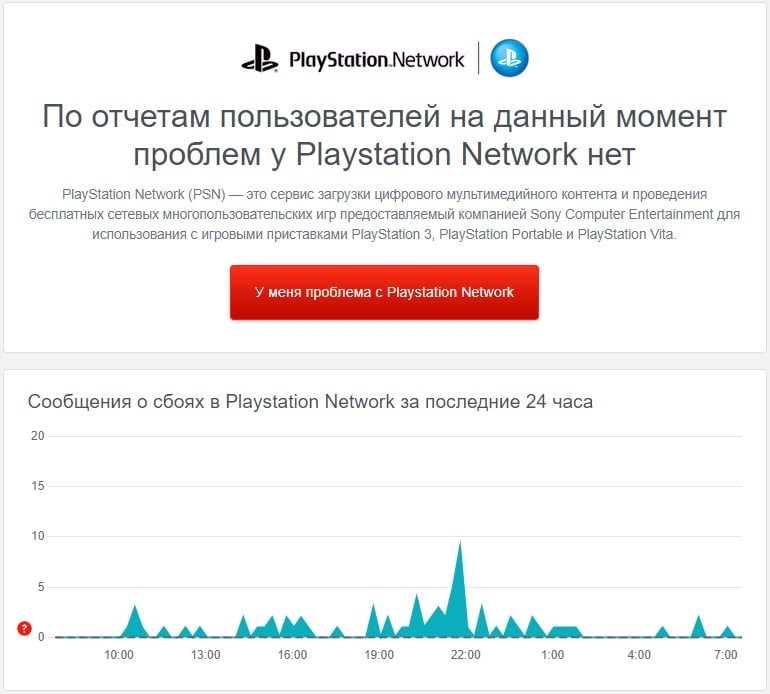
Если есть доказательство того, что проблемы на стороне Sony, то придется просто ждать их решения. Как показывает практика, компания очень быстро восстанавливает работу серверов и ошибка пропадает. Только несколько раз решение отнимало длительное время, когда произошли критические поломки серверного оборудования. В любом случае, простыми действиями и своими силами можно понять, почему появилась ошибка CE-33743-0 и можно ли ее исправить самостоятельно. Самыми распространенными причинами ошибки являются сбои на серверах Playstation Network и проблемы с подключением к интернету на стороне пользователя.
Одной из очень неприятных ошибок для любого пользователя PS4 является CE-33743-0. Появление данной ошибки на экране говорит о том, что системе не удалось подключиться к серверу. В результате, все онлайн возможности игр исчезают, нельзя кооперативно проходить миссии, нельзя даже запустить некоторые игры, которые работают только через сервер PlayStation Network. Это распространенная проблема, но попытаться решить ее самостоятельно все же можно, хотя шансы не всегда на стороне пользователя.
Почему сеть сейчас занята в PSN?
Очень часто проблема связана с тем, что сетевое оборудование игрока дает сбои. Роутер блокирует определенные порты доступа, через которые консоль пытается подключиться к серверу PlayStation Network. Также проблема может быть связана с тем, что в данный момент соединение с интернетом отсутствует, это уже может быть по причине неисправностей на стороне провайдера. Но, к сожалению, проблема может быть также и на стороне Sony. Сервера требуют обслуживания и их нужно периодически выключать, они дают сбои и внезапно прекращают работу. Из-за большого наплыва игроков, сервер может быть попросту перегружен и не способен обрабатывать новые подключения.
Сеть PSN может быть занята по различным причинам, это проблемы, как на стороне пользователя, так и на стороне самого сервера. Чтобы продолжить комфортный игровой процесс, необходимо изначально проверить состояние своего оборудования, а потом уже разбираться с Sony, на стороне которой также часто происходят сбои.
Решение любой проблемы всегда необходимо начинать с самого простого. Таким образом, можно будет быстрее всего восстановить нормальную работу игровой консоли и подключиться к серверу. Чтобы максимально быстро найти решение проблемы, лучше выполнить следующие действия по очереди:
- Перезагрузка роутера и консоли. Ошибка может появляться по причине сбоя сетевого оборудования. При этом оно может неправильно работать как на стороне домашнего роутера, так и беспроводного и проводного сетевого модуля внутри консоли. Если на экране появилась информация о том, что приставке не удалось подключиться к серверу PlayStation Network, то сразу же нужно попытаться выполнить перезагрузку роутера и консоли. Это действие очень простое в реализации и отнимает немного времени, но может стать мгновенным решением возникшей проблемы.
- Проверка подключения к интернету. Конечно же, для того чтобы соединение с сервером PlayStation Network было удачным и стабильным, требуется подключение к интернету. Часто проблемы с выходом в сеть из-за поломок на стороне провайдера или банальном исчерпании средств со счета абонента. Необходимо использовать любое другое устройство, которое подключено к той же домашней сети, чтобы убедиться в работоспособности интернет-подключения. Если подключение к интернету отсутствует, то проблема на стороне провайдера и следует решать проблему уже с ним.
- Проверить работу сервера PSN через сайт downdetector. Для этого необходимо перейти на официальный сайт downdetector и в поисковой строке этого сайта указать запрос «PSN». После этого можно будет посмотреть информацию о том, в каком состоянии сейчас находится сервер PlayStation Network. Если на этом сайте указана информация о том, что «По отчетам пользователей на данный момент проблем у Playstation Network нет», то сервер работает нормально. Если после поиска отображается информация о том, что проблем в данный момент наблюдаются и сервера недоступные, то придется ожидать исправления проблемы на стороне Sony. Здесь также можно посмотреть на историю отключений и падений сервера, есть удобный и информативный график.
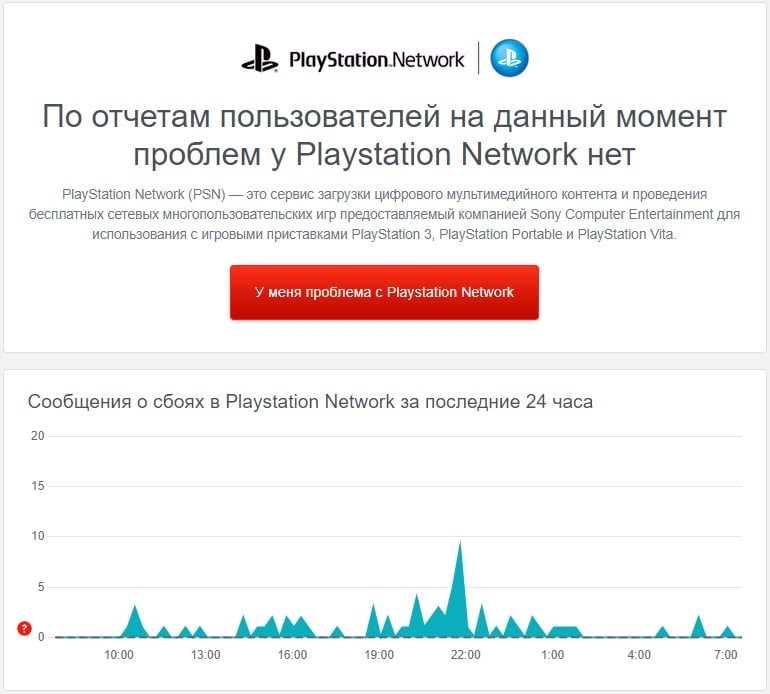
Если есть доказательство того, что проблемы на стороне Sony, то придется просто ждать их решения. Как показывает практика, компания очень быстро восстанавливает работу серверов и ошибка пропадает. Только несколько раз решение отнимало длительное время, когда произошли критические поломки серверного оборудования. В любом случае, простыми действиями и своими силами можно понять, почему появилась ошибка CE-33743-0 и можно ли ее исправить самостоятельно. Самыми распространенными причинами ошибки являются сбои на серверах Playstation Network и проблемы с подключением к интернету на стороне пользователя.

Многие держатели игровой консоли PS4 сталкивались с проблемой сопровождающейся ошибкой CE-33743-0, которая означает, что системе PS4 не удалось подключиться к серверу. В таких случаях необходимо немного подождать прежде чем повторять попытку подключения.
В большинстве случаев ошибка PS4 CE-33743-0 появляется по причине технических проблем с подключение по локальной сети. Аналогичной считается ошибка PS4 CE-33945-4, и в случае возникновения типичной проблемы, рекомендуем выполнить следующую инструкцию:
Шаг 1: Убедитесь в том, что ваш игровой сервер доступен. Также стоит проверить на доступность серверы PlayStation Network. Статус сервера PSN можно проверить по этой .
Шаг 2: Когда оба сервера доступны, попробуйте протестировать ваше интернет-подключение. Для этого войдите в [Настройки] и выберите пункт [Сеть], после чего нажмите на [Тест подключения к Интернету]. Этими действиями вы убедитесь в наличии прямого подключения к Сети.
Шаг 3: Обновите прошивку вашего маршрутизатора. Зачастую устаревшее программное обеспечение маршрутизатора мешает в подключении к серверам игры или PSN. Отключите все устройства использующие одну и ту же сеть. В противном случае попробуйте использовать другое подключение. Повторите попытку немного позже, так как сервер может быть перегружен.

Распространенная проблема, с которой вы можете столкнуться во время игры на PlayStation, заключается в том, что в игре может возникнуть ошибка или даже полностью вылететь консоль, что вынудит вас перезапустить в главном меню. У некоторых это происходит, когда возникает ошибка PS ce-33743-0. Это распространенный код ошибки, который игроки PlayStation могли увидеть, когда возникла проблема с их игрой, особенно на PlayStation 4. Можете ли вы исправить ошибку PS ce-33743-0, и что это значит?
Согласно Сайт поддержки Activision, этот код PlayStation появляется, если ваша игра вылетела, и вам нужно будет перезапустить игру. Если вы столкнулись с ошибкой только один раз, лучший способ исправить ее — перезапустить главное меню PlayStation, а затем подождать несколько минут, прежде чем пытаться загрузить игру из резервной копии. Вы даже можете перезапустить консоль, чтобы выключить и снова включить питание. Если ошибка возвращается после попытки вернуться в игру, возможно, с вашей игрой возникло немного больше проблем.
Смотрите лучшие игровые предложения на Amazon
Если вы все еще сталкиваетесь с ошибкой PS ce-33743-0, вы можете выйти из игры и попытаться обновить ее. Вы можете проверить наличие обновлений, зайдя в раздел опций игры и убедившись, что все обновлено. После этого выполните ту же процедуру для консоли PlayStation, чтобы убедиться, что она полностью обновлена. Как только оба будут проверены, перезапустите консоль и снова загрузите ее.
Теперь, если вы все еще испытываете проблемы, убедитесь, что к консоли не подключена камера PS. Это могло быть источником всех проблем. Вы также захотите отключить Включить распознавание лиц, что вы делаете, зайдя в настройки, выбрав пользователя, а затем выбрав настройки входа в систему, чтобы отключить программу распознавания лиц. Если наконец, если вы все еще испытываете проблемы, перейдите на главный экран PlayStation и перейдите в настройки. Оттуда нажмите на вариант инициализации, а затем инициируйте консоль.
Надеюсь, ошибка PS ce-33743-0 должна исчезнуть. Если у вас все еще возникают проблемы с консолью, мы настоятельно рекомендуем связаться с Поддержка PlayStation чтобы узнать, сможете ли вы узнать больше у их службы поддержки. Проблема также может быть связана с подключением, особенно если ваша игра требует подключения к сети или имеет какое-то отношение к подключению к сети.
Любимая PlayStation 4 выдаёт какой-то набор цифр с буквами и отказывается запускать игры? И при этом, Вы не знаете, что бы это могло значить и что делать?
Если это про Вас, то эта тема будет весьма кстати, ведь в ней мы собрали все коды ошибок, возникших у игроков на PS4, а также методы их решения. Просто нажмите Ctrl+F в своём браузере для поиска по странице и впишите точный номер ошибки, чтобы ее найти и узнать, как её устранить.
Категории ошибок
Все ошибки ps4 можно распределить на следующие подкатегории:
- CE – основные;
- E – внешние;
- NP – проблемы на стороне сервера;
- NW – ошибка сети;
- SU – ошибка на программном уровне;
- WV – проблемы с интернетом;
Что значит код и как устранить ошибку
Внимание!! Для быстрого поиска Вашей ошибки, нажмите CTRL+F и впишите код в появившейся строке.
Сперва хочется напомнить, что как бы это банально не звучало, но простая перезагрузка, обновление ПО консоли и игры, способны избавить Вас от ошибки. Поэтому, это первое, что необходимо выполнить.

CE-30002-5 – Не удалось запустить приложение – возможно повреждены данные.
Если приложение или игра скачана с PSN, то удалите его и перезагрузите заново. Если игра установлена с Blu-ray диска, то также удалите и установите игру заново с диска. Если ошибка повторяется, возможно, Blu-ray диск поврежден — попробуйте установить игру на другую систему PS4, но изначально убедитесь, что Ваша ps4 имеет последнюю версию ПО, а игра обновлена до последней версии.
Иногда, помогает резервное копирование данных, полная очистка ps4 и восстановление данных из резервной копии:
— Сразу нужно очистить систему от ошибки. Перейдите в раздел «Уведомления» и удалите сообщение о сбое. Зайдите в «Настройки» — «Система» — «Создание резервной копии и восстановление» и сделайте резервную копию данных. Потребуется внешний жесткий диск с файловой системой FAT32 или exFAT. NTFS PS4 не поддерживает. При необходимости, отформатируйте жесткий диск на ПК (все данные с диска будут удалены).
— Далее запустите консоль в безопасном режиме — для этого нужно полностью выключить ps4, затем, включить приставку, удерживая кнопку питания на самой playstation до второго звукового сигнала.
— Теперь подключите контролер кабелем и нажмите кнопку PS. Выберите «Реконструировать базу данных», следуйте инструкциям на экране. Внешний HDD должен быть подключен.
— Если ошибка возникает снова, опять запустите консоль в безопасном режиме и выберите пункт «Инициализировать систему PS4 — Переустановить системное программное обеспечение». Внимание!! После инициализации, playstation 4 вернется к заводским настройкам, все данные будут удалены.
— После инициализации снова сделайте реконструкцию баз данных из безопасного режима, как указано в пункте 3.
Как запустить ps4 в безопасном режиме, и что значит каждый пункт меню. Хорошо расписано в субтитрах к ролику:
Если не запускается только одно приложение, то, вероятно, дело в источнике, с которого оно устанавливается.
C-82E10193 – Возникли сложности во время обновления ПО PS VR.
Проверьте, правильно ли подключен шлем VR к PS4, а после – повторите попытку. Если не помогло, обновите ПО приставки, а заодно и ПО VR-шлема в разделе «Настройки».
CE-30005-8 – Жёсткий диск (HDD) или Blu-ray недоступен.
Извлеките диск и убедитесь, что на нём нет повреждений. Можно протереть его ватным диском и попробовать снова вставить в консоль.
Если проблема с HDD – создайте резервную копию данных и проведите инициализацию системы (как это сделать, смотрите описание решения самой первой ошибки). Попробуйте установить приложение на систему сразу после инициализации. Если после ошибка повторяется, возможно, необходима замена HDD.
CE-30012-6 – Внутренняя ошибка.
Попробуйте перезагрузить приставку, если не помогло, то обновите ПО консоли через соответствующее меню настроек. Также не помешает протереть Blu-ray диск.
CE-30392-7, CE-30608-7 – Система нуждается в техобслуживании.
Серьезная ошибка, если банальная перезагрузка не помогла, попробуйте инициализацию системы через безопасный режим (Читайте описание самой первой ошибки). Если и это не помогло — обратитесь в сервис-центр.
CE-30784-2 – Не удается обнаружить USB-устройство.
Убедитесь, что устройство совместимо с USB 2.0 либо 3.0 и попробуйте ещё раз подключить его. Можно отформатировать его на ПК и снова подключить к консоли. PS4 не поддерживает файловую систему NTFS.
CE-32807-0 – Ошибка лицензии.
Деактивируйте систему в качестве основной для аккаунта и попробуйте активировать вновь. Лучше это делать на ПК. Как деактивировать и активировать вновь — посмотрите в сети. Если проблема повторится – попробуйте позже, возможно сбой на стороне PSN.
CE-32875-5 – Ошибка системного времени и даты.
Попробуйте установить их в автоматическом режиме в разделе «Настройки даты и времени».
CE-32883-4 – Внутренняя проблема — перезагрузите PS4.
CE-32889-0 – Ошибка в игре/приложении.
Проверьте подключение к интернету, возможно сервер перегружен.
CE-32920-6 – Загрузка отменена, поскольку контент скачивать не нужно.
Попробуйте восстановить лицензии. Если Вы купили Season Pass, зайдите в «Настройки» – «PSN» и проверьте, активирован ли элемент в «Списке услуг». Если элемент не найден – перезагрузите приставку и попробуйте ещё раз.
CE-32928-4 – Загрузка отменена из-за ошибок при попытке загрузить контент ранее.
Удалите содержимое раздела «Загрузки» и попытайтесь скачать элемент заново. Если не помогает, можно попробовать «Инициализировать PS4» в безопасном режиме. Как это делать смотрите выше в ошибке CE-30002-5 — самая первая ошибка.
CE-32937-4 – Проблема при загрузке данных.
Отмените загрузку и попробуйте скачать файл вновь. Также может помочь перезагрузка консоли или попытка скачать данные вновь позже так как, вероятно, сервер PSN перегружен.
CE-32947-5 – Не получается загрузить файл.
Проверьте подключение к интернету либо удалите файл и попробуйте загрузить снова.
CE-33177-1 – Не получилось загрузить приложение – возможно повреждены данные.
Для начала, удалите сообщение о сбое в разделе «Загрузки», перезагрузите систему ps4 и попробуйте снова. Если не помогло, сделайте резервную копию данных, загрузите PS4 в безопасном режиме и выберите «Реконструировать базу данных». В случае, если ошибка появится вновь – воспользуйтесь функцией «Инициализировать систему PS4» во всё том же безопасном режиме. Более подробно как проводить эти операции, смотрите в самой первой ошибке CE-30002-5.
CE-33179-3 – Приложение не найдено.
Дождитесь полной загрузки приложения и попытайтесь открыть его снова. Если не помогло – закройте все игры/программы и перезагрузите PS4.
CE-33743-0
CE-33945-4
WC-36551-0
WC-40330-0
WS-37431-8
WV-33907-2
E-800085D1
E82F001F8
CE-33991-5
CE-33992-6 – Все 10 ошибок выше — нет соединения с сервером.
Проверьте соединение с интернетом или повторите попытку соединения с PSN позже. Статус серверов можно увидеть здесь — https://status.playstation.com
CE-33950-0 – Не получилось подключиться к серверу для проверки лицензии.
Возможно проблема на серверной стороне. Попробуйте позже.
CE-33983-6
CE-33984-7
CE-33985-8
CE-33986-9
CE-33987-0
CE-33988-1
CE-33989-2
CE-33990-4
NP-31952-0
NW-31172-4
NW-31194-8
NW-31201-7
NW-31448-0
NW-31453-6
NW-31456-9
W-37397-9
WS-37397-9
WS-37341-8
NW-31200-6
WS-37505-0
NW-31485-1 – Ошибки соединения.
Проверьте подключение к интернету. Возможно производится техобслуживание серверов PSN. Проверьте их статус для Вашей страны или региона — https://status.playstation.com Иногда помогает обновление ПО маршрутизатора, либо сброс его настроек до первоначальных.
CE-34224-5 – Внутренняя ошибка системы.
Перезагрузите систему. Если не помогло, выполните резервное копирование сохранённых данных на внешнее USB-устройство (как это делать — читайте решение самой первой ошибки в начале этой главы) и, после инициализации, восстановите данные.
Если ошибка появляется опять, значит проблема с жёстким диском. Попробуйте заменить HDD.
CE-34452-8, SU-35931-1 – Возможно загруженные данные повреждены.
Удалите всё с главного экрана и попробуйте заново загрузите всё из библиотеки. Также можно попробовать заменить сеть для загрузки на другую и, если ничего не помогло, «Инициализировать PS4» в «Настройках». Более подробно об инициализации, читайте в самой первой ошибке.
CE-34788-0
SU-30683-0
SU-30631-3
SU-30634-6
SU-30683-0 – Все 5 ошибок выше — обновление с флэшки не может быть установлено.
Убедитесь, что файл не повреждён и Вы не пытаетесь установить версию обновления ниже установленной на ps4. Понижение версии прошивки официальным методом невозможно.
CE-34861-2 – Соединение разорвано.
Проверьте SSL сетевого оборудования и статус серверов PSN- https://status.playstation.com
CE-34878-0 – Ошибка приложения, либо системного ПО.
Закройте приложение, установите последнее обновление ПО, обновите приложение и перезагрузите ps4. Проблема также может быть в HDD, потому стоит попробовать, создать резервную копию, а затем «Инициализировать систему» в «Настройках». Более подробно об этом процессе — в самой первой ошибке. Если и это не помогло, возможно, необходима замена HDD.
CE-35230-3 – Ошибка Сети, долгий ответ от DNS-сервера.
Зайдите в «Настройки Интернета» и измените параметры DNS.
CE-35463-1 – Невозможно воспроизвести диск.
Убедитесь, что тип файлов на диске и формат диска поддерживается системой playstation 4.
CE-35657-6 – И проблема и её решение полностью идентичны ошибке CE-33177-1, упомянутой выше.
CE-35888-2 – Проблема с приводом.
Причина ошибки кроется в плате привода. Обратитесь в сервисный центр.
CE-36244-9 – загруженные данные повреждены.
Попробуйте перезагрузить консоль и загрузить данные ещё раз. Если не помогает – проверьте настройки сетевого подключения, либо используйте другую сеть при возможности. Если и это не помогло — проделайте операции, указанные в самой первой ошибке или обратитесь в сервис.
CE-36329-3 – Ошибка системного ПО.
Убедитесь, что у Вас установлена последняя версия обновления ПО и перезапустите систему. Если ошибка возникла после замены жёсткого диска, то подключите другой накопитель. Также проведите «Инициализацию системы PS4» в разделе «Настройки».
CE-37533-1
CE-37534-2
CE-37535-3
CE-37536-4
CE-37537-5
CE-37538-6 – Ошибки распознавания лица.
С этой ошибкой сталкиваются владельцы PlayStation Camera. Попробуйте вновь зарегистрировать лицевые данные в «Настройках входа» – «Управление данными лица». Порой камера может просто некорректно распознать владельца. Возможно, слишком яркое либо слишком слабое освещение. Если это не помогло решить ошибку, создайте нового пользователя и попробуйте добавить в новый аккаунт данные о лице.
CE-39935-9, CE-39985-4 – Ошибки при подключении к PSN.
Это может быть связано как с тем, что сейчас PlayStation Network недоступен, так и с Вашим маршрутизатором (следует обновить его прошивку). Иногда ошибка возникает у тех, чей IP-адрес ввиду той или иной причины был заблокирован Sony. В таком случае, проблема решается его сменой, обратившись к провайдеру, либо самостоятельно.
CE-40852-9 – Произошла ошибка на сервере.
В «Настройках» замените первичный DNS на 8.8.8.8, а вторичный на 8.8.4.4. Некоторым это помогает.
E-80411302 – Внутренняя ошибка.
Закройте приложение, а после – перезагрузите PS4.
E-80F00800 – Возможно загруженные данные повреждены.
Решение проблемы идентично ошибкам CE-35657-6 и CE-33177-1, указанным чуть выше.
E-8200002E – Данные кредитки не действительны.
Удалите прикреплённую к записи кредитную карту, а затем повторно добавьте информацию о ней.
E-82000054, WC-41274-8 – Данные адреса не соответствуют карте.
Убедитесь, что улица и номер дома в данных про кредитку написаны латинскими буквами без каких-либо специальных символом и знаков препинания.
E-82000102 – Нельзя добавлять средства на суб-аккаунт.
Добавляйте средства только на свой основной кошелёк.
E-82000113 – Ошибка промо-кода.
Сервер не в состоянии обработать Ваш промо-код. Попробуйте позже или проверьте состояние соединения: настройки — подключение к сети — состояние соединения.
E-8200012C, E-82000171 – Карточка не действительна.
Данные о Вашей карте неверны, убедитесь, что вписали их правильно.
E-8200012F – Неверный промо-код.
Проверьте правильность данных ещё раз. Возможно, срок действия кода истёк или он уже был использован. Также код может просто не подходить региону Вашей консоли.
E-82000134, WC-40367-0 – Неверный регион.
Контент привязан к другому региону, потому не доступен в Вашем.
E-82000138 – Не удалось внести средства на кошелёк.
Убедитесь, что на Вашем кошельке не установлен лимит пополнения. Если лимита нет и всё равно вылезает ошибка – попробуйте ещё раз, но позже.
E-82000156 – Превышение ограничения по воводу кодов или данных ваучеров.
Попробуйте ввести информацию кода/ваучера позже.
E-82000163 – Домашний адрес PSN-аккаунта не соответствует адресу карты.
Измените свой адрес в аккаунте чтобы он соответствовал адресу карты.
E-82E0001C, E-82E01050 – Беда — пользователь забанен/действие аккаунта приостановлено. Обратитесь в поддержку для выяснения деталей.
E82F001F8, NP-35000-8, WS-37504-9 – Сейчас PSN на техобслуживании. Просто подключитесь позже.
E-8F000001 – Ошибка покупки.
Возникает, когда пользователь пытается приобрести игру в её демоверсии. Перейдите в PS Store и купите полную версию игры стандартным способом.
E-FFFFFFFF – Ошибка системы.
Обновите ПО до последней доступной версии. Если не помогло – напишите в поддержку.
NP-32157-8, NP-34846-5 – Ошибка трофеев.
Выполните синхронизацию своих трофеев вручную. Для этого войдите в раздел «Трофеи», а после нажмите кнопку Options, выберите «Синхронизировать трофеи с PSN» и перезагрузите консоль.
NP-34926-4 – Ошибка сохранения данных в онлайн-хранилище
Активируйте свою консоль в качестве основной. Также проблема может возникать из-за включённой функции автоматической загрузки. Отключите её в настройках и перезапустите приставку.
NP-34937-6, P-32091-5 – Данные трофея повреждены.
Выполните резервное копирование сохранённых данных на USB-устройство, либо в онлайн-хранилище, а затем удалите пользователя и попробуйте создать заново. Если ошибка не пропадает выберите пункт «Инициализировать PS4» в разделе «Настройки». Детали выполнения операций смотрите в самой первой ошибке
NW-31162-3 – Неизвестная ошибка — перезапустите консоль.
NW-31367-0 – Не открывается устройство беспроводной связи.
Перезагрузите приставку. Если не помогло — оновите прошивку ps4. Возможно, модуль Wi-Fi поврежден.
NW-31484-0 – Ошибка DNS.
Перезагрузите устройство. Если не помогло – сменить DNS по аналогии с ошибкой NW-31484-0.
SU-30645-8, SU-30696-4, SU-34322-4, SU-34328-0 – Ошибки обновления ПО – возможно оно повреждено.
Просто попробуйте загрузить обновление ещё раз.
SU-30733-6 – Последняя версия системного ПО уже установлена.
WV-33898-1 – Ошибка браузера.
Сервер временно недоступен или введён неверный URL-адрес в браузере.
Это все ошибки, которые по той или иной причине выдает playstation 4. Надеемся, этот материал был Вам полезен. Если это так, то будем благодарны, если Вы поделитесь им в соц. сетях. Всего Вам доброго и пусть Ваша ps4 никогда не выдает ошибок.
Огромное спасибо за внимание к статье. К сожалению, блок для коментариев пока не готов. Поэтому если остались вопросы, то оставляй их под схожим по тематике видео на моем YouTube канале. Буду рад ответить на все твои вопросы.
Описание кодов ошибок, появляющихся на экране игровой консоли PlayStation 4. Описание способов устранения неисправностей.
В вашей PS4 возникла проблема, но вы не знаете, как ее устранить? Информация на этом сайте поможет вам решить проблему, так как там есть подробное описание того, что делать для каждой ошибки на русском языке. У каждой консоли есть свои проблемы, и PlayStation 4 не является исключением. К счастью, их можно быстро и легко устранить, если следовать инструкциям. Смотрите так же: Коды ошибок PlayStation 5 и Коды ошибок PlayStation 3. Ошибки для PS4 делятся на следующие группы:
- CE — Базовые.
- E — Внешние.
- NP — Ошибки сервера.
- NW — Сетевые ошибки.
- SU — Ошибки программного обеспечения.
- WV — Ошибки Интернета.
PS4 Error code C-82E10193
Интернет-магазин PlayStation в настоящее время недоступен. Указывает на техническую проблему с PlayStation Store. Невозможно исправить, остается только ждать.
PS4 Error code CE-30002-5
Невозможно запустить приложение. Данные приложения могут быть повреждены.
- Перейдите в Уведомления > Загрузки и удалите уведомление о сбое.
- Создайте резервную копию данных с помощью USB-устройства или онлайн-хранилища PS, затем перейдите в безопасный режим, чтобы попробовать Перестроить базу данных.
- Если ошибка возникнет снова, перейдите в раздел Настройки > Инициализировать > Инициализировать PS4. Примечание: Для этого требуется устройство с файлом обновления системы USB.
PS4 Error code CE-30005-8
Нет доступа к HDD или Blu-ray.
- Извлеките диск из системы PS4 и убедитесь, что диск не загрязнен и не поврежден. Затем попробуйте еще раз.
- Создайте резервную копию данных с помощью USB-накопителя или сетевого диска PS. Затем удалите приложение, нажав на кнопку параметров и выбрав «Удалить» в области контента. Загрузка данных с USB или из онлайн-хранилища.
- Если ошибка возникнет снова, посетите контактную страницу, чтобы связаться с SCEA для получения дополнительной технической поддержки.
PS4 Error code CE-30012-6
Внутренняя ошибка.
- Обновите систему PS4 с помощью новейшего системного программного обеспечения.
- Очистите диск, чтобы убедиться, что диск, который вы пытаетесь воспроизвести, не загрязнен, не поцарапан и не поврежден иным образом.
- Перезагрузите систему PS4.
PS4 Error code CE-30392-7
Аппаратная ошибка. Скорее всего, ваша система нуждается в техническом обслуживании. Посетите контактную страницу для получения информации о порядке обслуживания.
PS4 Error code CE-30608-7
Аппаратная ошибка. Скорее всего, вашей системе требуется техническое обслуживание. Пожалуйста, посетите контактную страницу для настройки обслуживания.
PS4 Error code CE-30784-2
PS4 не смогла обнаружить устройство USB.
- Убедитесь, что USB-устройство поддерживает USB 2.0 или 3.0.
- Убедитесь, что устройство правильно вставлено в PS4, затем подождите одну минуту, прежде чем снова попытаться получить доступ к устройству.
- Убедитесь, что на устройстве нет нескольких разделов.
- Инициализируйте устройство на ПК, если это возможно.
PS4 Error code CE-32807-0
Ошибка лицензии.
- Если вы уже активировали систему в качестве основной PS4, перейдите к разделу Настройки > PSN > Активировать как основную PS4, деактивируйте и снова активируйте.
- Перейдите к Настройки > PSN > Восстановление лицензий и выберите вариант восстановления.
- Если ошибка повторяется, повторите попытку позже. Вы также можете проверить свой статус PSN здесь.
PS4 Error code CE-32875-5
Внутренняя системная ошибка. Не удалось получить информацию о времени и дате.
- Подключите PS4 к интернету.
- Перейдите к Настройки > Настройки даты и времени > Установить через Интернет и выберите Выполнено.
- Если ошибка повторяется, посетите , чтобы связаться с SCEA для получения дополнительной технической поддержки.
PS4 Error code CE-32883-4
Внутренняя ошибка. Выключите PS4 и перезагрузите систему.
PS4 Error code CE-32889-0
Загрузка отменена, потому что в предыдущих попытках загрузить это содержимое была ошибка.
- Перейдите в Уведомления > Загрузки и проверьте содержимое списка. Удалите содержимое из Параметры и перезагрузите содержимое из библиотеки.
- Если вы не можете загрузить содержимое снова, создайте резервную копию данных с помощью USB-устройства или онлайн-накопителя PS, затем перейдите в безопасный режим и попробуйте Перестроить базу данных. После завершения восстановления базы данных верните данные и повторно загрузите их из библиотеки.
- Если ошибка возникнет снова, перейдите к следующему шагу Настройки > Инициализация > Инициализировать PS4 и попытаться инициализировать PS4.
PS4 Error code CE-32894-6
Соединение с сервером было потеряно. Возможно, возникла проблема с подключением к сети, либо PlayStation™Network или сервер поставщика услуг временно занят.
Проверьте состояние подключения PlayStation 4 в Настройки > Сеть > Проверить подключение к Интернету.
Попробуйте выполнить следующие действия:
- Возможно, другие устройства в вашей сети используют большую пропускную способность. Подождите, пока они закончатся.
- Убедитесь, что ваш маршрутизатор и модем поддерживают PlayStation
- Обратитесь к поставщику услуг Интернета для получения подробной информации.
- Сбросьте подключение к локальной сети, выключив модем или маршрутизатор и подождав 5 минут, прежде чем снова включить его.
- Обновите микропрограмму маршрутизатора. При необходимости обратитесь за помощью к производителю маршрутизатора или поставщику услуг Интернета (ISP).
- Если вы используете подключение Wi-Fi, расположите систему PlayStation 4 и маршрутизатор ближе друг к другу, убедитесь, что между ними нет препятствий.
- Для подключения к серверам PSN через Интернет используются следующие номера портов. Убедитесь, что они не заблокированы маршрутизатором. TCP: 80, 443, 3478, 3479, 3480 UDP: 3478, 3479
- Если вы использовали определенный DNS-сервер, перейдите к разделу Настройки > Сеть > Настроить подключение к Интернету > Пользовательский и измените настройки DNS.
- Если вы все еще испытываете трудности, пожалуйста, повторите попытку позже, так как сервер может испытывать высокий трафик.
PS4 Error code CE-32920-6
Загрузка была отменена, поскольку содержимое не нуждается в загрузке.
- Выберите OK на экране сообщения об ошибке. Затем перейдите к Настройки > PSN > Восстановление лицензии и попробуйте восстановить лицензию.
- Далее, перейдите на главный экран, выберите значок игры. Проверьте, доступен ли купленный предмет в игре. Если вы приобрели подписку на какой-либо предмет (т.е. (t), перейдите на Настройки > PSN > Имя учетной записи > Список услуг, проверить, активирован ли элемент.
- Если вы не можете найти предмет, перезагрузите систему PS4 и повторите Шаг 2 еще раз.
PS4 Error code CE-32928-4
Загрузка отменена, так как в предыдущих попытках загрузить этот контент была допущена ошибка.
- Перейдите в Уведомления > Загрузки и проверьте содержимое списка. , Удалите содержимое из Опции и снова загрузите содержимое из библиотеки.
- Если вам не удается повторно загрузить содержимое, создайте резервную копию данных с помощью USB-устройства или онлайн-хранилища PS, затем войдите в безопасный режим и попробуйте Перестроить базу данных. Дополнительную информацию о безопасном режиме можно найти здесь. После завершения восстановления базы данных верните данные и повторите загрузку из библиотеки.
- Если ошибка повторяется, перейдите к разделу Настройки > Инициализировать > Инициализировать PS4 и попробуйте инициализировать PS4.
PS4 Error code CE-32930-7
Загруженные данные на жестком диске, скорее всего, повреждены.
- Перейдите на главный экран и нажмите кнопку OPTIONS, выделив значок содержимого. Выберите Удалите удалить содержимое.
- Загрузите содержимое снова.
PS4 Error code CE-32937-4
Ошибка загрузки данных.
- Выберите «Повторная попытка» в сообщении об ошибке. Отмените загрузку и сделайте все заново.
- Перезагрузите PS4 и попробуйте загрузить файл снова.
- Если ошибка возникает снова, сетевое подключение может быть временно занято или нестабильно. Отмените загрузку и повторите попытку через некоторое время.
PS4 Error code CE-32947-5
Не удалось загрузить файл.
- Шаг 1. Попробуйте выполнить тестовое подключение к Интернету в разделе Настройки > Сеть > Тест подключения к Интернету. Убедитесь, что статус Интернета действителен.
- удалите контент (если он появился в области контента) и попробуйте перезагрузить его из библиотеки.
- Если ошибка повторяется, посетите страницу контактов, чтобы связаться с SCEA для получения дополнительной технической поддержки.
PS4 Error code CE-33177-1
Невозможно запустить приложение. Данные приложения могут быть повреждены.
- Перейдите к Уведомления > Загрузки И удалить уведомление об ошибке.
- Создайте резервную копию данных с помощью USB-устройства или онлайн-хранилища PS, затем войдите в безопасный режим и попробуйте Восстановить базу данных.Дополнительную информацию о безопасном режиме можно найти здесь.
- Если ошибка возникнет снова, перейдите к разделу Настройки > Инициализировать > Инициализация PS4. Примечание: Для этого требуется устройство с USB-файлом обновления системы. Для получения информации об обновлении через USB нажмите здесь.
PS4 Error code CE-33179-3
Приложение не найдено. Повторите попытку после завершения установки. Установка дополнений при невозможности установить приложение.
PS4 Error code CE-33743-0
Не удалось подключиться к серверу. PS4 не удалось подключиться к серверу. Пожалуйста, повторите попытку позже. Вы можете проверить состояние PSN здесь.
PS4 Error code CE-33945-4
Не удалось подключиться к серверу. PS4 не удалось подключиться к серверу. Пожалуйста, повторите попытку позже. Проверить статус PSN можно здесь.
PS4 Error code CE-33950-0
Не удалось подключиться к серверу для проверки лицензии. Возможно, возникла проблема с сервером. Пожалуйста, повторите попытку позже.
PS4 Error code CE-33983-6
Ошибка тестирования подключения к Интернету. Повторите тест подключения к Интернету. Также возможно, что PSN. Вы можете проверить состояние PSN здесь.
PS4 Error code CE-33984-7
Ошибка подключения к Интернету. Повторите тест подключения к Интернету. Также возможно, что в PSN ведутся ремонтные работы. Вы можете проверить состояние PSN здесь.
PS4 Error code CE-33985-8
Проверка ошибки подключения к Интернету. Повторите тест подключения к Интернету. Также возможно, что ремонт может быть выполнен в PSN. Вы можете проверить состояние PSN здесь.
PS4 Error code CE-33986-9
Ошибка проверки подключения к Интернету. Тест — повторное подключение к Интернету. Также возможно, что PSN. Вы можете проверить статус PSN здесь.
PS4 Error code CE-33987-0
Ошибка тестового подключения к Интернету. Снова протестируйте подключение к Интернету. Также возможно, что ремонт может проводиться в PSN. Вы можете проверить свой статус PSN здесь.
PS4 Error code CE-33988-1
Ошибка тестирования подключения к Интернету. Повторите тестовое подключение к Интернету. Также возможно, что в PSN ведутся ремонтные работы. Проверить состояние PSN можно здесь.
PS4 Error code CE-33989-2
Ошибка тестового подключения к Интернету. Повторите тест подключения к Интернету. Также возможно, что в PSN вы можете. Вы можете проверить состояние PSN здесь.
PS4 Error code CE-33990-4
Проверьте ошибку подключения к Интернету. Повторите тестовое подключение к интернету. Также возможно, что PSN может быть восстановлен. Вы можете проверить статус PSN здесь.
PS4 Error code CE-33991-5
Ошибка подключения. Проверьте подключение к Интернету.
PS4 Error code CE-33992-6
Ошибка проверки интернет-соединения. Пожалуйста, проверьте состояние служб PSN, посетив страницу состояния на подключенном устройстве. Если службы PSN отображаются зеленым цветом, но вы все равно получаете этот код ошибки, проблема с подключением может быть связана с вашей домашней сетью. Мы рекомендуем минимальную скорость загрузки 5 мбит/с. Если скорость ниже указанной, попробуйте подключиться к альтернативному соединению со скоростью загрузки 5 или более Мбит/с. Если у вас все еще возникают проблемы, посетите инструмент PlayStation Repairs для получения дополнительных советов по устранению неполадок.
PS4 Error code CE-34224-5
Внутренняя системная ошибка.
- Создайте резервную копию сохраненных данных с помощью USB-устройства или онлайн-хранилища PS. Перейдите к Настройки > Инициализация > Инициализация PS4 и попытаться инициализировать PS4.
- Восстановление сохраненных данных.
- Если ошибка повторяется, возможно, проблема с жестким диском PS4 (HDD). Если вы ранее меняли жесткий диск, используйте другой жесткий диск. Если нет, посетите нашу контактную страницу, чтобы связаться с SCEA для получения дополнительной технической поддержки.
PS4 Error code CE-34335-8
Жесткий диск (HDD) не обнаружен.
- Выключите консоль PS4™, отсоедините кабель питания и снимите верхнюю крышку.
- Проверьте правильность установки жесткого диска.
- Если вы по-прежнему испытываете проблемы, возможно, поврежден или неисправен жесткий диск, или ваша консоль нуждается в ремонте. Пожалуйста, свяжитесь с нами для получения дополнительной информации.
PS4 Error code CE-34452-8
Загруженные данные могут быть повреждены.
- Удалите содержимое с главного экрана, затем перезагрузите систему. Затем повторно загрузите содержимое из библиотеки.
- Проверьте сетевые настройки. Если вы можете подключиться к другой сети, вы можете попробовать изменить статический IP или сменить DNS-серверы.
- Ваша сеть может быть перегружена, поэтому если ошибка возникнет снова, попробуйте повторить попытку позже. Если вы все еще получаете ошибку и позже, перейдите к разделу Настройки > Инициализация > Инициализировать PS4 > Быстро И попробуйте инициализировать PS4.
PS4 Error code CE-34788-0
Файл обновления не может быть использован. Убедитесь, что вы загрузили правильный файл. Проверьте правильность имен папок и файлов. Введите имена папок и файлов, используя заглавные буквы.
- Вы можете загрузить последнее обновление со страницы системного программного обеспечения PlayStation®4. Выберите Загрузите обновление для загрузки файла.
- Если вы пытаетесь переустановить системное программное обеспечение, зайдите на страницу системного программного обеспечения и выберите Файл переустановки консоли PS4 загрузить файл.
PS4 Error code CE-34861-2
Не удается подключиться к серверу.
- Если ранее вы могли подключиться к Интернету, возможно, PSN или внутриигровой сервер временно недоступен. Пожалуйста, проверьте состояние игрового сервера через. Вы можете проверить свой статус PSN здесь.
- Если вы получаете эту ошибку каждый раз, когда пытаетесь подключиться к Интернету, проверьте SSL в вашей интернет-среде и убедитесь, что SSL.
PS4 Error code CE-34878-0
Произошла ошибка в приложении.
- Закройте приложение, установите последние обновления системного ПО и игр и перезапустите систему.
- Если вы обновили жесткий диск («HDD») в вашей системе, пожалуйста, переустановите оригинальный HDD.
- Если ошибка возникнет снова, сделайте резервную копию сохраненных данных, а затем перейдите в раздел Настройки > Инициализация и выберите Инициализировать PS4.
- Если ошибка возникает при каждом приложении или сразу после запуска приложения, обратитесь в службу поддержки PlayStation Support.
PS4 Error code CE-35230-3
Сетевая ошибка. Скорость ответа от DNS-сервера, слишком долго. Перейдите в раздел Настройки > Сеть > Настройки Интернета > Пользовательский и измените настройки DNS.
PS4 Error code CE-35463-1
Диск не может быть воспроизведен.
- Копирование носителей, компакт-диски и фильмы 3D Blu-ray не воспроизводятся. Убедитесь, что тип диска, на котором вы пытаетесь играть, поддерживает PS4.
- Убедитесь, что диск, который вы пытаетесь воспроизвести, не загрязнен, не поцарапан и не поврежден иным образом.
PS4 Error code CE-35657-6
Невозможно запустить приложение. Данные приложения могут быть повреждены.
- Перейдите в Уведомления > Загрузки и удалите уведомления о сбоях.
- Создайте резервную копию данных на USB или в онлайн-хранилище PS, затем перейдите в безопасный режим и попробуйте Восстановить базу данных.
- Если ошибка возникнет снова, перейдите к следующему шагу Инициализация > Инициализация PS4. Примечание: Для этого требуется устройство с файлом обновления системы на USB.
PS4 Error code CE-35888-2
Проблема с диском. Проблема с оптическим приводом. В Интернете есть видео, показывающее, как заказать плату привода и заменить ее. Но мы все равно рекомендуем отнести PS4 в сервисный центр. Поскольку после замены диска необходимо его настроить.
PS4 Error code CE-36244-9
Загруженные данные могут быть повреждены.
- Удалите содержимое с главного экрана, затем перезагрузите систему.
- Перезагрузите содержимое из библиотеки.
PS4 Error code CE-36329-3
Произошла ошибка с системным программным обеспечением.
- Убедитесь, что у вас установлена последняя версия системного программного обеспечения, выбрав Настройки > Обновление системного программного обеспечения. После этого система перезагрузится.
- Если вы не можете связаться с Настройки, пожалуйста, обновите системное программное обеспечение, используя безопасный режим 3.
- Если ошибка возникнет снова, сделайте резервную копию сохраненных данных и инициализируйте систему PS4, перейдя в раздел Настройки > Инициализация > Инициализация PS4 или с помощью опции безопасного режима 6.
- Если ошибка продолжается, обратитесь в службу поддержки PlayStation.
PS4 Error code CE-37533-1
Ошибка распознавания лица. Возникла при входе в систему с помощью распознавания лиц. Данные могут быть повреждены.
- Войдите в систему и повторно зарегистрируйте данные лица.
- Если ошибка повторяется, возможно повреждение лицевых данных других пользователей системы PS4. Войдите в систему как другой пользователь и повторно зарегистрируйте данные человека.
PS4 Error code CE-37534-2
Ошибка распознавания лица. Возникает во время входа в систему с распознаванием лица. Данные могут быть повреждены.
- Войдите в систему и повторно зарегистрируйте данные лица.
- Если ошибка повторяется, возможно, повреждены лицевые данные других пользователей системы PS4. Войдите в систему под именем другого пользователя и повторно зарегистрируйте данные лица.
PS4 Error code CE-37535-3
Ошибка распознавания лиц. Возникла при входе в систему с помощью системы распознавания лиц. Возможно, лица, данные повреждены.
- Нажмите Вход и повторно зарегистрируйте данные лица.
- Если ошибка повторяется, возможно, повреждены данные лица других пользователей системы PS4. Войдите в систему под именем другого пользователя и повторно зарегистрируйте информацию о лице.
PS4 Error code CE-37536-4
Ошибка распознавания лица. Возникло при входе в систему с помощью функции распознавания лиц. Данные лица могут быть повреждены.
- Войдите в систему и повторно зарегистрируйте данные о лице.
- Если ошибка повторится, данные лица других пользователей в системе PS4 могут быть повреждены. Войдите в систему как другой пользователь и повторно зарегистрируйте данные лица.
PS4 Error code CE-37537-5
Ошибка распознавания лиц. Возникает при входе в систему с помощью распознавания лица. Возможно, данные лица были повреждены.
- Войдите в систему и повторно зарегистрируйте информацию о человеке.
- Если ошибка повторяется, данные других пользователей на системе PS4 могут быть повреждены. Войдите как другой пользователь и повторно зарегистрируйте информацию о лице.
PS4 Error code CE-37538-6
Ошибка распознавания лиц. Возникает при входе в систему с помощью распознавания лица. Возможно, повреждены данные лица.
- Войдите в систему и повторно зарегистрируйте личные данные.
- Если ошибка повторяется, данные других пользователей системы PS4 могут быть повреждены. Войдите в систему как другой пользователь и заново зарегистрируйте данные лица.
PS4 Error code CE-37732-2
Загруженный файл не был установлен в системе должным образом. Вероятно, данные были повреждены в процессе загрузки.
- Удалите загруженный файл. На PS4 перейдите в раздел Уведомления > Загрузки и выберите содержимое. Затем нажмите кнопку OPTIONS на вашем контроллере и удалите загруженное содержимое.
- Повторите загрузку файла. Если ошибка возникла при установке игрового патча, выделите игровое приложение на главном экране, нажмите кнопку OPTIONS и выберите пункт Проверить наличие обновления. Если у вас возникла ошибка с игрой из PS Store, перейдите к разделу Библиотека и выберите приложение для загрузки файла.
- Если ошибка не исчезла, попробуйте инициализировать систему, перейдя в раздел Настройки > Инициализация > Инициализировать PS4 > Быстро. Затем попробуйте повторно загрузить содержимое.
- Если ошибка не исчезает и если вы ранее обновляли жесткий диск, переключитесь на оригинальный жесткий диск и переустановите системное программное обеспечение. После переустановки или инициализации системы попробуйте повторно загрузить содержимое.
PS4 Error code CE-39935-9
Не удалось подключиться к сети PlayStation™ Сеть. Для этого кода существует отдельная страница: Ошибка CE-39935-9 на PS4.
PS4 Error code CE-39985-4
Произошла ошибка при подключении к сети PlayStation™ Сеть. PlayStation Network™ Сеть может быть временно недоступна. Пожалуйста, повторите попытку позже. Здесь вы ничего не можете сделать, вам остается только ждать, пока Sony устранит проблему
PS4 Error code CE-40852-9
Произошла ошибка сервера. Часто возникает при копировании игр. Устранено путем изменения DNS в настройках сетевого подключения.
- Основной DNS: 8.8.8.8
- Вторичный DNS: 8.8.4.4
PS4 Error code E-800085D1
Не удалось подключиться к серверу. PS4 не удалось подключиться к серверу. Пожалуйста, повторите попытку позже. Вы можете проверить свой статус PSN здесь.
PS4 Error code E-80411302
Внутренняя ошибка.
- Закройте приложение и перезагрузите систему. Если это происходит в PS Store, закройте магазин и повторите попытку.
- Если ошибка возникнет снова, сделайте резервную копию сохраненных данных, а затем выберите Настройки > Инициализация и выберите Инициализировать PS4.
PS4 Error code E-80F00800
Загруженные данные могут быть повреждены.
- Удалите содержимое с главного экрана, затем перезагрузите систему. Затем перезагрузите содержимое из библиотеки.
- Если ошибка не исчезла, перейдите на страницу Настройки > Инициализация > Инициализация PS4 И попробуйте инициализировать PS4.
- Если ошибка повторяется, возможно, проблема с жестким диском PS4 (HDD). Если вы ранее меняли жесткий диск, используйте другой жесткий диск. Если нет, посетите нашу страницу контактов, чтобы связаться с SCEA для получения дополнительной технической поддержки.
PS4 Error code E-8200002E
Информация о кредитной карте недействительна. Удалите кредитную карту из учетной записи, затем снова введите информацию о кредитной карте. см. Добавить / удалить платежную информацию.
PS4 Error code E-82000054
Информация об адресе не соответствует карте.
PS4 Error code E-82000102
Невозможно добавить средства на субсчет. Субаккаунты не имеют кошельков. Попробуйте добавить средства на основной счет.
PS4 Error code E-82000113
Ошибка промокода. Сервер не смог проверить промокод. Пожалуйста, повторите попытку позже.
PS4 Error code E-8200012C
Информация о кредитной или дебетовой карте недействительна. Похоже, что информация о кредитной или дебетовой карте, хранящаяся в вашем аккаунте, недействительна, пожалуйста, выполните следующие действия:
- Перейдите по адресу Настройки > PlayStation Network/Управление учетной записью > Информация об учетной записи > Кошелек > Способы оплаты. Выберите карту, которую вы пытаетесь использовать, и выберите Редактировать информацию о карте чтобы убедиться, что данные были введены правильно.
- Убедитесь, что адресная информация в вашей учетной записи совпадает с адресом, зарегистрированным для вашей карты.
PS4 Error code E-8200012F
Неверный промо-код. Дважды проверьте и введите код точно так, как указано в инструкции.
PS4 Error code E-82000134
Регион промокода не совпадает с регионом вашего аккаунта. Данный продукт или контент недоступен в вашей стране/регионе учетной записи.
PS4 Error code E-82000138
Не удалось пополнить кошелек с помощью промокода или карты PSN. Убедитесь, что ваш кошелек не превысит лимит в $150 при использовании кода. Если нет, используйте код позже, когда ваш баланс станет меньше. Если вы не достигли своего лимита, но все еще получаете эту ошибку, пожалуйста, повторите попытку позже. Вы также можете прочитать нашу статью о проблемах кодирования здесь.
PS4 Error code E-82000156
Превышен лимит пропускной способности. В целях безопасности существуют ограничения на то, сколько раз и как быстро вы можете вводить информацию о кредитной карте и коде ваучера. Повторите попытку позже.
PS4 Error code E-82000163
Домашний адрес, зарегистрированный в вашей учетной записи PSN, не совпадает с адресом вашей кредитной карты. В настоящее время невозможно изменить адрес через PS4 PSN в настройках, поэтому вам придется использовать веб-браузер (PS4, ПК или мобильное устройство) для изменения адреса viaSonyEntertainmentNetwork.com.
PS4 Error code E-82000171
Кредитная карта в файле недействительна.
- Убедитесь, что номер вашей кредитной карты и срок ее действия действительны и актуальны.
- Убедитесь, что адрес вашей кредитной карты и адрес, информация о вашей учетной записи PSN совпадают.
- Если это не решит вашу проблему, прочитайте нашу статью об исправлении ошибок биллинга.
PS4 Error code E-82E0001C
Доступ запрещен. Пользователь был забанен или отстранен. Для получения дополнительной информации о запретах и приостановках см. в этой статье поддержки.
PS4 Error code E-82E01050
Доступ запрещен. Пользователь был заблокирован или отстранен от работы. Для получения дополнительной информации о запретах и приостановках см. в этой статье поддержки.
PS4 Error code E-82E101F6
Не удалось подключиться к серверу. PS4 не удалось подключиться к серверу. Пожалуйста, повторите попытку позже. Вы можете проверить свой статус PSN здесь.
PS4 Error code E-82F001F7
PSN — ремонт. PSN находится на техническом обслуживании. Пожалуйста, повторите попытку позже. Вы можете проверить статус PSN здесь.
PS4 Error code E-82F001F8
Не удалось подключиться к серверу. PS4 не удалось подключиться к серверу. Пожалуйста, повторите попытку позже. Статус PSN можно проверить здесь.
PS4 Error code E-8F000001
Покупка не удалась. Приобретите игру непосредственно в PS Store, а не саму игру, демоверсию.
PS4 Error code E-FFFFFFFFF
Внутренняя системная ошибка. Обновите системное программное обеспечение до последней версии. Если ошибка возникнет снова, посетите нашу контактную страницу, чтобы связаться с SCEA для получения дальнейшей технической поддержки.
PS4 Error code NP-31952-0
Не удалось подключиться к сети. Повторите тестовое подключение к Интернету и убедитесь, что все сетевые настройки верны. Также возможно, что в PSN ведутся ремонтные работы. Вы можете проверить свой статус PSN здесь.
PS4 Error code NP-32157-8
Ошибка трофея.
- Шаг 1. Попробуйте вручную синхронизировать трофеи с Трофеи > Параметры> Синхронизация трофеев с PSN.
- Закройте приложение и перезагрузите систему.
- Если ошибка возникнет снова, сделайте резервную копию сохраненных данных. Удалить пользователя в Настройки > Инициализировать > Удалить пользователя. Создайте нового пользователя и восстановите данные.
- Если вы попробовали выполнить все три предыдущих шага, но ошибка по-прежнему возникает, сделайте резервную копию сохраненных данных. Затем перейдите к Настройки > Инициализация и выберите Инициализация PS4.
PS4 Error code NP-34846-5
Ошибка трофея.
- Шаг 1. Попробуйте вручную синхронизировать трофеи в Трофеи > Параметры > Синхронизация трофеев с PSN.
- Закройте приложение и перезагрузите систему.
- Если ошибка возникнет снова, создайте резервную копию сохраненных данных. Удаление пользователя в Настройки > Инициализация > Удалить пользователя. Создайте нового пользователя и восстановите данные.
- Если вы попробовали выполнить все три предыдущих шага, но ошибка по-прежнему возникает, создайте резервную копию сохраненных данных. Затем перейдите к Настройки > Инициализация > Инициализировать PS4.
PS4 Error code NP-34926-4
Не удалось загрузить сохранения в онлайн-хранилище. Вы увидите сообщение? Сохранение с таким же именем было загружено с другой PS4. Вы хотите перезаписать эти сохранения? Выберите Да, Чтобы перезаписать данные и загрузить сохраненные данные.
PS4 Error code NP-34937-6
Данные трофея повреждены.
- Сделайте резервную копию сохраненных данных с помощью USB-устройства или онлайн-хранилища PS. Затем перейдите к Настройки > Пользователи и удалите пользователя.
- Создайте пользователя снова и войдите в систему. Перенесите сохранения обратно на PS4 и попробуйте синхронизировать трофеи снова.
- Если ошибка все еще возникает, перейдите в раздел Настройки > Инициализация > Инициализация PS4 > Быстро и попробуйте инициализировать PS4.
PS4 Error code NP-34957-8
Ошибка связи с сервером. Возможно, в сети PlayStation Network проводятся профилактические работы.
PS4 Error code NP-36006-5
Ваши трофейные данные могут быть повреждены.
- Используйте USB-устройство для резервного копирования любых данных.
- Удалите локального пользователя.
- Создайте нового локального пользователя и войдите в свою учетную запись PSN.
- Если вы все еще видите эту ошибку, попробуйте перезагрузить систему в безопасном режиме опция 6.
- Если вариант 6 не работает, попробуйте использовать безопасный режим (вариант 7).
PS4 Error code NP-35000-8
PSN — восстановление. PSN находится на техническом обслуживании. Повторите попытку позже. Вы можете проверить свой статус PSN здесь.
PS4 Error code NW-31162-3
Неопределенная ошибка. Перезагрузите систему PS4.
PS4 Error code NW-31172-4
Не удалось подключиться к серверу. Попробуйте проверить подключение к Интернету по адресу Настройки > Сеть > Тест подключения к Интернету. Если вам удалось подключиться, но вы по-прежнему получаете ошибку, вероятно, сервер занят. Пожалуйста, повторите попытку позже.
PS4 Error code NW-31194-8
Не удалось подключиться к сети.
- PSN или внутриигровой сервер могут быть временно недоступны. Пожалуйста, проверьте состояние игрового сервера через веб-сайт. Вы можете проверить статус PSN здесь.
- Если серверы активны, выполните тестовое подключение к интернету в разделе Настройки > Сеть > Проверить подключение к Интернету и убедитесь, что вы можете подключиться к сети.
- Обновите маршрутизатор до последней версии прошивки. Выключите другие устройства, подключенные к сети, чтобы снизить нагрузку. Если это не сработает, повторите попытку позже, так как на сервере может быть много работы.
PS4 Error code NW-31200-6
Не удалось обновить системное программное обеспечение из-за ошибки подключения.
- Если у вас есть доступ к ПК, выполните следующие действия для обновления системного программного обеспечения с помощью USB-устройства.
- Если у вас нет доступа к компьютеру, попробуйте проверить подключение к Интернету в разделе Настройки > Сеть > Тест подключения к Интернету и убедитесь, что вы можете подключиться к сети.
- Если вы находитесь в состоянии подключения, повторите попытку обновления в режиме Настройки > Обновление программного обеспечения.
- Если вы не можете подключиться, возможно, проблема с сетью. Вы можете проверить состояние PSN здесь. Отключите другие устройства, подключенные к сети, чтобы снизить нагрузку, и повторите попытку обновления.
PS4 Error code NW-31201-7
Не удалось подключиться к сети.
PS4 Error code NW-31253-4
Произошла сетевая ошибка. Ответ от DNS-сервера задерживается или нестабилен.
- Перезапустите систему PlayStation 4 и маршрутизатор.
- Проверьте, не проводит ли ваш интернет-провайдер какие-либо профилактические работы в своей сети.
- Следующие номера портов используются серверами PSN для подключения к Интернету. Убедитесь, что они не заблокированы вашим маршрутизатором: TCP: 80, 443, 3478, 3479, 3480 UDP: 3478, 3479
- Если вы использовали определенный DNS-сервер, перейдите к разделу Настройки > Сеть > Настройте подключение к Интернету > Пользовательский и измените настройки DNS.
PS4 Error code NW-31297-2
Невозможно подключиться к беспроводной сети. Не удалось подключиться к сети Wi-Fi, потому что на PS4 неправильно установлен пароль Wi-Fi или беспроводная сеть занята.
- Перейдите в Настройки > Сеть > Настроить подключение к Интернету чтобы снова настроить параметры сети. Если ошибка возникает только через ограниченный промежуток времени, возможно, беспроводная сеть занята и препятствует подключению.
- Попробуйте отключить другие устройства от беспроводной сети и повторите проверку подключения к Интернету в разделе Настройки > Сеть > Проверить подключение к Интернету.
- Если вы не можете отключить другие устройства от беспроводной сети, попробуйте выполнить проверку подключения к Интернету на PS4 позже.
PS4 Error code NW-31367-0
Не удалось открыть беспроводное устройство. Перезагрузите систему PS4.
PS4 Error code NW-31448-0
Ошибка подключения. PSN или игровой сервер временно недоступен. Пожалуйста, проверьте состояние игрового сервера через веб-сайт. Вы можете проверить статус PSN здесь.. Скорее всего, это временная проблема, поэтому повторите попытку позже.
PS4 Error code NW-31453-6
Задержка ответа сервера. Попробуйте проверить подключение к интернету в Настройки > Сеть > Тест подключения к Интернету. Убедитесь, что статус интернета действителен.
PS4 Error code NW-31456-9
Ошибка подключения. Этому коду посвящена отдельная страница: Ошибка соединения NW-31456-9 на PlayStation.
PS4 Error code NW-31484-0
DNS-сервер отсутствует в списке. Перезагрузите систему PS4.
PS4 Error code NW-31485-1
Таймаут. Перезагрузите систему PS4.
PS4 Error code P-32091-5
Данные трофея повреждены.
- Резервное копирование сохраненных данных с помощью USB-устройства или онлайн-хранилища PS. Затем перейдите в Настройки > Пользователи И удалить пользователя.
- Заново создайте пользователя и войдите в систему. Перенесите сохраненные данные обратно на PS4 и попробуйте синхронизировать трофей снова.
- Если ошибка не исчезла, перейдите к разделу Настройки > Инициализация > Инициализация PS4 > Быстро и попробуйте инициализировать PS4.
PS4 Error code SU-30631-3
Ошибка USB во время обновления системного программного обеспечения.
- Удалите файл обновления с USB-накопителя
- Очистите кэш браузера и повторно загрузите файл PUP здесь. Затем повторите попытку обновления системы.
- Если ошибка повторяется, попробуйте использовать другое USB-устройство.
- Если ошибка возникнет снова, возможно, проблема с жестким диском (HDD) вашей PS4. Если вы ранее меняли жесткий диск, используйте другой жесткий диск. Если нет, посетите нашу контактную страницу, чтобы связаться с SCEA для получения технической поддержки.
PS4 Error code SU-30634-6
Ошибка USB во время обновления системного программного обеспечения.
- Удалите файл обновления с USB-накопителя
- Очистите кэш браузера и повторно загрузите файл PUP здесь. Затем повторите попытку обновления системы.
- Если ошибка повторяется, попробуйте использовать другое USB-устройство.
- Если ошибка возникнет снова, возможно, проблема с жестким диском (HDD) PS4. Если вы уже меняли HDD, используйте другой HDD. Если нет, посетите нашу контактную страницу, чтобы связаться с SCEA для получения дополнительной технической поддержки.
PS4 Error code SU-30645-8
Не удалось обновить системное программное обеспечение. Файл обновления может быть поврежден. Если вы обновляете систему через Интернет, перейдите в раздел Настройки > Обновление ПО и обновитесь снова. При обновлении через USB-накопитель удалите файл обновления на USB-накопителе и повторно загрузите файл обновления с этой страницы. Затем повторите попытку обновления в Настройки > Обновление ПО
PS4 Error code SU-30683-0
Не удалось обновить программное обеспечение с флэш-накопителя USB. Шаг 1: Перейдите в безопасный режим, выберите опцию Инициализация PS4 и следуйте инструкциям на экране. Дополнительную информацию о безопасном режиме можно найти здесь. Шаг 2: Если ошибка повторяется, посетите нашу контактную страницу для получения дополнительной технической поддержки.
PS4 Error code SU-30696-4
Обновление системного программного обеспечения не удалось. Файл обновления может быть поврежден. Если вы обновляете систему через Интернет, перейдите на страницу Настройки > Обновление ПО и повторите обновление. При обновлении через флэш-накопитель USB удалите файл обновления на USB и повторно загрузите файл обновления с этой страницы. Затем повторите обновление в Настройки > Обновление ПО
PS4 Error code SU-30733-6
Последняя версия системного программного обеспечения уже установлена. Действия не требуются.
PS4 Error code SU-30746-0
Обновление системного программного обеспечения завершилось неудачно.
- Перезапустите консоль PlayStation®4 и попробуйте обновить системное программное обеспечение, используя проводное подключение к Интернету, если это возможно.
- Выберите Уведомления в области функций PS4 выделите файл обновления и нажмите кнопку OPTIONS > Удалить.
- Далее выберите Настройки > Обновление системного программного обеспечения.
- Если вам несколько раз не удается загрузить приложение, обновите системное программное обеспечение PS4 с помощью USB.
PS4 Error code SU-34322-4
Не удалось обновить системное программное обеспечение. Время истекло. Обновление через Интернет: Перейдите по ссылке Уведомления > Загрузки и выделите уведомления об обновлении системного программного обеспечения. Нажмите Опции, нажмите кнопку и удалите содержимое. Затем попробуйте обновить систему снова, перейдя по ссылке Настройки > Обновление ПО Обновление USB: попробуйте обновить, перейдя по ссылке Настройки > Обновление ПО.
PS4 Error code SU-34328-0
Произошла внутренняя ошибка. Пожалуйста, повторите попытку позже.
PS4 Error code SU-35931-1
Загруженные данные могут быть повреждены.
- Удалите содержимое с главного экрана, затем перезагрузите систему. Затем повторно загрузите содержимое из библиотеки.
- Шаг 2. Проверьте настройки сети. Если вы можете подключиться к другой сети, попробуйте следующее. Вы также можете изменить свой статический IP или сменить DNS-серверы.
- Сеть может быть перегружена, поэтому если ошибка повторяется, попробуйте повторить попытку позже. Если позже вы все еще будете получать ошибку, перейдите к разделу Настройки > Инициализация > Инициализация PS4 > Быстро и попробуйте инициализацию PS4.
PS4 Error Code SU-41350-3
Файл обновления не может быть распознан.
- Если возможно, попробуйте подключить консоль к Интернету с помощью проводного соединения.
- Выберите Уведомления в области функций PS4 выделите файл обновления и нажмите кнопку Параметры > Удалите.
- Далее выберите Настройки > Обновление системного программного обеспечения.
- Если у вас по-прежнему возникают проблемы, запустите консоль PS4™ в безопасном режиме и попробуйте выполнить обновление с помощью USB-накопителя.
PS4 Error code SU-42481-9
Обновление системного программного обеспечения не удалось.
- Перезагрузите консоль PlayStation®4 и попробуйте обновить системное программное обеспечение, используя проводное подключение к Интернету, если это возможно.
- Выберите Уведомления в области функций PS4 выделите файл обновления и нажмите кнопку Параметры> Удалить.
- Далее выберите Настройки > Обновление системного программного обеспечения.
- Если вы столкнулись с несколькими неудачными загрузками, обновите системное программное обеспечение PS4 с помощью USB. Посетите руководство ниже для получения дополнительной информации.
PS4 Error code W-37397-9
Ошибка подключения.
PS4 Error code WC-36551-0
Ошибка, связанная с информацией о выставлении счетов. Есть страница, посвященная этому коду. Перейти к описанию WC-36551-0
PS4 Error code WC-40330-0
Ошибка тайм-аута.
PS4 Error code WC-40343-4
Информация о кредитной или дебетовой карте, хранящаяся в вашем аккаунте, недействительна.
- Перейдите к пункту Настройки > PlayStation Network > Кошелек > Биллинговая информация и убедитесь, что данные кредитной карты были введены правильно.
- Убедитесь, что адресная информация на вашей учетной записи полностью совпадает с информацией в выписке, предоставленной эмитентом вашей карты.
PS4 Error code WC-40367-0
Средства не могут быть добавлены в кошелек.
PS4 Error code WC-41274-8
Ошибка покупки. Поле адреса содержит недопустимые символы. Убедитесь, что в поле адреса нет неподдерживаемых символов, таких как /%
PS4 Error code WS-37397-9
Ошибка подключения. Этому коду посвящена отдельная страница: Ошибка подключения WS-37397-9 на PS4.
PS4 Error code WS-37431-8
Не удалось подключиться к серверу.
- PSN или внутриигровой сервер может быть временно недоступен. Пожалуйста, проверьте состояние игрового сервера через веб-сайт. Вы можете проверить свой статус PSN здесь.
- Если серверы активны, выполните тестовое подключение к Интернету в разделе Настройки > Сеть > Тест подключения к Интернету и убедитесь, что вы можете подключиться к сети.
- Обновление маршрутизатора до последней версии прошивки. Отключите другие устройства, подключенные к сети, чтобы снизить нагрузку. Если это не помогло, повторите попытку позже, так как сервер может испытывать большую нагрузку.
PS4 Error code WS-37469-9
Не удалось подключиться к серверу.
- Проверьте страницу состояния сети PlayStation™Network.
- Выключите маршрутизатор, подождите не менее 5 минут, а затем перезапустите его.
- Повторите попытку позже.
PS4 Error code WS-37504-9
PSN — ремонт. PSN находится на техническом обслуживании. Пожалуйста, повторите попытку позже. Вы можете проверить статус PSN здесь.
PS4 Error code WS-37505-0
Не удалось подключиться к серверу.
- PSN или внутриигровой сервер могут быть временно недоступны. Пожалуйста, проверьте состояние игрового сервера через веб-сайт. Вы можете проверить свой статус PSN здесь.
- Если серверы активны, выполните тестовое подключение к Интернету в Настройки > Сеть > Тест подключения к Интернету и убедитесь, что вы можете подключиться к сети.
- Обновите маршрутизатор до последней версии прошивки. Отключите другие устройства, подключенные к сети, чтобы снизить нагрузку. Если это не сработает, попробуйте повторить попытку позже, так как на сервере может быть много работы.
PS4 Error code WS-43709-3
Пожалуйста, проверьте срок действия вашей кредитной карты. Если появляется эта ошибка, возможно, истек срок действия кредитной карты, зарегистрированной в вашей учетной записи. Вы можете зарегистрироваться и проверить свою кредитную карту в Настройки > Управление счетом > Информация об учетной записи > Кошелек > Способы оплаты:
- Проверьте срок действия кредитной карты и зарегистрируйте действующую кредитную карту.
- Если нет проблем со сроком действия, проверьте правильность регистрационной информации, например номера кредитной карты.
- Удалите зарегистрированную в данный момент кредитную карту и зарегистрируйтесь снова.
- Если возможно, зарегистрируйте другую кредитную карту и проверьте, можно ли ее использовать.
- Это может быть временной проблемой. Пожалуйста, используйте другой способ оплаты или подождите 24 часа, прежде чем пытаться добавить платежную информацию.
Обратите внимание, что платежные операции будут временно недоступны, если вы регистрируете или удаляете кредитную карту несколько раз за короткий период времени. В этом случае повторите попытку через 24 часа.
PS4 Error code WV-33898-1
Тайм-аут / Невозможно открыть веб-страницу. Убедитесь, что введенный URL-адрес верен. Если все в порядке, но вы не можете подключиться, повторите попытку позже
PS4 Error code WV-33907-2
Время выполнения истекло. Указанный период не был достигнут в соответствии с условиями. Соединение прервано по времени / ошибка соединения при получении данных. Сеть может быть нестабильной. Пожалуйста, повторите попытку через некоторое время.
Наверняка каждый владелец игровой приставки Sony PlayStation 4 сталкивался с проблемой, сопровождавшейся кодом ошибки следующего вида — CE-35657-6. Любая игровая приставка имеет свои недостатки, которые свойственны и для PS4. Исправить их довольно просто, если соблюдать все инструкции. Бродя по просторам интернета можно найти решение на ту или иную ошибку. Но как быть если на том ресурсе не представлена информация, которая поможет в решении другой проблемы? Мы решили не заморачиваться и собрали все (ну может все) возможные коды ошибок PS4 и их решения.
CE-8210193
Во время обновления программного обеспечения PlayStation VR возникли неполадки
CE-30002-5
Запустить приложение не представляется возможным, в виду поврежденных данных самого приложения
CE-30005-8
При обращении к HDD (жесткому диску) или приводу DVD/Blue-ray возникает проблема
CE-30012-6
Внутренняя ошибка
CE-30392-7
Аппаратная ошибка
CE-30608-7
Аппаратная ошибка
CE-30784-2
Системе PlayStation 4 не удалось обнаружить USB устройство
CE-32807-0
Ошибка лицензии
CE-32875-5
Внутренняя системная ошибка — установить дату и время не удалось
CE-32883-4
Внутренняя ошибка
CE-32889-0
Сбой загрузки, так как ошибка возникала неоднократно при попытке скачивания контента
CE-32920-6
Скачивание контента отменено, так как загружать его не надо
CE-32928-4
Отмена загрузки, в виду того, что ранее предпринимались попытки скачать контент, но возникала ошибка
CE-32937-4
Невозможно загрузить данные
CE-32947-5
Невозможно скачать файл
CE-33177-1
Запустить приложение невозможно или были повреждены данные приложения
CE-33179-3
Приложение не было найдено
CE-33743-0
Системе PlayStation 4 не удалось подключиться к серверу
CE-33945-4
Системе не удалось выполнить подключение к серверу
CE-33950-0
Системе не удалось выполнить подключение к серверу для проверки лицензии
CE-33983-6
Ошибка при проведении теста соединения с интернетом
CE-33984-7
Закончилось время отведенное на проверку интернет соединения при попытке получить IP адрес
CE-33985-8
Возникла проблема при проведении теста соединения с Интернетом
CE-33986-9
Возникла проблема при проверке интернет-соединения
CE-33987-0
Произошла ошибка при выполнении проверки соединения с Интернетом
CE-33988-1
Ошибка тестового соединения с сетью
CE-33989-2
Возникла проблема при тестовом соединении с Интернетом
CE-33990-4
Произошла ошибка при тестовом соединении с Интернетом
CE-33991-5
Отсутствует подключение к сети Интернет
CE-33992-6
Вход в PSN при проверке интернет-соединения был сброшен
CE-34224-5
Внутренняя ошибка
CE-34452-8
Возможно повреждение загруженных данных
CE-34788-0
Нельзя воспользоваться файлом обновления
CE-34861-2
Разорвано соединение
CE-34878-0
В приложении произошла ошибка
CE-35230-3
Сетевая ошибка — слишком долгий ответ от DNS-сервера
CE-35463-1
Невозможно воспроизвести диск
CE-35657-6
Нельзя запустить приложение. Возможно были повреждены данные приложения
CE-35888-2
Проблема в работе привода устройства
CE-36244-9
Прекращение загрузки в связи с возможными поврежденными данными
CE-36329-3
Произошел сбой в программном обеспечении системы
CE-37533-1
Ошибка при распознавании лица
CE-37534-2
Ошибка при распознавании лица
CE-37535-3
Ошибка при распознавании лица
CE-37536-4
Ошибка при распознавании лица
CE-37537-5
Ошибка при распознавании лица
CE-37538-6
Ошибка при распознавании лица
CE-40852-9
Возникла ошибка на сервере
CE-30774-1
Невозможно выполнить обновление
CE-33384-1
Произошла ошибка при подключении к сети PlayStation Network
CE-39935-9
При подключении к сети PlayStation Network возникла ошибка
CE-39985-4
Ошибка при подключении к серверам PSN
E-800085D1
Невозможно подключиться к серверу
E-80411302
Внутренняя ошибка
E-80F00800
Возможно были повреждены загруженные данные
E-8200002E
Недействительные данные с кредитной карты
E-82000054
Данные кредитной карты введены неверно
E-82000102
На субсчета нельзя добавлять кошельки
E-82000113
Не удалось проверить правильность промо-кода
E-8200012C
Недействительная банковская карта
E-8200012F
Введенный промо-код неверен
E-82000134
Несоответствие региона промо-кода с регионом учетной записи
E-82000138
Не удалось пополнить кошелек при помощи PSN карты или промо-кода
E-82000156
Превышено ограничение пропускной способности
E-82000163
Адрес, зарегистрированный в Вашей учетной записи не соответствует адресу кредитной карты
E-82000171
Недействительная кредитная карта
E-82E0001C
В доступе отказано
E-82E01050
В доступе отказано
E-82E101F6
Невозможно подключиться к серверу
E-82F001F7
Технические работы на сервере PSN
E-82F001F8
Невозможно подключиться к серверу
E-8F000001
Покупка не удалась
E-FFFFFFFF
Внутренняя ошибка
NP-31952-0
Время ожидания сетевого подключения истекло
NP-32157-8
Ошибка трофея
NP-34846-5
Ошибка трофея
NP-34926-4
Загрузить сохраненные данные в онлайн-хранилище PS4 невозможно
NP-34937-6
Повреждены данные трофея
NP-37668-0
Из-за слабого интернет-соединения или низкой передачи данных невозможно подключиться к сессии Share Play
NP-37667-9
Из-за слабого интернет-соединения или низкой передачи данных потеряно связь с сессией Share Play
NP-34993-8
Отсутствует подключение к серверу
NP-38497-1
По причине слабого интернет соединения (ваша скорость загрузки в сеть 2-5 Мб/с) возможны сбои подключения к сети, во время Share Play
NP-31739-3
Загрузка нового файла обновления еще продолжается. Чтобы выполнить эту функцию, вам необходимо загрузить это обновление
NP-31730-4
Вы вышли из сети PSN
NP-35000-8
Техническое обслуживание сети PSN
NP-38496-0
Из-за низкой скорости интернет-соединения (ниже 2 Мб/с) невозможно запустить Share Play. Увеличьте скорость сети
NP-32062-3
Возможно повреждены системные данные
NP-31928-3
Невозможно подключиться к сети
NP-34994-9
Произошла ошибка в приложении «Тусовка»
NP-34924-2
Проверить обновления для этого приложения невозможно.
Скорее всего ваше интернет-соединение нестабильно
NP-37680-4
Кредитная карта недействительна
NP-31735-9
Возрастное ограничение на использование этой функции
NP-33318-8
Из-за слабого интернет-соединения, связь с Share Play разорвано
NP-31801-3
При использовании функции PSN произошла ошибка
NP-34957-8
Произошла ошибка связи с сервером
NP-31736-0
Приложение пытается связаться с пользователем, вышедшим из системы
NP-37637-6
Обновите системное программное обеспечение до последней версии
NP-31731-5
Пользователь вышел из сети PSN или были повреждены данные на жестком диске
NP-39231-8
Невозможно подключиться к серверу
NP-39225-1
Проблема с интернет-соединением в системе PlayStation 4
NP-32370-5
Ошибка пользователя
NP-31959-7
Невозможно подключиться к сети PlayStation Network
NP-34388-6
Невозможно подключиться к сети PlayStation Network
NP-31966-5
Невозможно подключиться к сети PlayStation Network
NP-39233-0
При присоединении или создании тусовки возникла ошибка
NP-32091-5
Повреждены данные трофея
NP-39226-2
При подключении к сети PlayStation Network возникла ошибка
NW-31162-3
Ошибка не определена
NW-31172-4
Невозможно подключиться к серверу
NW-31194-8
Не удалось подключиться к сети
NW-31200-6
Из-за проблемы с подключением не удалось выполнить обновление программного обеспечения
NW-31201-7
Отсутствует подключение к сети
NW-31367-0
Устройство беспроводной связи открыть не удалось
NW-31448-0
Произошла ошибка соединения
NW-31453-6
Задержка отклика сервера
NW-31456-9
Произошла ошибка соединения
NW-31484-0
Не указан DNS-сервер
NW-31485-1
Время истекло (тайм-аут)
NW-31294-9
Из-за нестабильной беспроводной сети время ожидания истекло
NW-31374-8
Истекло время ожидания соединения
NW-31246-6
Параметры DNS-сервера ошибочные
NW-31250-1
Внутренняя ошибка. Возникла ошибка при подключении к серверу
NW-31205-1
Слишком медленное или неустойчивое соединение с сетью, для подключения к серверу PSN
NW-31247-7
Истекло время ожидания сетевого соединения
NW-31254-5
Ошибка сети. Нестабильный отклик DNS-сервера или с задержкой
NW-31297-2
Не удалось подключиться к беспроводной сети
NW-31473-8
Ошибка соединения
NW-31253-4
Невозможно подключиться к сети. Происходит задержка отклика DNS-сервера, либо он нестабилен
SU-30631-3
Во время обновления программного обеспечения произошла ошибка USB
SU-30634-6
Во время обновления программного обеспечения произошла ошибка USB
SU-30645-8
Системное программное обеспечение обновить не удалось. Возможно поврежден файл обновления
SU-30683-0
Не удалось выполнить обновление программного обеспечения через USB накопитель
SU-30696-4
Системное программное обеспечение обновить не удалось. Возможно поврежден файл обновления
SU-30733-6
Последняя версия ПО уже установлена
SU-34322-4
Системное программное обеспечение обновить не удалось. Время истекло
SU-34328-0
Внутренняя ошибка
SU-35931-1
Частично поврежден файл системного программного обеспечения
SU-30746-0
Файл для обновления системного программного обеспечения не найден
WC-36551-0
Возникла ошибка при подключении к PSN
WC-40330-0
Ошибка связанная с временем ожидания
WC-40367-0
Невозможно добавить средства в бумажник
WC-41274-8
Данные введенные Вами, содержат особые символы
WS-37431-8
Невозможно подключиться к серверу
WS-37504-9
На серверах PlayStation Network проводятся технические работы
WS-37313-7
Ошибка загрузки видео на сервис YouTube
WS-37501-6
Внутренняя ошибка сервера. Возникла ошибка при подключении к серверу
WS-36856-8
Временно приостановлена работа службы
WS-41755-2
Невозможно подключиться к серверу
WS-36862-5
Невозможно подключиться к сеансу игры
WS-36855-7
На сервере произошла ошибка
WS-37338-4
Системе PlayStation 4 нельзя использовать PSN
WS-37337-3
Действие учетной записи PlayStation Network временно приостановлено
WS-36782-6
Запрос на добавление в друзья невозможно отправить
WS-37368-7
Учетная запись PlayStation Network заблокирована
WS-36812-0
Невозможно присоединиться к тусовке
WS-37397-9
Ошибка подключения
WS-37505-0
Системе PS4 не удалось подключиться к серверу
WV-33898-1
Не удается подключиться к серверу или открыть в браузере веб-страницу
WV-33907-2
За отведенное время не удалось подключиться к серверу. Возможно, соединение нестабильно или временно занято
WV-33899-2
Отсутствует подключение к сети PSN
WV-33917-3
Из-за слишком большого числа перенаправлений произошла ошибка
WV-36350-7
Невозможно подключиться к серверу
WV-33921-8
Невозможно подключиться к серверу
Для бОльшего удобства и поиска кода ошибки рекомендуем использовать комбинацию клавиш CTRL + F.
Вернуться на главную.
CE-8210193
Во время обновления программного обеспечения PlayStation VR возникли неполадки.
РЕШЕНИЕ
- Убедитесь в том, что устройство PlayStation VR подключено верно.
- Обновите ПО консоли PS4: (НАСТРОЙКИ) > [ОБНОВЛЕНИЕ СИСТЕМНОГО ПРОГРАММНОГО ОБЕСПЕЧЕНИЯ] > [ДАЛЕЕ].
- Обновите ПО самого устройства при наличии актуальной версии:
(НАСТРОЙКИ) > [УСТРОЙСТВА] > [PLAYSTATION VR] > [ПО УСТРОЙСТВА PLAYSTATION VR] > [ОБНОВЛЕНИЕ ПО УСТРОЙСТВА PLAYSTATION VR].
CE-30002-5
Невозможно запустить приложение ввиду повреждения его данных.
РЕШЕНИЕ
- Отключите консоль, удерживая кнопку питания несколько секунд до появления мерцания светового индикатора.
- Далее нам потребуется зайти в безопасный режим. Для этого зажмите кнопку питания до появления второго звукового сигнала.
- С помощью USB-кабеля подключите свой контроллер и нажмите кнопку PS.
- Из предложенного списка выберите «ОБНОВЛЕНИЕ СИСТЕМНОГО ПО».
- Если вдруг ошибка не исчезла, удалите приложение (выделите его, затем кнопка OPTIONS и УДАЛИТЬ), после чего загрузите снова.
CE-30005-8
Проблема при обращении к жесткому диску или же DVD / BLU-RAY приводу.
РЕШЕНИЕ
- Вытащите диск и проверьте его на наличие каких-либо загрязнений, повреждений или царапин.
- Если с диском все в порядке, рекомендуем Вам обновить базу данных через SAFE-MODE (безопасный режим), выбрав 5-ый пункт.
Если вдруг это не помогло, вероятно, Ваша консоль неисправна и требует ремонта.
CE-30012-6
Внутренняя ошибка.
РЕШЕНИЕ
- Обновите системное ПО до последней версии: (НАСТРОЙКИ) > [ОБНОВЛЕНИЕ СИСТЕМНОГО ПО].
- Если после установки новой версии ПО не произошло заметных изменений, потребуется сделать резервное копирование данных:
(НАСТРОЙКИ) > [УПРАВЛЕНИЕ СОХРАНЕННЫМИ ДАННЫМИ ПРИЛОЖЕНИЙ]. - Выделите приложение, где была обнаружена ошибка, кнопка параметров и удалить. После этого сможете повторно его установить.
CE-30392-7
Аппаратная ошибка
РЕШЕНИЕ
- Попробуйте обновить ПО через безопасный режим, выбрав 7 пункт «ИНИЦИАЛИЗИРОВАТЬ СИСТЕМУ PS4 (ПЕРЕУСТАНОВИТЬ СИСТЕМНОЕ ПО)».
- Если первый вариант не помогает, советуем обратиться в сервисный центр для ее устранения.
CE-30608-7
Аппаратная ошибка (неисправное оборудование или система).
РЕШЕНИЕ
Данная ошибка чаще всего возникает по причине отказа какой-либо из микросхемы.
- Попробуйте запустить систему в безопасном режиме и выполнить инициализацию консоли (7 пункт).
- Если не помогает, обратитесь за гарантийным обслуживанием или же в сервисный центр SONY.
CE-30774-1
Невозможно выполнить обновление.
РЕШЕНИЕ
- Убедитесь, что обновление через USB-накопитель Вы выполняете верно. В данной статье мы более подробно описали этот процесс.
- Обновление системы Вы также можете выполнить следующими образом:
(НАСТРОЙКИ) > [ОБНОВЛЕНИЕ СИСТЕМНОГО ПО].
Если ошибка не исчезла, удалите старый файл обновления и загрузите его повторно.
CE-30784-2
Системе PlayStation 4 не удалось обнаружить USB-устройство
РЕШЕНИЕ
- Сперва убедитесь, что Ваше устройство совместимо с USB 2.0 USB 3.0.
- Проверьте корректность подключения (до конца ли вставлено).
- Отформатируйте устройство через ПК. Если ошибка повторяется, проверьте его на работоспособность.
При возможности замените.
CE-32807-0
Ошибка лицензии.
РЕШЕНИЕ
- Попробуйте вариант активации аккаунта:
(НАСТРОЙКИ) > [УПРАВЛЕНИЕ УЧЕТНОЙ ЗАПИСЬЮ] > [АКТИВИРОВАТЬ КАК ОСНОВНУЮ СИСТЕМУ PS4]. Здесь нажмите АКТИВИРОВАТЬ. - Второй метод — восстановить лицензии:
(НАСТРОЙКИ) > [УПРАВЛЕНИЕ УЧЕТНОЙ ЗАПИСЬЮ] > [ВОССТАНОВИТЬ ЛИЦЕНЗИИ].
CE-32875-5
Внутренняя системная ошибка — не удалось установить дату и время.
РЕШЕНИЕ
- Подключите приставку с сети интернет.
- Далее требуется произвести синхронизацию: (НАСТРОЙКИ) > [НАСТРОЙКИ ВРЕМЕНИ И ДАТЫ] > [УСТАНОВКА С ПОМОЩЬЮ ИНТЕРНЕТА], выбрать ГОТОВО,
CE-32883-4
Внутренняя ошибка
РЕШЕНИЕ
- Перезагрузите консоль.
- Проверьте подключение к интернету: (НАСТРОЙКИ) > [СЕТЬ] > [ПРОВЕРИТЬ ПОДКЛЮЧЕНИЕ К ИНТЕРНЕТУ].
- Отключите роутер минут на 5-ть, затем включите.
- Если ошибка не исчезла, попробуйте через время снова.
CE-32889-0
Сбой загрузки контента.
РЕШЕНИЕ
- Зайдите в функциональную панель на аккаунта, выберите (УВЕДОМЛЕНИЯ) > [ЗАГРУЗКИ].
Выделите контент для удаления, кнопка [OPTIONS] на джойстике и УДАЛИТЬ. Загрузите контент заново. - Если вопрос останется открытым, создайте резервную копию данных и их сохраните на USB-накопителе (можно и в облачном хранилище PS4).
После этого запустите консоль в безопасном режиме и выберите 5 пункт — [РЕКОНСТРУИРОВАТЬ ДАННЫЕ].
Как только база будет восстановлена, можете перейти к повторной загрузке контента. - Еще один вариант — инициализация системы:
(НАСТРОЙКИ) > [ИНИЦИАЛИЗАЦИЯ] > [ИНИЦИАЛИЗИРОВАТЬ PS4].
CE-32894-6
Не удалось подключиться к серверу
РЕШЕНИЕ
Возможно, возникла проблема при подключении к сети PSN либо сервер поставщика услуг временно занят.
- Проверьте статус соединения на PS4:
(НАСТРОЙКИ) > [СЕТЬ] > [ПРОВЕРИТЬ ПОДКЛЮЧЕНИЕ К ИНТЕРНЕТУ]. - Дополнительно попроуйте следующее:
— вероятно, другие устройства сети используют канал передачи данных. Дождитесь завершения их работы;
— убедитесь, что модем и маршрутизатор поддерживают PS;
— перезагрузите роутер, включив его минут через 5-ть;
— обновите ПО на маршрутизаторе;
— если вы используете Wi-Fi, переместите приставку ближе, чтобы не было помех для лучшей связи. - Данные номера портов используются для подключения к серверам PSN:
TCP: 80, 443, 3478, 3479, 3480;
UDP: 3478, 3479.
Убедитесь, чтобы они не были у Вас заблокированы в роутере. - Измените настрйоки DNS:
(НАСТРОЙКИ) > [СЕТЬ] > [УСТАНОВИТЬ ПОДКЛЮЧЕНИЕ К ИНТЕРНЕТУ] > [СПЕЦИАЛЬНЫЙ]. - Если вдруг не помогло, попытайтесь это сделать снова через некоторое время. Возможно, сервер перегружен.
CE-32920-6
Отмена скачивания контента.
РЕШЕНИЕ
- После появления ошибки жмем ОК, далее потребуется восстановить лицензии. Заходим на аккаунт и переходим в
(НАСТРОЙКИ) > [УПРАВЛЕНИЕ УЧЕТНОЙ ЗАПИСЬЮ] > [ВОССТАНОВИТЬ ЛИЦЕНЗИИ]. - Убедиться, что данный контент был приобретен:
(НАСТРОЙКИ) > [УПРАВЛЕНИЕ УЧЕТНОЙ ЗАПИСЬЮ] > [ДАННЫЕ УЧЕТНОЙ ЗАПИСИ] > [БУМАЖНИК] > [ИСТОРИЯ ТРАНЗАКЦИЙ]. - При необходимости перезагрузить консоль и скачать данный контент через раздел PS STORE в приставке.
CE-32928-4
Отмена загрузки.
РЕШЕНИЕ
Вероятно, при загрузке возникла ошибка.
- Проверьте свои СООБЩЕНИЯ на PS4 и найдите тот контент, который Вы пытаетесь загрузить. При остановке загрузки выберите старые файлы и удалите их (кнопка OPTIONS на джойстике — УДАЛИТЬ).
Снова загрузите файлы из БИБЛИОТЕКИ. - Если же по-прежнему не удается загрузить материалы, следует выполнить реконструирование данных.
Запустите консоль в безопасном режиме и выберите «РЕКОНСТРУИРОВАТЬ БАЗУ ДАННЫХ». - Проблема открыта? Выполните инициализацию, предварительно создав резервную копию своих даннных.
CE-32930-7
Вероятно, повреждены данные загрузки на HDD.
РЕШЕНИЕ
- На начальном экране выберите значек данных и затем нажмите кнопку [OPTIONS].
- Выберите [УДАЛИТЬ] для этих даннх. Загрузите заново.
CE-32937-4
Невозможно загрузить данные.
РЕШЕНИЕ
- Проверьте дату загружаемого файла.
- Зайдите в функционалоьную панель аккаунта (УВЕДОМЛЕНИЯ) > [ЗАГРУЗИКИ] после чего отметьте сообение и удалите его, дабы отменить загрузку:
- нажмите кнопку OPTIONS на джойстике и {УДАЛИТЬ}.
- Если вдруг ошибка повторяется, вероятно, интернет-соединение нестабильно. Спустя некоторое время повторите подключение.
CE-32947-5
Не удалось скачать файл.
РЕШЕНИЕ
- Проверьте интернет-соединение.
- Удалите сообщение об ошибке: (УВЕДОМЛЕНИЯ) > [ЗАГРУЗКИ]. После загрузите контент снова.
CE-33177-1
Невозможно запустить приложение или данные были повреждены.
РЕШЕНИЕ
Данная ошибка чаще всего возникает после установки какого-либо обновления. Рекомендуемые действия:
- Перейдите в (УВЕДОМЛЕНИЯ) > [ЗАГРУЗКИ] и удалите все сообщения о сбое.
- Создайте резервную копию данных, используя USB-накопитель или же облачное хранилище PS.
В безопасном режиме выберите 5 пункт — {РЕКОНСТРУИРОВАТЬ БАЗУ ДАННЫХ}. - В случае повторения ошибки рекомендуем Вам выполнить инициализацию консоли:
(НАСТРОЙКИ) > [ИНИЦИАЛИЗАЦИЯ] > [ИНИЦИАЛИЗИРОВАТЬ PS4] либо через безопасный режим.
Для выполнения данного действия Вам понадобится USB-накопитель с последней версией ПО.
CE-33179-3
Приложение не было найдено.
РЕШЕНИЕ
- Дождитесь полной установки приложения и уже потом пытайтесь загрузить его.
- Если же ошибка возникает при уже установленном файле приложения, перезагрузите консоль.
CE-33384-1
Произошла ошибка при подключении к сети PSN.
РЕШЕНИЕ
- Прежде всего проверьте безопасность своего аккаунта — не изменил ли кто-то данные? Соответствующее уведомление можете просмотреть на почте аккаунта.
- Убедитесь, что все службы PSN работают корректно.
- Как вариант, возникновение ошибки может крыться в файлах системного обновления. Для этого потребуется выполнить инициализацию консоли.
- Проблема все еще есть? Обратитесь в техподдержку SONY Вашего региона.
CE-33743-0
Системе PlayStation 4 не удалось подключиться к серверу.
РЕШЕНИЕ
Данная ошибка, в основном, возникает по причине проблем подключения к интернету по локальной сети.
- Проверьте. чтобы Ваш игровой сервер и сервер PSN были доступны.
- Протестируйте свое интернет-соединени:
(НАСТРОЙКИ) > [СЕТЬ] > [ТЕСТ ПОДКЛЮЧЕНИЯ К ИНТЕРНЕТУ]. - Обновите ПО на роутере и попробуйте войти в игру через время.
CE-33945-4
Системе не удалось выполнить подключение к серверу.
РЕШЕНИЕ
Вероятно, ошибка возникла из-за перезагрузки игрового сервера или же PSN.
- Проверьте. чтобы Ваш игровой сервер и сервер PSN были доступны.
- Протестируйте свое интернет-соединени:
(НАСТРОЙКИ) > [СЕТЬ] > [ТЕСТ ПОДКЛЮЧЕНИЯ К ИНТЕРНЕТУ]. - Обновите ПО на роутере и попробуйте войти в игру через время.
CE-33950-0
Системе не удалось выполнить подключение к серверу для проверки лицензии.
РЕШЕНИЕ
Данная ошибка зачастую возникает с серверами EA.
- Прежде всего попробуйте зайти в игру через какое-то время. Зачастую срабатывает.
- Если же ошибка актуальна, проверьте свое интернет-соединение: (НАСТРОЙКИ) > [СЕТЬ] > [ТЕСТ ПОДКЛЮЧЕНИЯ К ИНТЕРНЕТУ].
CE-33983-6
Ошибка при проведении теста соединения с интернетом.
РЕШЕНИЕ
Вполне возможно, что на сервере PSN проводятся технические работы и Вам следует лишь немного подождать, прежде чем снова пытаться проводить тест соединения.
Если же вопрос остается открытым, обновите прошивку роутера.
CE-33984-7
Закончилось время отведенное на проверку интернет соединения при попытке получить IP адрес.
РЕШЕНИЕ
- Прежде всего попробуйте зайти в игру через какое-то время. Зачастую срабатывает.
- Если же ошибка актуальна, проверьте свое интернет-соединение: (НАСТРОЙКИ) > [СЕТЬ] > [ТЕСТ ПОДКЛЮЧЕНИЯ К ИНТЕРНЕТУ].
- Еще одной вероятной причиной может быть неверная настройка роутера. Для этого измените в его настрйоках значение MTU на 1473.
CE-33985-8
Возникла проблема при проведении теста соединения с Интернетом.
РЕШЕНИЕ
- Произведите тест соединения через время.
- Отключите все устройства, использующие одну сеть с PS4.
- Обновите прошивку маршрутизатора.
- Еще один вариант: измените в настройках роутера значение MTU на 1473.
CE-33986-9, CE-33987-0, CE-33988-1, CE-33989-2, CE-33990-4, CE-33991-5
Возникла проблема при проверке интернет-соединения.
РЕШЕНИЕ
- Проверьте статус служб PSN, потому как службы временно могут быть недоступны.
- В случае их нормальной работы протестируйте соединение: (НАСТРОЙКИ) > [СЕТЬ] > [ПРОВЕРИТЬ СОЕДИНЕНИЕ С ИНТЕРНЕТОМ].
- Еще один вариант: измените в настройках роутера значение MTU на 1473.
- Повторите попытку снова.
CE-33992-6
Ошибка проверки интернет-соединения.
РЕШЕНИЕ
- Прежде всего проверьте статус служб PSN на своем устройстве.
- Если все службы работают нормально, а у Вас по-прежнему вылазит эта ошибка, проблема может заключаться в Вашей домашней сети.
Минимальная рекомендованная скорость загрузки из сети — 5 Мбіт/с. Если Ваша скорость ниже, советуем подключиться к новой сети с бОльшей скоростью загрузки.
CE-34224-5
Внутренняя ошибка.
РЕШЕНИЕ
- Сделайте резервную копию данных: (НАСТРОЙКИ) > [ИНИЦИАЛИЗАЦИЯ] > [ИНИЦИАЛИЗАЦИЯ PS4].
- Восстановите данные.
- Если вопрос остается открытым, вероятно, проблема с жестким диском или консолью. Замените его на новый либо используйте старый оригинальный.
CE-34335-8
Не обнаружен жесткий диск на PS4.
РЕШЕНИЕ
- Отключите консоль, отсоедлините кабель питания и снимите верхнюю крышку.
- Убедитесь в том, что HDD установлен верно.
- Если проблема остается не решеной, вероятно, проблема с самим жестким диском (поврежден / неисправен) или же с консолью.
Обратитесь в сервисный центр либо техподдержку SONY.
CE-34452-8
Возможно повреждение загруженных данных.
РЕШЕНИЕ
- Перезагрузите консоль и заново скачайте контент.
- Проверьте интернет соединение. Если есть возможность, используйте другую сеть. В противном случае измените DNS-сервер или IP-адрес.
- Вероятно, сеть перегружена. Попробуйте запустить приложение позже.
- Если ошибка по-прежнему аткуальна, выполните инициализацию, предварительно сделав резервную копию данных:
(НАСТРОЙКИ) > [ИНИЦИАЛИЗАЦИЯ] > [ИНИЦИАЛИЗАЦИЯ PS4].
CE-34788-0
Не удается использовать файл обновления.
РЕШЕНИЕ
- Убедитесь в том, что Вы загрузили корректный файл и все данные названы верно (папки и файлы должны быть написаны с большой буквы).
- Загрузите последнее обновление ПО на официальной странице SONY.
- При необходимости выпролните переустановку системного ПО, скачав нужный файл на странице.
CE-34861-2
Разорвано соединение.
РЕШЕНИЕ
- Проверьте статус служб PSN.
- Если все службы работают нормально, но у Вас по-прежнему появляется данная ошибка, вероятно, в Вашей сетевой среде не развернут протокол SSL (протокол уровня защищенных сокетов).
Большинство игр требует его наличия в сети для связи с игровыми серверами. Обратитесь к своему провайдеру. - Также попробуйте вариант обновления ПО на своем маршрутизаторе до последней версии. Некоторым помогла смена настроек роутера: смена значения MTU на 1473.
CE-34878-0
Произошла ошибка в приложении.
РЕШЕНИЕ
- Для начала закройте приложение и установите последнее ПО либо обновление игры, после этого сделайте перезагрузку PS4.
- Если Вы сделали замену жесткого диска, установите старый HDD.
- При повторении ошибки создайте резервную копию данных, после чего выберите через аккаунт
(НАСТРОЙКИ) > [ИНИЦИАЛИЗАЦИЯ] > [ИНИЦИАЛИЗИРОВАТЬ PS4]. - Если вдруг ошибка повторяется при каждом включении программы или же приложения, Вам следует обратиться в службу поддержки PlayStation.
CE-35230-3
Сетевая ошибка — слишком долгий ответ от DNS-сервера.
РЕШЕНИЕ
- Для решения данного вопроса нам потребуется изменить DNS-сервер. Для этого выполним следующее:
(НАСТРОЙКИ) > [СЕТЬ] > [НАСТРОЙКИ ПОДКЛЮЧЕНИЯ К ИНТЕРНЕТУ] > [СПЕЦИАЛЬНЫЙ].
В качестве основного DNS вписать 8.8.8.8, дополнительного — 8.8.4.4. Остальные пункты оставляем без изменений. - Как вариант: обновите ПО на своем роутере, а также в его настройках измените значение параметра MTU на 1473.
CE-35463-1
Невозможно воспроизвести диск.
РЕШЕНИЕ
- Удостоверьтесь в том, что формат Вашего диска поддерживается системой PS4.
- Проверьте диск на наличие загрязнений, повреждений: царапин и потертостей.
CE-35657-6
Нельзя запустить приложение. Возможно были повреждены данные приложения.
РЕШЕНИЕ
- Заходим в (УВЕДОМЛЕНИЯ) > [ЗАГРУЗКИ] и удаляем все сообщение и текущем сбое.
- Делаем резервную копию данных, используя USB-накопитель или же облачное хранилище PS.
Запускаем приставку в безопасном режиме и выбираем [РЕКОНСТРУИРОВАТЬ БАЗУ ДАННЫХ]. - Если предыдущее действие не помогло решить проблему, тогда выполните следующее:
зайдите в (НАСТРОЙКИ) > [ИНИЦИАЛИЗАЦИЯ] > [ИНИЦИАЛИЗИРОВАТЬ PS4 (переустановить системное ПО)].
Напомним, что для выполнения процесса нам понадобится USB-накопитель с файлом системного обновления.
CE-35888-2
Проблема в работе привода устройства.
РЕШЕНИЕ
Вероятно, у Вас повреждениа плата привода оптических дисков. Советуем обратится в сервисные центры SONY для решения этой проблемы.
CE-36244-9
Прекращение загрузки в связи с возможными поврежденными данными.
РЕШЕНИЕ
- Перезагрузите консоль PS4 и попытайтесь снова выполнить загрузку:
(УВЕДОМЛЕНИЯ) > [ЗАГРУЗКИ ИЗ СЕТИ] или же используя значек игры. - При повторении ошибки проверьте настройки Вашего интернет-соединения.
- Смените DNS-сервер или подключитесь через статический IP-адрес.
- При наличии возможности, подключитесь к другой сети интернет.
CE-36329-3
Произошел сбой программного обеспечения системы.
РЕШЕНИЕ
Убедитесь, что у Вас установлена последняя верси ПО:
(НАСТРОЙКИ) > [ОБНОВЛЕНИЕ СИСТЕМНОГО ПО]. Выполните перезагрузку приставки.
- В случае, если у Вас нет возможности выбора меню НАСТРОЙКИ, обновите системное ПО через безопасный режим, выбрав третий пункт.
- При повторении ошибки создайте резервную копию данных и инициализируйте консоль:
(НАСТРОЙКИ) > [ИНИЦИАЛИЗАЦИЯ] > [ИНИЦИАЛИЗИРОВАТЬ PS4] либо в безопасном режиме выберите шестой пункт. - Проблема не решена? Обратитесь в техподдержку PlayStation.
CE-37533-1, CE-37534-2, CE-37535-3, CE-37536-4, CE-37537-5, CE-37538-6
Ошибка при распознавании лица.
РЕШЕНИЕ
Данная ошибка происходит, когда комере SonyPlaystation не удается равниь данные лица с ранее сохраненными.
- Нам потребуется заново ввести данные «о лице» на PS4. Перейдите в
(НАСТРОЙКИ) > [НАСТРОЙКИ ВХОДА] > [УПРАВЛЕНИЕ ДАННЫМИ ЛИЦА] > [ДОБАВИТЬ ДАННЕ ЛИЦА]. - Если вопрос остался открытым, зайдите через другого пользователя и повторите действия.
CE-37538-6
Ошибка при распознавании лица
РЕШЕНИЕ
Данная ошибка происходит, когда комере SonyPlaystation не удается сравнить данные лица с ранее сохраненными.
- Нам потребуется заново ввести данные «о лице» на PS4. Перейдите в
(НАСТРОЙКИ) > [НАСТРОЙКИ ВХОДА] > [УПРАВЛЕНИЕ ДАННЫМИ ЛИЦА] > [ДОБАВИТЬ ДАННЕ ЛИЦА]. - Если вопрос остался открытым, зайдите через другого пользователя и повторите действия.
CE-37732-2
Загруженный файл не был установлен на приставку.
РЕШЕНИЕ
- Удалите файл загрузки.
Для этого на функциональной панели аккаунта зайдите в (УВЕДОМЛЕНИЯ) > [ЗАГРУЗКИ], выберите необходимые данные. Нажмите кнопку [OPTIONS] на своем DualShock4 и удалите загружаемый контент. Данные попробуйте перезагрузить. -
При ошибке файла обновления выберите игру на начальном экране аккаунта, потом нажмите кнопку [OPTIONS] и выберите [ПРОВЕРИТЬ НАЛИЧИЕ ОБНОВЛЕНИЙ].
Если случилась ошибка с файлом приложения или игры, виберите приложение в БИБЛИОТЕКЕ и снова загрузите его. -
Не помогло? Выполните инициализацию консоли в меню (НАСТРОЙКИ) > [ИНИЦИАЛИЗАЦИЯ] > [ИНИЦИАЛИЗИРОВАТЬ СИСТЕМУ PS4] > [БЫСТРАЯ].
Предпримите попытку загрузки еще раз. -
Если вопрос не решен и если Вы делали замену жесткого диска, установите старый HDD и повторно загрузите ПО
После переустановки ПО или же инициализации PS4 загрузите данные повторно.
CE-39935-9
При подключении к сети PlayStation Network возникла ошибка.
РЕШЕНИЕ
- Проверьте статус службы PSN на корректность работы.
- Если все службы работают нормально, советуем обновить ПО на маршрутизаторе.
- Также можно попробовать изменить параметр MTU на 1473 в настройках роутера.
- Проведите тест интернет-соединения:
(НАСТРОЙКИ) > [СЕТЬ] > [ТЕСТ СОЕДИНИЕНИЯ С ИНТЕРНЕТОМ]. По мере возможности отключите все устройства, которые подключены к данной сети, либо подключитесь к другой.
CE-39985-4
Ошибка при подключении к серверам PSN.
РЕШЕНИЕ
- Проверьте статус служб PSN.
- Произведите тест интернет-соединения:
(НАСТРОЙКИ) > [СЕТЬ] > [ТЕСТ СОЕДИНИЕНИЯ С ИНТЕРНЕТОМ]. По мере возможности отключите все устройства, которые подключены к данной сети, либо подключитесь к другой.
CE-40852-9
Возникла ошибка на сервере.
РЕШЕНИЕ
Данная ошибка относится к проблемам со стороны сервера. Вам следует подождать некоторое время.
При повторении ошибки обратитесь в службу поддержки SONY Вашего региона.
В нашем магазине вы можете арендовать игры для PS4 и PS5 на срок от семи дней.
Мы любим игры и делаем их доступнее!
Консоль PlayStation 4 выдаёт ошибку?
Нажми Ctrl+F для поиска по странице и впиши номер ошибки и узнайте как её устранить.
CE-38703-1
Не удалось подключиться к серверу.
Выполните эти действия:
- Перезагрузите систему PS4.
- Перезагрузите маршрутизатор.
- Обратитесь к поставщику интернет-услуг для проверки статуса соединения с Интернетом.
- Сбросьте настройки маршрутизатора и выберите [Настройки] > [Сеть] > [Установить соединение с Интернетом], чтобы снова подключиться к маршрутизатору. Дополнительная информация находится в документации к вашему маршрутизатору.
- Обновите прошивку маршрутизатора до последней версии. Дополнительная информация находится в документации к вашему маршрутизатору.
- Выберите [Настройки] > [Сеть] > [Проверить соединение с Интернетом] и проверьте статус соединения с Интернетом.
- Брандмауэр или другие средства безопасности могут мешать вам подключиться к сети. Убедитесь, что ваши сетевые устройства не блокируют доступ к следующим портам:
- TCP: 80, 443, 3478, 3479, 3480
- UDP: 3478, 3479
- Если вы не можете подключиться к службе за пределами сети PlayStation Network, проверьте статус этой службы.
- PlayStationNetwork может быть временно недоступна. Пожалуйста, попробуйте позже. Вы можете проверить статус сети, выбрав [Настройки] > [Сеть] > [Узнать статус служб PlayStation™Network] или посетив сайт status.playstation.com на компьютере или смартфоне.
SU-30696-4
Ошибка обновления системного программного обеспечения. Файл обновления может быть поврежден.
Если вы обновляете систему через Интернет, перейдите в меню [Настройки] > [Обновление системного программного обеспечения] и повторите обновление.
Если вы обновляете свою систему через накопитель USB, попробуйте выполнить обновление через Интернет, перейдя в меню [Настройки] > [Обновление системного программного обеспечения] > [Сетевое обновление].
Если это невозможно, повторно загрузите последнее обновление системного программного обеспечения с сайта eu.playstation.com. Это обновление нужно будет установить с накопителя USB с правильной структурой папок. Подробнее об этом рассказано здесь.
Если проблема с обновлением системного программного обеспечения не решена, попробуйте выполнить обновление в безопасном режиме (вариант 3).
E-8200013A
Нет доступа к серверам PSN
Система не может подключиться к серверу PlayStation Network (PSN).
Убедитесь, что службы PSN и игровые серверы работают. Скорее всего, эта проблема временная, поэтому повторите попытку позже.
E-8200012C
Банковская карта недействительна
Похоже, что данные кредитной или дебетовой карты, сохраненные в вашей учетной записи Sony Entertainment Network (SEN), недействительны. Выполните следующие действия:
- Выберите [Настройки] > [PlayStation Network/Управление учетной записьюданные учетной записи] > [Данные учетной записи] > [Бумажник] > [Платежная информация]. Выберите карту, которую вы пытаетесь использовать, затем выберите [Изменить данные карты] и убедитесь, что все данные указаны верно.
- Убедитесь, что в учетной записи SEN указан тот же адрес, что и в регистрационных данных вашей карты.
- Если проблема не решена, прочитайте статью об исправлении ошибок, связанных с платежами.
CE-37732-2
Ошибка установки данных. Возможно, файл был поврежден во время загрузки.
- Удалите поврежденный файл.
Перейдите в меню [Уведомления] > [Загрузки из сети]. Чтобы удалить данные, выберите их, а затем нажмите кнопку OPTIONS и выберите [Удалить]. - Попробуйте перезагрузить данные.
Если произошла ошибка с файлом обновления, выберите игру в области данных, а затем нажмите кнопку OPTIONS и выберите [Проверить наличие обновлений].
Если произошла ошибка с файлом игры или приложения из PS Store, запустите [Библиотеку], выберите игру или приложение, и попробуйте загрузить данные ещё раз. - Если ошибка повторяется, инициализируйте систему в меню [Настройки] > [Инициализация] и выберите [Инициализировать систему PS4].
Попробуйте загрузить данные ещё раз. - Если вы заменили жесткий диск системы, выключите систему, установите в нее прежний жесткий диск. После установки и инициализации системы, повторите попытку.
E-82000050
Адрес указанный в платежной информации вашей учетной записи Sony Entertainment Network, не совпадает с платежным адресом карты, или произошла непредвиденная ошибка.
- Убедитесь, что в учетной записи SEN указан тот же адрес, что и в реквизитах вашей банковской карты.
Проверить адрес учетной записи можно в меню [Настройки] > [PSN] > [Данные учетной записи] > [Address].
Проверить платежный адрес карты можно в меню [Настройки] > [PSN] > [Данные учетной записи] > [Wallet] > [Billing Information]. - Если проблему не удалось решить, проверьте следующую информацию:
Ваша кредитная карта должна быть выпущена банком, находящимся в той же стране, в которой зарегистрирована ваша учетная запись PSN.
- Обновите адрес учетной записи в меню [Настройки] > [PSN] > [Данные учетной записи] > [Address].
- Если ошибка сохраняется, возможно, службы PlayStation Network могут быть временно недоступны. Проверьте статус PlayStation Network. Повторите попытку позже.
- Если проблему не удалось решить, обратитесь в службу поддержки PlayStation.
WS-37313-7
Ошибка загрузки видео на Youtube
К сожалению, произошла ошибка при попытке синхронизации данных YouTube и SEN.
- Нажмите здесь и войдите в систему используя учетную запись Google, зарегестрированную на вашей PS4.
- После входа в систему, зайдите в [PSN] и выберите [Запретить доступ].
- Перейдите в меню [PS4]>[Настройки]>[PSN]>[Cвязать с другими службами]>[YouTube]. Войдите в систему используя учетную запись Google, зарегестрированную на вашей PS4.
- После этого перейдите в меню [Уведомления]>[Загрузки в сеть] и попробуйте загрузить ваше видео ещё раз.
NP-37668-0
Невозможно подключиться к сессии Share Play из-за низкой скорости передачи данных или нестабильного соединения.
Для комфортной общей игры вам потребуется высокоскоростное подключение к Интернету. Мы рекомендуем использовать скорость передачи данных, равную, по меньшей мере, 2 мегабитам в секунду, а лучших результатов можно добиться при скорости 5 мегабит в секунду. Скорость передачи данных можно узнать у вашего интернет-провайдера.
Как увеличить скорость интернет соединения:
- Мы рекомендуем использовать проводное соединение LAN для подключения вашей системы PS4 в сеть.
- Переместите беспроводной маршрутизатор или беспроводную точку доступа ближе к системе PS4 , чтобы улучшить качество беспроводной связи. Убедитесь, что поблизости нет приборов, которые могут влиять на качество беспроводной связи.
- Если маршрутизатор или точка доступа используются несколькими устройствами, такая нагрузка может препятствовать высокой скорости передачи данных, попробуйте временно отключить их.
- Проверьте интернет-соединение в меню [Настройки] > [Сеть] > [Проверить соединение с Интернетом] и убедитесь в том, что вы можете подключиться к Интернету.
NP-37667-9
Соединение с сессией Share Play потеряно из-за нестабильного соединения.
Для комфортной общей игры вам потребуется высокоскоростное подключение к Интернету. Мы рекомендуем использовать скорость передачи данных, равную, по меньшей мере, 2 мегабитам в секунду, а лучших результатов можно добиться при скорости 5 мегабит в секунду. Скорость передачи данных можно узнать у вашего интернет-провайдера.
Как увеличить скорость интернет соединения:
- Мы рекомендуем использовать проводное соединение LAN для подключения вашей системы PS4 в сеть.
- Переместите беспроводной маршрутизатор или беспроводную точку доступа ближе к системе PS4 , чтобы улучшить качество беспроводной связи. Убедитесь, что поблизости нет приборов, которые могут влиять на качество беспроводной связи.
- Если маршрутизатор или точка доступа используются несколькими устройствами, такая нагрузка может препятствовать высокой скорости передачи данных, попробуйте временно отключить их.
- Проверьте интернет-соединение в меню [Настройки] > [Сеть] > [Проверить соединение с Интернетом] и убедитесь в том, что вы можете подключиться к Интернету.
CE-34335-8
Не обнаружен жесткий диск системы PS4
Если система PS4 не может обнаружить жесткий диск (HDD), сделайте следующее:
- Выключите систему PS4, отключите кабель питания и снимите верхнюю крышку. Щелкните здесь для получения инструкций по снятию крышки отсека HDD.
- Убедитесь, что жесткий диск установлен правильно. Для этого извлеките его из системы и установите заново.
- Если ошибка не устранена после переустановки жесткого диска, возможно, он поврежден или ваша система неисправна и нуждается в ремонте. Обратитесь в службу поддержки PlayStation.
WV-33899-2
Нет подключения к сети PlayStation Network (PSN)
Если ваша система не может подключиться к сети PlayStation Network (PSN), сделайте следующее:
- Службы PlayStation Network могут быть временно недоступны. Проверьте статус PlayStation Network.
- Если сеть PlayStation Network работает, проверьте интернет-соединение в меню [Настройки] > [Сеть] > [Проверить соединение с Интернетом] и убедитесь, что вы можете подключиться к Интернету.
- Обновите программное обеспечение маршрутизатора. Если необходимо, обратитесь за помощью к производителю маршрутизатора или поставщику интернет-услуг. Отключите другие устройства, подключенные к сети. Если это не помогает, повторите попытку позже, так как сеть PlayStation Network может быть перегружена.
CE-33945-4
Ошибка подключения к серверу
У вас могут быть проблемы с подключением к локальной сети. Сделайте следующее:
- PlayStation Network или игровые серверы могут быть временно недоступны. Убедитесь, что службы PlayStation Network и игровые серверы работают.
- Если обе службы работают, проверьте интернет-соединение в меню [Настройки] > [Сеть] > [Проверить соединение с Интернетом] и убедитесь, что вы можете подключиться к Интернету.
- Обновите программное обеспечение маршрутизатора. Если необходимо, обратитесь за помощью к производителю маршрутизатора или поставщику интернет-услуг. Отключите другие устройства, подключенные к сети. Если это не помогает, повторите попытку позже, так как сервер может быть перегружен.
CE-36329-3
Ошибка системного программного обеспечения
- Следуйте инструкциям на экране и выберите [Сообщить о проблеме].
- Убедитесь, что у вас установлена последняя версия системного программного обеспечения, выбрав [Настройки] > [Обновление системного программного обеспечения]. Перезапустите систему.
- Если вы заменили жесткий диск (HDD), установите в систему прежний жесткий диск.
- Если ошибка повторяется, создайте резервную копию сохраненных данных, перейдите в меню [Настройки] > [Инициализация] и выберите [Инициализировать систему PS4].
- Если ошибка не устранена и возникает в каждом приложении или сразу же после запуска приложения, обратитесь в службу поддержки PlayStation.
CE-30005-8
Ошибка при обращении к жесткому диску (HDD) или дисководу Blu-ray / DVD
Ваша система не может прочитать данные с жесткого диска (HDD) или диска Blu-ray. Сделайте следующее:
- Извлеките диск из системы и убедитесь, что он не загрязнен, не поврежден и не поцарапан.
- Если диск в хорошем состоянии, попробуйте обновить базу данных системы в безопасном режиме (вариант 5). Инструкции по использованию безопасного режима находятся здесь.
Если ошибка сохраняется, возможно, ваша система неисправна и нуждается в ремонте. Обратитесь в службу поддержки PlayStation.
CE-32889-0
Ошибка в игре или приложении
При использовании игры или приложения может произойти ошибка. Проверьте интернет-соединение в меню [Настройки] > [Сеть] > [Проверить соединение с Интернетом].
Если при проверке вы не можете войти в сеть PlayStation Network, повторите попытку позже, так как сервер может быть перегружен.
SU-35931-1
Файл обновления системного программного обеспечения частично поврежден
Обновление системного программного обеспечения может быть частично повреждено из-за нестабильности сети. Сделайте следующее:
- Перезапустите систему PS4 и загрузите обновление системного программного обеспечения снова, перейдя в меню [Настройки] > [Обновление системного программного обеспечения] > [Обновить через Интернет].
- Если это не помогло, вы можете выполнить обновление через USB.
Если обновить систему не удается, возможно, она неисправна и нуждается в ремонте. Обратитесь в службу поддержки PlayStation.
CE-34305-5
Ошибка чтения данных с жесткого диска
Ваша система не может прочитать данные с жесткого диска (HDD). Сделайте следующее:
- Установите последнюю версию системного программного обеспечения, перейдя в меню [Настройки] > [Обновление системного программного обеспечения] и следуя инструкциям на экране.
- Если вы заменили жесткий диск системы, выключите систему, установите в нее прежний жесткий диск и повторите попытку. Инструкции по замене жесткого диска находятся здесь.
- Если ошибка не устранена, попробуйте восстановить настройки системы по умолчанию и еще раз повторить попытку. Инструкции находятся здесь.
- Если ошибка сохраняется, возможно, ваша система неисправна и нуждается в ремонте. Обратитесь в службу поддержки PlayStation.
NW-31294-9
Истекло время ожидания соединения из-за нестабильности беспроводной сети
WC-40360-3
Проблема с PlayStation Store
CE-34788-0
Невозможно использовать этот файл обновления.
CE-34878-0
Произошла ошибка в приложении.
NW-31201-7
Нет подключения к сети
CE-34632-8
Данные недоступны
WS-37337-3
Действие учетной записи PSN временно приостановлено
WC-40349-0
Банковская карта недействительна
NW-31456-9
Ошибка соединения
CE-33987-0
Ошибка проверки соединения с Интернетом
CE-33986-9
Ошибка проверки соединения с Интернетом
NP-34993-8
Нет подключения к серверу
CE-30784-2
PS4 не обнаруживает накопитель USB
CE-35287-5
Нет подключения к серверу
CE-30774-1
Обновление невозможно
CE-33991-5
Нет подключения к сети
WS-37368-7
Учетная запись PSN заблокирована
NW-31374-8
Время ожидания соединения истекло
WC-40345-6
Банковская карта недействительна
WC-40383-8
Подключение к серверу не удалось (ошибка HTTP 503).
CE-37700-7
Невозможно загрузить материалы, так как они недоступны в PlayStation Store.
CE-36275-3
Невозможно оставить комментарий к трансляции.
NW-31246-6
Ошибка параметров DNS сервера
E-82000028
Данные банковской карты, сохраненные в вашей учетной записи Sony Entertainment Network (SEN), неверны.
CE-33319-9
Не получается загрузить в сеть видеоклип/снимок экрана, так как превышен лимит.
CE-35340-5
Не удалось подключиться к службе показов PlayStation.
CE-35489-9
Диски DVD или Blu-ray Disc с таким кодом региона не поддерживаются в этой системе PlayStation 4 в связи с региональными ограничениями дисков DVD и Blu-ray Disc.
CE-34544-0
Вероятно, база данных повреждена. Не обнаружена информация, необходимая для запуска приложения.
NW-31253-4
Ошибка подключения к сети. Отклик сервера DNS нестабилен или происходит с задержкой.
NP-38497-1
Во время Share Play могут происходить сбои подключения к сети, так как скорость вашего сетевого соединения (загрузка в сеть) 2 — 5 Мб/с. Рекомендуется увеличить скорость сетевого соединения.
E-82000168
Не удалось подключиться к PlayStation Network.
NP-31952-0
Истекло время ожидания сетевого соединения.
CE-34861-2
Соединение разорвано.
NW-31250-1
Внутренняя ошибка сервера. При подключении к серверу произошла ошибка.
NW-31205-1
Сетевое соединение неустойчивое или слишком медленное, чтобы подключиться к серверу PSN.
CE-35406-8
Не удалось связать PS Vita с системой PS4 для дистанционного воспроизведения, поскольку учетные записи на системах не совпадают.
NW-31247-7
Время ожидания сетевого соединения истекло.
NP-31739-3
Продолжается загрузка новейшего файла обновления. Вы должны установить этот файл обновления, чтобы использовать эту функцию.
WS-36812-0
Невозможно присоединиться к тусовке.
WC-40372-6
Введенный вами код ваучера недействителен или еще недоступен.
CE-35327-0
Не удается подключиться к серверу. Сервер может быть временно занят.
NP-31730-4
Вы вышли из сети PSN.
NP-38496-0
Не удается запустить Share Play, потому что скорость соединения (загрузка в сеть) ниже 2 Мб/с. Мы рекомендуем вам оптимизировать скорость сети.
CE-36244-9
Загрузка была приостановлена. Загруженные данные, скорее всего, повреждены.
CE-33191-7
Пожалуйста, вставьте правильный диск в систему PlayStation 4.
NP-32062-3
Данные на системе могут быть повреждены
CE-32921-7
Система не может прочитать диск.
WC-40375-9
Введенный вами код ваучера уже недействителен или еще недоступен.
E-82000054
Введены неверные данные кредитной карты.
WS-37504-9
В PlayStation Network проводятся работы по обслуживанию сети.
WC-40378-2
Действие предпринималось слишком много раз.
WV-33898-1
Не получается подключиться к серверу или открыть веб-страницу в браузере.
WS-37501-6
Внутренняя ошибка сервера. При подключении к серверу произошла ошибка.
CE-38612-0
Вероятно, данные приложения на жестком диске частично повреждены.
NP-31928-3
Не удалось подключиться к сети.
NP-34994-9
В приложении «Тусовка» произошла ошибка.
CE-33992-6
Ошибка тестирования соединения с Интернетом.
CE-33126-5
Не удается продолжить показ. Тексты или настройки, связанные с данным каналом, могут быть неправильными.
NP-35000-8
В PSN проводятся работы по обслуживанию сети.
NP-34924-2
Невозможно проверить наличие обновлений для этого приложения. Возможно, сетевое соединение нестабильно.
WV-33907-2
Не удалось подключиться к серверу за отведенное время. Возможно, соединение занято или временно нестабильно.
CE-35918-6
Невозможно прочитать диск.
WC-40343-4
В вашей учетной записи Sony Entertainment Network (SEN) сохранены неверные данные кредитной или дебетовой карты.
WC-40371-5
Введенный код ваучера недействителен.
E-82000003
Время ожидания соединения истекло.
E-820001F7
Служба может быть временно недоступна.
E-82000002
Не удалось подключиться к серверу PlayStation Network.
WC-40330-0
Ошибка связана с временем ожидания
NW-31453-6
Задержка отклика сервера
WS-36782-6
Невозможно отправить запрос на добавление друга.
E-80558337
Система PlayStation не может распознать данные. Вероятно, регистрационная информация этих данных неверна.
NP-37680-4
Зарегистрированная кредитная карта недействительна.
CE-36249-4
Невозможно загрузить эти данные. Дата загрузки еще не наступила.
WC-40365-8
Невозможно добавить товар в корзину. Общая стоимость товаров в корзине достигла лимита.
CE-33937-5
Невозможно использовать данные. Для использования данных приобретите их в PlayStation®Store.
CE-34867-8
Вставлен не тот диск.
NW-31254-5
Ошибка сети. Отклик сервера DNS нестабилен или происходит с задержкой.
NP-31735-9
Использование этой функции недоступно из-за возрастных ограничений.
CE-32951-0
Проблема подключения к сети.
CE-38702-0
Невозможно получить информацию с сервера. Возможно, возникла проблема подключения к сети или Интернету.
CE-32937-4
Не удалось загрузить данные.
NP-33318-8
Соединение Share Play разорвано из-за нестабильности сетевого соединения.
CE-35413-6
Неверный PIN-код для дистанционного воспроизведения.
CE-32930-7
Вероятно, загруженные данные на жестком диске частично повреждены.
NP-31801-3
Ошибка произошла при использовании функций PSN.
CE-38604-1
Невозможно загрузить приложение, так как установлена дисковая версия той же игры.
WV-33917-3
Ошибка произошла из-за слишком большого числа перенаправлений.
CE-32869-8
Не получается запустить приложение из-за неправильных данных. Вероятно, база данных повреждена.
E-82021088
Кредитная карта, которую вы пытаетесь зарегистрировать, уже связана с вашей учетной записью.
NP-34957-8
Ошибка связи с сервером
E-82000000
Неизвестная ошибка приложения
E-82021054
Введены неверные данные кредитной карты.
NP-31736-0
Приложение пытается связаться с пользователем, который вышел из системы.
CE-39984-3
Система PS4 получила IP-адрес, но не может подключиться к Интернету.
CE-35451-8
При подключении к серверу произошла ошибка.
WS-37338-4
Системе PS4 запрещено использовать PlayStation Network.
CE-32883-4
Внутренняя ошибка
CE-37704-1
Загрузка отменена: недостаточно места на жестком диске
NW-31297-2
Не удалось подключиться к беспроводной сети.
CE-33950-0
Не удалось подключиться к серверу для проверки лицензии
CE-33984-7
Время ожидания проверки соединения истекло при попытке получить адрес IP.
NP-37637-6
Установите последнюю версию системного программного обеспечения.
CE-35239-2
Для использования сетевых функций требуется обновление системного программного обеспечения для системы PS4
8801E13C
Дистанционное воспроизведение – истекло время ожидания подключения к сети из-за слишком низкой скорости соединения.
CE-30012-6
Внутренняя ошибка
SU-30746-0
Could not find file required for system software update.
NW-31473-8
Ошибка соединения
WS-37397-9
Ошибка подключения
E-82000180
Требуются данные кредитной карты или PayPal.
NP-31731-5
Пользователь вышел из сети PlayStation Network или данные на жестком диске могут быть повреждены.
WS-36856-8
Работа службы временно приостановлена.
CE-35485-5
Невозможно воспроизвести диск.
WS-36855-7
Произошла ошибка на сервере.
WS-36862-5
Не получается присоединиться к сеансу игры.
CE-34883-6
Неверный PIN-код для дистанционного воспроизведения.
CE-40852-9
Произошла ошибка на сервере.
WV-36350-7
Не удалось подключиться к серверу.
NP-39231-8
Не удалось подключиться к серверу.
CE-38633-3
Ваш показ была прерван из-за ошибки соединения с сервером.
CE-35235-8
Ваш показ была прерван из-за ошибки соединения с сервером.
CE-36297-7
Ваш показ была прерван из-за ошибки соединения с сервером.
CE-40890-1
Ваш показ была прерван из-за ошибки соединения с сервером.
E-82027850
Данные кредитной карты недействительны.
E-82021003
Введенные вами данные содержат особые символы.
E-82000088
Кредитная карта, которую вы регистрируете, уже связана с вашей учетной записью.
CE-32899-1
Не удалось подключиться к серверу.
WC-36547-5
Кредитная карта, которую вы регистрируете, уже связана с вашей учетной записью.
WC-41274-8
Введенные вами данные содержат особые символы.
NW-31194-8
Возникла проблема с интернет-соединением на системе PS4.
WC-34891-5
Данные кредитной карты недействительны.
NP-39225-1
Возникла проблема с интернет-соединением на системе PS4.
CE-40911-5
PlayStation VR Код Ошибки
CE-40305-2
Произошла ошибка при обновлении ПО устройства PlayStation VR.
CE-33327-8
PS VR: ошибка USB
NP-32370-5
Ошибка пользователя.
CE-38706-4
Не удалось подключиться к серверу.
WS-41755-2
Не удалось подключиться к серверу.
CE-40306-3
Произошла ошибка при обновлении ПО устройства PlayStation VR.
CE-40307-4
Произошла ошибка при обновлении ПО устройства PlayStation VR.
CE-40327-6
Произошла ошибка при обновлении ПО устройства PlayStation VR.
CE-40309-6
Произошла ошибка при обновлении ПО устройства PlayStation VR.
CE-40326-5
Произошла ошибка при обновлении ПО устройства PlayStation VR.
CE-40311-9
Произошла ошибка при обновлении ПО устройства PlayStation VR.
CE-40325-4
Произошла ошибка при обновлении ПО устройства PlayStation VR.
CE-40312-0
Произошла ошибка при обновлении ПО устройства PlayStation VR.
CE-40313-1
Произошла ошибка при обновлении ПО устройства PlayStation VR.
CE-40314-2
Произошла ошибка при обновлении ПО устройства PlayStation VR.
CE-40315-3
Произошла ошибка при обновлении ПО устройства PlayStation VR.
CE-40316-4
Произошла ошибка при обновлении ПО устройства PlayStation VR.
CE-40317-5
Произошла ошибка при обновлении ПО устройства PlayStation VR.
CE-40318-6
Произошла ошибка при обновлении ПО устройства PlayStation VR.
CE-40319-7
Произошла ошибка при обновлении ПО устройства PlayStation VR.
CE-40320-9
Произошла ошибка при обновлении ПО устройства PlayStation VR.
CE-40321-0
Произошла ошибка при обновлении ПО устройства PlayStation VR.
CE-40322-1
Произошла ошибка при обновлении ПО устройства PlayStation VR.
CE-40323-2
Произошла ошибка при обновлении ПО устройства PlayStation VR.
CE-40324-3
Произошла ошибка при обновлении ПО устройства PlayStation VR.
WC-36551-0
Произошла ошибка при подключении к PlayStation™Network.
WC-34731-8
Данные кредитной карты недействительны.
C-82E10193
Произошла ошибка при обновлении ПО устройства PlayStation VR.
NP-31959-7
Произошла ошибка при подключении к PlayStation™Network.
NP-34388-6
Произошла ошибка при подключении к PlayStation™Network.
CE-39935-9
Произошла ошибка при подключении к PlayStation™Network.
NP-31966-5
Произошла ошибка при подключении к PlayStation™Network.
WV-33921-8
Не удалось подключиться к серверу.
NP-39233-0
При создании тусовки или присоединении к ней произошла ошибка.
E-80AA001A
При запуске приложения произошла ошибка.
CE-38606-3
Невозможно добавить следующие данные в Загрузки.
NP-39226-2
Произошла ошибка при подключении к PlayStation™Network.
CE-39985-4
Произошла ошибка при подключении к PlayStation™Network.
CE-30022-7
Снова отформатируйте жесткий диск.
CE-30006-9
Переподключите жесткий диск и восстановите файловую систему в соответствии с инструкциями
CE-30002-5
Произошла ошибка.
CE-41899-1
Подключайте внешний накопитель USB непосредственно к системе PS4.
CE-41902-6
Используйте внешний накопитель USB, который удовлетворяет следующим требованиям:
CE-41901-5
Используйте внешний накопитель USB, который удовлетворяет следующим требованиям:
E-82027201
Ошибка при проверке подлинности
CE-41558-3
Не удалось запустить приложение.
NP-31970-0
Контекст не существует
NP-39232-9
При создании тусовки или присоединении к ней произошла ошибка.
NP-36006-5
Данные о призах могут быть повреждены.
WC-40376-0
Этот продукт или данные недоступны для учетной записи, зарегистрированной в вашей стране или регионе.
CE-37857-0
Система PS4 не может распознать накопитель USB.
WS-36724-2
Целевой пользователь не существует
WC-40368-1
Недостаточно средств.
WC-35442-8
Введенные вами данные кредитной карты уже зарегистрированы в других учетных записях.
CE-42040-0
Нельзя выполнить эту операцию. В памяти системы сейчас недостаточно свободного места.
WS-37469-9
Возможно, сеть PlayStation™Network временно перегружена или находится в режиме техобслуживания.
WS-37432-9
Возможно, сеть PlayStation™Network временно перегружена или находится в режиме техобслуживания.
WS-36778-1
Пользователя нет в списке друзей.
CE-42041-1
Нельзя выполнить эту операцию. В памяти системы сейчас недостаточно свободного места.
NP-31828-2
Произошла ошибка подключения из-за сильной нагрузки на сервер PSN.
WC-41705-7
Для выполнения транзакции или погашения ваучера необходимо зарегистрировать способ оплаты. Нет зарегистрированных способов оплаты.
WC-34889-2
Это действие временно заблокировано из-за превышения допустимого числа попыток.
CE-32894-6
Сбой подключения к серверу. Возможно, возникла неполадка при подключении к сети или сеть PlayStation Network либо сервер поставщика услуг временно заняты.
SU-30627-8
Возможно, поврежден файл системного программного обеспечения.
WC-40383-8
Подключение к серверу не удалось (ошибка HTTP 503).
CE-30008-1
При попытке запуска этого материала произошла ошибка.
CE-32723-7
Элемент поврежден или не обнаружен системой.
WC-40355-7
Проблемы с добавлением средств для учетной записи PSN ребенка – члена семьи.
WC-40360-3
Проблема с PlayStation Store.
WS-38220-5
Произошла ошибка.
WC-40382-7
Неверные данные банковской карты.
WC-40377-1
Не удалось добавить средства в кошелек с помощью ваучера или карты PSN.
NP-31980-1
Все места заняты.
CE-38704-2
Произошла ошибка сервера.
CE-30028-3
В приложении произошла ошибка.
WC-40329-8
Не удалось подключиться к PlayStation Network.
NP-40833-8
Произошла ошибка сервера.
E-82385F03
Произошла случайная ошибка.
WS-43305-5
Произошла случайная ошибка.
CE-32809-2
Произошла ошибка при запуске загруженной игры.
SU-41350-3
PS4 kan inte hitta programuppdateringsfilen på USB-lagringsenheten.
SU-30625-6
Сообщение об ошибке с таким кодом означает, что файл обновления системного программного обеспечения не распознан системой PS4, и установить обновление не удалось.
WS-37505-0
Сообщение об ошибке с таким кодом в PlayStation 4 означает, что соединение между системой PS4 и сервером разорвано.
SU-42481-9
Сообщение об ошибке с таким кодом означает, что файл обновления системного программного обеспечения не распознан системой PS4, и установить обновление не удалось.
SU-30645-8
Сообщение об ошибке с таким кодом означает, что файл обновления системного программного обеспечения не распознан системой PS4, и установить обновление не удалось.
NP-34981-5
Произошла ошибка сервера.
Проблемы PS5 публика обсуждает с нарастающей активностью, по мере того, как новая консоль расходится по миру. Что, впрочем, вполне ожидаемо. А так как тема интересная и нам тоже, то попробуем добавить и свои 5 копеек.
Так что, в этом посте о всяких ошибках, непонятках и вопросах, которые возникают и будут возникать по ходу освоения (в первую очередь, нами) и эксплуатации новой Sony PlayStation 5.
Пост обновляется, потом смело жмем F5 (обновление страницы) и юзаем поиск (Ctrl + F)!
В общем, далее — по мере актуальности. Итак:
проблемы PS5 — ошибка WV-109156-2
Случается преимущественно в играх EA (в частности, Need for Speed Unbound, FIFA 23 и пр.) и, очевидно, как-то связана с известной и чрезвычайно широко распрстраненой нынче проблемой подключения через SSL.
Саппорт EA в официальном твиттере уже отписался, что с проблемой усиленно борются и одолеют её как только, так сразу. Ну а пока пользователям, столкнувшимся с ошибкой WV-109156-2, предпринять можно следующие меры:
- перепривязать учетки EA и Playstation;
- отключить 2FA (в настройках учетной записи на сайте EA;
- сходить на страницу EA Help — [ССЫЛКА] — перечитать и принять новые условия работы;
- и после этого обязательно полностью перезагрузить PS5.
Не пропустите: НЕ УДАЛОСЬ ВЫПОЛНИТЬ ОБМЕН ДАННЫМИ С ПОМОЩЬЮ SSL В FIFA 23: УСТРАНЯЕМ
проблемы PS5 — ошибка NP-34957-8
Cудя по отзывам, в большинстве случаев ошибку с этим кодом консоль выдает по причине какого-то программного сбоя. Однако случаи бывают разные. Поэтому когда наблюдаем ошибку NP-34957-8, то:
- первым делом просто перезаходим в PSN — выходим из аккаунта (Настройки > Управление учетной записью > Выйти) и затем логинимся заново) — это на случай, когда данные учетки почему-то не синхронизировались с данными на серверах PSN;
- проверяем подключение — перезагружаем роутер и/или временно переподключаем консоль через кабель;
- перезагружаем Playstation — в данном случае лучше два раза подряд — для надежности.
проблемы PS5 — ошибка CE-100095-5
Возникает она по разным причинам, но в числе самых актуальных на сейчас — «повреждение данных из-за несовместимости приложений и игр, прерванная установка, отсутствующие файлы и различные сбои в работе ПО консоли».
Исходя из этого, для устранения ошибки CE-100095-5 у PS5 рекомендуется сделать следующее:
- перезагрузить PS5 полностью (т.е. выключаем её, отсоединяем кабель питания на 5 минут, после чего подключаем его и включаем консоль);
- проверяем и обновляем версию прошивки и/или проблемной игры/приложения;
- чистим кэш консоли (об этом подробнее — в этой нашей статье);
- переустанавливаем проблемную игру на внутреннюю память консоли и впредь стараемся не запускать её с внешнего диска.
проблемы PS5 — не работает HDR в телевизоре Sony
Не то чтобы проблемка самая новая — жалуется на неё публика давно и регулярно — но в Sony как-то не очень спешат с комментариями. Потому, раз уж такое приключилось, то сначала гуглим инфу о багах HDR в данной конкретной игре (и вообще проверяем, предусмотрен ли у неё этот режим). Не забываем, что в некоторых играх поддержка HDR числится сугубо «для мебели» и реализована отвратительно.
Если же таких багов не замечено, то действуем тогда:
- включаем режим «Авто» для функции «Цветовое пространство» в настройках телевизора и то же самое для PS5 (Настройки > Экран и Видео > Вывод Deep Colour > Автоматически);
- включаем «Расширенный формат» или «Enhance Format» для видеовхода телевизора (Настройки > Внешние входы > Формат сигнала HDMI > Расширение формата сигнала 4K HDMI);
- отключаем опции «Автоматическая кривая тона» и «Ночной режим» в настройках телевизора (Настройки > Изображение и звук > Изображение).
И смотрим результат. Должно заработать.
Не пропустите: КАК В ТЕЛЕВИЗОРЕ ВКЛЮЧИТЬ ПОДДЕРЖКУ HDR ДЛЯ PS4
проблемы PS5 — не отправляется и не приходит письмо для сброса пароля
Если со связью все нормально (т.е. консоль подключена к интернету, видим свою сеть и т.д.), то, вероятнее всего, случился какой-то сбой на серверах PSN.
Поэтому, на всякий случай перепроверяем подключение и почту еще раз и если письмо по-прежнему не приходит, то:
- проверяем раздел «Спам» в почте — письмо могло попасть туда;
- смотрим профильные форумы вроде r/PSN или r/PlayStation (на Reddit) на предмет сообщений от «товарищей по несчастью» об аналогичной проблемке и если таких много, то надо просто подождать пока саппорт PSN сбой устранит (к слову, последний такой случай массовой потери писем для сброса пароля наблюдался не далее как 25-26 июня);
- проверяем активную учетку на PS5 — если вы зашли через детскую учетную запись, то письмо увидеть не получится — оно приходит только на почту, которая привязана к аккаунту т.н. администратора семейного доступа, поскольку права на сброс пароля детской учетке не положены.
проблемы PS5 — не получается пополнить кошелёк
Проблема не то чтобы очень масштабная. Но когда не получается пополнить кошелек PS5 — это как минимум серьезно озадачивает. Закинуть денежку на счет тоже не сложно. Средства принимаются и с банковских карт, и с Paypal, и даже с подарочных карт, что тоже очень удобно. Пока система работает…
Не пропустите: КОШЕЛЕК PS5: ЧТО ДЕЛАТЬСЯ, ЕСЛИ ПОПОЛНИТЬ ЕГО НИКАК НЕ ПОЛУЧАЕТСЯ
проблемы PS5 — в Безопасном режиме остается только «Сбросить PS5»
Ситуация следующая: консоль PS5 сначала перезагружается в Безопасном режиме, а потом из всех его вариантов работает только последний пункт 7, то есть, ‘Сбросить PS5’.
И получается, что ничего другого не остается, как полностью сбрасывать все текущие настройки еще и с последующей переустановкой системного ПО консоли.
Не пропустите: БЕЗОПАСНЫЙ РЕЖИМ PS5: ЧТО ДЕЛАТЬ, ЕСЛИ ОСТАЕТСЯ ТОЛЬКО П.7 «СБРОСИТЬ»
проблемы PS5 — Невозможно продолжить использование игры или приложения
… или ‘Can’t continue using this game or app‘. При этом игра наглухо виснет либо еще на этапе запуска, либо просто посреди уровня. В общем, когда такое случилось, то делаем следующее:
- для начала перезагружаем PS5 обычным порядком (как именно, см. ниже) и пробуем запустить любую другую игру — если она работает нормально, то..
- если проблемная игра установлена на внешнем диске, переносим её на встроенный накопитель консоли;
- или в качестве более радикальной альтернативы переустанавливаем проблемную игру (т.е. удаляем полностью и устанавливаем по-новой).
Не пропустите: КОГДА PS5 ПИШЕТ, ЧТО ГРОМКОСТЬ ТЕЛЕВИЗОРА СЛИШКОМ НИЗКАЯ
проблемы PS5 — мерцает и/или черный экран
Он как бы и не выключается совсем, а просто на полсекунды становится черным. Притом просто в ходе игры. И так как происходит такое всегда неожиданно, то проблемка сама по себе радикально напрягает.
В общем, если наблюдаем нечто подобное, то для начала просто заходим в другую игру, а лучше открываем по очереди 2-3 игры. Если проблемка с экраном стабильно повторятся во всех играх, то:
- перезагружаем PS5;
- попутно переподключаем кабель HDMI — пока консоль выключена отключаем его и от разъема PS5, и от разъема телека, а затем подключаем заново;
- или пробуем подключить PS5 к телевизору через другой HDMI-кабель, лучше к другому порту HDMI телевизора;
- проверяем и обновляем версию прошивки (если доступа следующая), а также обновляем игры.
Если и после этого PS5 продолжает мерцать, то, похоже, придется проконсультироваться с сервис-центром.
Не пропустите: HDMI ARC ПОРТ В ТЕЛЕВИЗОРЕ: ГДЕ И КАК ЕГО ИСКАТЬ?
проблемы PS5 — ошибка WS-116449-5
Сбой в работе сервисов PlayStation Network или плановое их отключение (как правило, перед выпуском новой прошивки или очередного обновления). О чем, собственно, и говорится в описании ошибки (и, к слову, это одно из немногих описаний ошибок PS и PSN, в котором ясно указано, что случилось).
Можно, конечно, для пущего успокоения перепроверить текущий статус серверов PSN, а также подключение консоли к интернету (если PS5 показывала ошибку WS-37505-0). Но в целом, когда видим ошибку с кодом WS-116449-5, то надо просто подождать.
Не пропустите: Если Warzone Pacific лагает и вылетает на PS5
проблемы PS5 — ошибка CE-33743-0 (сеть PSN занята)
… плюс система пишет, что «Службы PlayStation Network работают нормально, но имеются внешние неполадки в Интернете, которые могут помешать пользованию нашей сетью. После устранения внешних неполадок у вас не должно быть проблем с подключением к PlayStation Network«.
Проблема похожа на обыкновенный сбой подключения, который стандартно устраняется перезагрузкой консоли и роутера (можно с переподключением PS5 не через Wi-Fi, а через кабель — для пущей гарантии). Но иногда такой сбой PSN (с ошибкой CE-33743-0) случается перед очередным обновлением, следовательно этим самым обновлением он потом и устраняется.
Так что, когда видим код CE-33743-0, то сначала просто перезагружаем PS5 и роутер, а если это не помогает, то проверяем текущий статус серверов PSN (через Downdetector, к примеру). Если проблема на стороне сервера, то общественность сразу же заваливает саппорт вопросами, и устраняют сбой быстро. Но возможно пару часов придется подождать…
проблемы PS5 — виснет на выходе из игры или из приложения
Другими словами, если консоль игру или приложение вроде как и закрыла, но потом только показывает экран выхода и дальше никуда, то для начала просто ждем хотя бы минут 5, давая таким образом PS5 немного больше времени, чтобы нормально закрыть прогу.
Если же без толку, то, похоже, придется выключать консоль принудительно. Однако учитываем, что после этого PS5 автоматом запусти восстановление базы, а значит, есть риск потери нужных сейвов и настроек (c PS+ проще — все потом можно восстановить из облака).
- жмем и держим кнопку питания до второго звукового сигнала;
- ждем, пока PS5 выключится (скорее всего, подождать тоже придется дольше обычного);
- после выключения консоли включаем её заново и далее подтверждаем (обязательно!) разрешение на восстановление базы данных.
Если же и после этого, PS5 продолжает виснуть на выходе из игры и тем более, если такое происходит регулярно, то лучше обратиться в сервис-центр.
проблемы PS5 — ошибка NW-102314-4 (ошибка DNS)
Так как ошибку с этим кодом PS5 выдает в основном из-з того, что:
- либо «лежат» серверы PSN
- либо же произошел сбой в работе режима Автоматического DNS или установлен «ручной» режим DNS, но с некорректными настройками,
…то делаем следующее:
- сначала проверяем статус серверов PSN, а также подключение, плюс перезагружаем консоль и роутер;
- если с серверам и подключением всё ОК, тогда переподключаем PS5 через кабель или, если такой возможности нет, то открываем настройки Wi-Fi и устанавливаем частоту 2.4 ГГц или 5 ГГц;
- после этого идем в дополнительные настройки сети, устанавливаем Статический IP, а затем открываем «Настройки DNS» и либо переключаем на «Автоматически«, либо ставим «Вручную«, но указываем правильные параметры DNS-сервера.
Не пропустите: ПРОБЛЕМЫ DUALSENSE: ЛАГАЕТ, ТРИГГЕРЫ, ОТДАЧА, ЩЕЛКАЕТ, ЗАРЯД НЕ ДЕРЖИТ И ПР
проблемы PS5 — мигает синим и не запускается
проблемы PS5 — ошибка 88010789
Значит, если подключиться и поиграть на PS5 через Remote Play со смартфона никак не получается (при этом смартфон и переустановка приложения и перезагрузка всего, включая роутер, не помогают), то:
- сначала идем в настройки консоли и проверяем, чтобы эта функция была включена;
- проверяем, чтобы смартфон и PS5 были подключены к одной сети Wi-Fi в режиме 5ГГц;
- если консоль подключена через кабель, то пробуем переподключить её по Wi-Fi и перезагружаем, и наоборот — если через Wi-Fi, то переподключаемся через кабель;
- дальше пробуем поменять в настройках роутера DNS-сервера с 8.8.8.8 (по умолчанию) на 1.1.1.1 (Cloudflare) — гайд гуглим самостоятельно.
- также смотрим:
ПОЧЕМУ PS4 REMOTE PLAY НА IPAD НЕ РАБОТАЕТ И ЧТО С ЭТИМ ДЕЛАТЬ?
проблемы PS5 — «что-то не так» с внешним USB-накопителем
Такую ошибку консоль выдает, если оставить её в режиме покоя с подключенным внешним диском. Раньше проблемка считалась как бы одноразовой. Поскольку если нажать ОК, то PS5 исправляла подключение и больше такую ошибку не показывала. Но с недавних пор ситуация поменялась. Теперь ошибка может возникать раз за разом, «намекая» на то, что действительно что-то не так или с диском, или с прошивкой.
Так или иначе, но, похоже, единственный способ этой ошибки не допустить состоит в том, чтобы либо отключать сам диск, либо не переводить PS5 с ним в Режим покоя надолго. Понятно, что первый вариант категорически неудобный, когда игра установлена на диске. И втройне неудобный, если в игре еще и нормальная функция сохранения не предусмотрена (как в Returnal, например, у которой еще и свои проблемы с режимом покоя есть). НО пока так…
проблемы PS5 — ошибка CE-107857-8
Когда наблюдаем код CE-107857-8, то первым делом просто:
- перепроверяем версию игры и, если доступна новая, то обновляем, после чего перезагружаем консоль и перезапускаем игру;
- перепроверяем состояние подключения — перезагружаем роутер и/или временно (пока устанавливаем обнову) переподключаем PS5 через кабель.
Если такими методами устранить ошибку CE-107857-8 не получается, то тогда — вот:
Не пропустите: CE-107857-8 и ‘что-то пошло не так’ у PS5: что с этим делать
проблемы PS5 — ошибка SU-101193-5
Ошибка обновления, одна из стандартных. Потому когда наблюдаем код SU-101193-5, то действуем следующим макаром:
- перезагружаем консоль;
- проверяем подключение;
- проверяем загрузку доступного обновления, и если установка апдейта по какой-то причине нормально не закончилась, то перезапускаем её заново;
- если не получается, то пробуем установить обнову не через интернет, а с флешки вручную;
- если все равно не получается, то тогда пробуем обойти баг прошивки с помощью диска с игрой (все официальные игры комплектуются версиями прошивки, которые требуются для нормального запуска данной конкретной игры на PS5) — то бишь, просто ставим диск и далее делаем все по инструкции на экране.
проблемы PS5 — в очереди на копирование 0%
Проблема эта, т.е. когда счетчик копирования просто зависает на 0%, возникает, как правило, либо на этапе переноса игры с внешнего жесткого диска на встроенный SSD консоли, либо на этапе установки игры с диска. Если такое случается, то:
- сначала можно ничего не делать, а просто подождать — через несколько минут счетчик копирования заработает сам (в первую очередь это относится к процессу переноса игры);
- если спустя минут 10 после начала копирования он так и не заработал, то пробуем отключить PS5 от интернета (это на тот случай, если именно в этот момент консоль обнаружила очередное обновление);
- перезагружаем PS и запускаем копирование заново (способ особенно полезен, если до этого консоль надолго оставалась в режиме сна).
проблемы PS5 — ошибки NP-102944-0 и NP-102945-1
Это ошибки доступа к учетной записи PSN. Возникают они по причине того, что версия прошивки консоли устарела (о чем и говорится в описании ошибки). Поэтому:
- если NP-102944-0 или NP-102945-1 выскочила прямо во время установки обновления, то пробуем просто запустить процедуру установки апдейта еще раз;
- если не получается, то пробуем установить обнову не через интернет, а с флешки вручную;
- если по какой-то причине не получается подключиться к интернету, то тогда пробуем обойти баг прошивки с помощью диска с игрой (все официальные игры комплектуются версиями прошивки, которые требуются для нормального запуска данной конретной игры на PS5) — то бишь, просто ставим диск и далее делаем все по инструкции на экране.
проблемы PS5 — ошибка NP-102942-8
Это ошибка PSN, которую система выдает, когда пользователь пытается получиться доступ к контенту (игре, приложению, видео и пр.) с возрастными ограничениями, которые не соответствуют данным его учетной записи. Следовательно, в таком случае надо:
- проверить возраст, указанный в настройках, аккаунта на предмет соответствия рейтингу контента;
- перелогиниться с своего (взрослого аккаунта);
- проверить настройки родительского контроля.
проблемы PS5 — ошибка «Unknown Updated»
Понятно, что что-то обновлено? Но что именно, когда и зачем? На самом деле «Unknown Updated» означает, что приложение обновилось, но вот его название и заставку консоль в уведомлении корректно отобразить не смогла. Баг, похоже…
Что делать? Ну если надо срочно узнать, что же обновилось, то:
- жмем кнопку PS контроллера;
- переходим в меню уведомлений;
- выделяем в списке «неизвестную» игру и жмем «Посмотреть«.
проблемы PS5 — ошибка NP-104530-3
При это консоль также принудительно закрывает проблемную игру или приложение. Официальных способов устранить ошибку с кодом NP-104530-3 служба поддержки Sony пока не предложила. Но есть мнение, что сама PS5 в данном случае «не виновата» и причиной данной ошибки являются поврежденные файлы игры (или приложения).
Поэтому если консоль раз за разом выдает код NP-104530-3 то, похоже, остается только полностью переустановить игру — это пока единственный гарантированно действенный вариант решения этой проблемы.
проблемы PS5 — ошибка E2-8223b400 или E2-8223b089
Эти коды сопровождаются также описанием, в котором сказано, что «Не удается подключиться к PlayStation Network«. Поэтому действует стандартно:
- проверяем текущий статус серверов PlayStation Network;
- проверяем состояние подключения PS5 к интернету (для профилактики также рекомендуется перезагрузить консоль и роутер или временно подключить консоль напрямую через кабель).
Если со связью всё нормально, но PS5 все равно выдает ошибку E2-8223b400 или E2-8223b089, то надо еще раз проверить статус сервера PSN.
проблемы PS5 — произошла неизвестная ошибка
У PS5 такая проблема (консоль прост пишет, что произошла неизвестная ошибка или «An unidentified error occurred«) отмечается, как правило, когда пользователь покупает что-то в PS Store. Система также просит повторить попытку через некоторое время и в большинстве случаев это действительно помогает — ошибка самоустраняется и покупка проходит успешно.
Но если не проходит и ошибка повторяется снова, то в таком случае сначала проверяем статус сервера PSN и если с ним всё ОК, то далее:
- проверяем чтобы оплата покупки совершалась из того же региона, который указан в данных учетной записи PSN;
- меняем способ оплаты — т.е. пробуем оплатить покупку с другой карты (немного хлопотно, но часто это помогает).
И есть еще один способ: когда появляется такая ошибка пробуем несколько раз подряд нажать кнопку X контроллера, пока сообщение об ошибке не исчезнет само (не факт, что сработает, но часто помогает). Однако данная метода опасна тем, что система может в ответ выполнить сразу несколько списаний денег со счета. Поэтому лучше все-таки не спешить и повторить покупку через некоторое время…
Не пропустите: Если у PS5 пропал звук: что можно/нужно сделать
проблемы PS5 — ошибка CE-107649-7
«Вставленный диск содержит материалы, которые отличаются от установленных данных» (или «The inserted disc contains content that is different from the installed data«) — если PS5 пишет такое, то, вероятнее всего, в консоль вставлен диск с какими-то дополнительными данными (с DLC, например) и он отличаются от данных, которые были установлены на PS5 ранее.
Для устранения ошибки CE-107649-7 Sony рекомендует полностью удалить игру и связанные с ней приложения, а затем переустановить её с соответствующего диска (если таковой имеется).
проблемы PS5 — пропала игра
… или сразу несколько игр. То бишь, всё выглядит так, как будто либо игрушка самоудалилась, либо её удалили консоль. Но в любом случае приходится устанавливать игру заново .
Проблема, надо сказать, уже очень не новая. Более того, еще в прошлом году Sony даже выпустила специальный апдейт прошивки (это к тому, что причина — таки в PS5), который должен был бы её полностью устранить. И даже вроде бы устранил. НО, похоже, или не полностью, или не навсегда.
Если вам тоже «повезло» с этим траблом столкнуться (снова или впервые), то и в этот раз тоже, похоже, остается только переустанавливать игры и ждать, пока в Sony снова с ним разберутся и выпустят еще одну обнову. Пока так…
проблемы PS5 — CE-112069-9 «Произошла ошибка при передаче данных по сети»
… возникает при переносе данных с PS4 на новую PS5. Для начала смотрим официальный гайд Sony по устранению этой ошибки — вот ССЫЛКА.
Так же не забываем, что в процессе копирования данных со старой консоли на новую НЕ НУЖНО:
- запускать проверку подключения;
- переключать PS5 вручную в Режим покоя.
Ну и если планируем перекидывать с консоли на консоль большой объем данных, то лучше делать это через кабель, а не через Wi-Fi. Либо через внешний USB-носитель. Т.е. подключаем диск или флешку сначала к PS4, скидываем туда всё, что нужно, затем подключаем его/ёё к PS5 и сливаем данные. Дольше, но надежнее.
проблемы PS5 — ошибка CE-100005-6 (не читается диск)
Проверяем сначала сам диск на предмет его состояния и, если надо, аккуратно чистим поверхность (очень старые, грязные и поцарапанные диски в консоль лучше вообще не пихать).
Если с диском всё норм, то, возможно, заглючил плеер PS5. В таком случае просто перезагружаем консоль. Если не помогло, то для проверки пробуем поставить любой другой диск. Если его PS5 видит от читает нормально, значит, с состоянием предыдущего точно что-то не то. Делаем выводы.
проблемы PS5 — ошибка CE-100028-1 (не хватает места на диске)
… т.е. на внутреннем твердотельном накопителе PS5 места меньше, чем требуется для нормальной установки и работы игры. Проблема устраняется стандартно, путем удаления ненужных данных.
Но, прежде чем что-то удалять, на всякий случай просто проверяем объем свободного места на встроенном диске PS5. И если места для игры действительно не хватает (или просто «впритык»), то тогда находим и удаляем (или копируем на внешнее хранилище) что-то менее актуальное.
проблемы PS5 — ошибка CE-108360-8 (проблемы с камерой)
… либо с подключенной HD, либо с камерой Playstation. В этой связи напоминаем, что к PS5 камера PS подключается через специальный адаптер. Кроме того, подключать к консоли её тоже надо правильно (внимательно читаем инструкцию и проверяем настройки).
Также рекомендуется наладить освещение в комнате. У PS5, судя по отзывам пользователей, камера в некоторых случаях тоже может хуже отслеживать движения в темноте (или просто, когда освещения не хватает).
проблемы PS5 — ошибка CE-119922-0
…указывает на сбои в подключении к серверу PlayStation Now. Поэтому проверяем подключение к Интернету и скорость подключения, а также по ситуации:
- перезагружаем консоль и роутер и временно переподключаем PS5 через кабель;
- если PS5 подключена через Wi-Fi, то, возможно, перетаскиваем её ближе к роутеру и/или проверяем, чтобы никакие предметы или устройства не создавали помех для беспроводного сигнала;
- поверяем свободное место на диске, чтобы игра с PlayStation нормально умещалась (лучше с хорошим запасом).
проблемы PS5 — вылетают игры PS4
… и происходит это, в основном, когда игра установлена на внешнем диске. Симптом в таком случае характерный: игра с диска на PS5 запускается нормально, но потом просто крашится без каких-либо видимых причин.
Но причина, само собой есть: вероятнее всего, виноват соединительный кабель. Поэтому просто проверяем подключение диска к консоли. А если кабель старый, то лучше сразу приобрести новый. Можно USB Type-C (если диск надо подключит к разъему на передней панели PS5), а можно USB Micro B или Micro USB 3.0 Type A.
проблемы PS5 — «Система PS5 была выключена неправильно»
Такой «страшный» текст PS5 (как и PS4) выдает, как правило, после того, как её вырубили (выдернув вилку из розетки или отключив удлинитель) или она сама вырубилась (электричество пропало) в Режиме покоя.
А так как других вариантов система попросту не предлагает, то просто жмем кнопку ОК, после чего консоль должна снова запустится в нормальном режиме. Но во избежание подобных сбоев в будущем надо учесть, что если планируются или прогнозируются отключения электричества в сети, то лучше не оставлять PS5 в режиме покоя, а отключать её, как положено.
Напомним, неправильное отключение питания консоли в режиме покоя может повлечь за собой потерю данных либо даже проблемы посерьезнее вроде повреждения системных файлов с перспективой переустановки всей системы.
проблемы PS5 — ошибки WS-37398-0, WS-37403-7 или WS-116415-8
… означают, что консоль не может подключиться к PSN. А подключиться она не может по причине того, что серверы не работают. А не работают они в данном случае по причинам, от пользователя не зависящим.
Это как бы не есть good. Но с другой стороны, суетится не нужно, а надо подождать пока саппорт Sony всё, выявит, устранит и починит. Для общего, так сказать, развития можно время от времени перепроверять текущий статус серверов PlayStation Network [ЗДЕСЬ] или на DownDetector-е [ЛИНК]. Ну а в целом, когда PS5 выдает ошибку с кодом WS-37398-0, WS-37403-7 или WS-116415-8, то придется просто немного подождать…
проблемы PS5 — 5ГГц Wi-Fi (игра не скачивается)
С виду это выглядит примерно так: PS5 вроде как начинает загружать игру, но через несколько гигабайт процесс загрузки полностью стопорится и дальше ни в какую.
Вероятнее всего, данная проблема возникает из-за того, что консоль не может нормально переключатся между диапазонами Wi-Fi в своей сети. И очень вероятно, что до обновления прошивки проблема эта никуда не денется. То есть, если планируем скачать что-то объемное и не получается, то лучше либо временно подключиться через кабель, либо сначала переключить PS5 на диапазон 2.4 ГГц и качать так (по крайней мере, до апдейта).
Сделать это, напомним, можно следующим образом:
- «Настройки» > «Сеть» > «Установить соединение с интернетом»;
- выделяем название WiFi-сети и жмем кнопу «Options» контроллера (кнопка с тремя полосками);
- в списке параметров выбираем «Частота диапазона Wi-Fi» и ставим 2.4 ГГц («Только 2.4 ГГц«);
- перезагружаем PS5.
После этого игра загружаться будет заметно медленнее, но уже без «вылетов». Но повторимся, проще и быстрее будет скачать игру через кабель.
проблемы PS5 — ошибка CE-108262-9
… консоль при этом странным образом зависает (притом как в играх, так и просто в своем же меню) по несколько раз подряд, а потом и вовсе может вылететь.
Исходя из того, что удалось понять из многочисленных жалоб юзеров, ошибка CE-108262-9 у PS5 возникать начала после давешнего обновления (одного из) и, вероятнее всего, обусловлена какими-то проблемами с подключением к серверам.
На Reddit-е пишут, что саппорт Sony советует в таком случае перезагрузить PS5 в Безопасном режиме (о том, как это делается, мы расписали в этом посте ниже) и временно переподлючить её к Сети через кабель (если до этого она была подключена через Wi-Fi). Либо, если вариант с кабелем не подходит, то поменять диапазон Wi-Fi (2.4 ГГц на 5 ГГц и наоборот). Пока так…
Не пропустите: ОЧИСТИТЬ КЭШ PS5: КАК ЭТО ДЕЛАЕТСЯ И ЗАЧЕМ
проблемы PS5 — ошибка CE-107938-8
… и обновление игры не загружается (и потом без апдейта еще и онлайн не поиграешь). Из-за чего возникает эта ошибка мы пока не знаем, но знаем, что чаще всего она возникает в цифровых версиях Call of Duty Black Ops: Cold War, Ghost of Tsushima, Demon’s Souls и в нескольких не менее популярных игрушках.
На данный момент единственный гарантированно действенный способ ошибку CE-107938-8 состоит в том, чтобы проблемную игру просто переустановить полностью. Но с учетом того, что способ не только радикальный, но и хлопотный, то прежде чем к нему прибегать, пробуем также следующее:
- перезапускаем загрузку обновы (ставим на паузу и потом запускаем заново);
- проверяем связь и/или временно переподключаем консоль через кабель;
- выключаем и включаем PS5 и затем выполняем перезагрузку (Не переключаем в Режим покоя!);
- отменяем загрузку апдейта и повторяем попытку через некоторое время (через час, к примеру, а лучше через два).
Ну и если ничего не помогает, и даже через время PS5 грузить обнову не хочет, то в таком случае, похоже, действительно придется полностью переустановить игру. Поскольку после переустановки скачается она сразу в последней версии, то и ошибка CE-107938-8 по ходу появляться не должна…
проблемы PS5 — очередь на загрузку и 0%
Эта ошибка возникает у PS5, когда юзер пытается скачать и поставить определенную игрушку (которую уже купил раньше). Процедура загрузки вроде как начинается, но на этом и останавливается — игра не скачивается и счетчик зависает на 0%. Притом никаких ошибок система не показывает.
Что делать, сли PS5 надолго виснет «в очереди на загрузку» (идет загрузка 0%)
проблемы PS5 — ошибка CE-106485-4
Ошибка эту PS5 выдает в большинстве случаев в ответ на попытку юзера скопировать игру с физического диска на внутренний SSD консоли. Чаще CE-106485-4 возникает сразу же по факту начала процесса копирования, иногда — спустя некоторое время. Но так или иначе, даже если игра вроде как и скопировалась, потом оказывается, что без диска она не работает (и никаких связанных данных в памяти PS5 тоже не осталось).
Так вот, чтобы обойти ошибку CE-106485-4, после того, как вставляем диск в PS5, кнопку «Копировать» потом в меню НЕ НАЖИМАЕМ! А просто ждем, пока консоль сама начнет копировать игру. Если же никак не начинает, то тогда перезагружаем её (диск не достаем, а перезагружаем вместе с ним — это важно).
проблемы PS5 — ошибка CE-107863-5
Дело в том, что так называемые физические версии некоторых игр для PS5 дозагружают обновления с внешнего сервера непосредственно в процессе установки игры, то есть, когда она устанавливается с диска.
И если вдруг случилось так, что по ходу установки сбойнуло подключение (пропал интернет), то консоль, потеряв связь с сервером, тут же выдаст ошибку. Вероятнее всего, это и будет CE-107863-5, притом без описания причины её возникновения. А процесс установки будет прерван.
В таком случае делаем следующее:
- принудительно отключаем консоль от Сети («Настройки» > «Сеть» > «Подключение к интернету» > отключить);
- удаляем игру (попутно также проверяем связь, перезагружаем роутер и пр);
- запускаем установку по-новой и после того, как будут установлены «Все данные» (All data) снова подключаем PS5 к интернету (кнопка PS на контроллере, в меню и переходим в «Настройки» и т.д.).
проблемы PS5 — ошибка CE-106667-6
Вот так, на этапе загрузки (как правило) вдруг снова «что-то пошло не так». Но без объяснения причин, и указан только код CE-106667-6. Который, в свою очередь, в базе ошибок Sony пока даже не числится.
Тем не менее, CE-106667-6 вроде как вполне успешно устраняется способами, которые применимы к любым другим ошибкам этого типа (CE-107867-9, к примеру, о ней см. ниже). То есть, сначала просто перезапускаем загрузку, а если не помогает и эта ошибка выскакивает снова, то тогда полностью отменяем текущую загрузку, идем в PlayStation Store, находим игру и пробуем загрузить её по-новой.
Если не получается, значит выключаем PS5 (кнопка «PS» > меню > «Выключить»), ждем, когда она полностью выключится, затем включаем и пробуем загрузить игру еще раз. Должно заработать…
проблемы PS5 — идет копирование файла обновления
… долго! ОЧЕНЬ долго (с виду так почти бесконечно). И с учетом того, как Sony усиленного рекламировала скорость твердотельного накопителя новой консоли, сей факт не может не удивлять.
И тем не менее, на запросы юзеров разработчик отвечает, что на самом деле файлы обновлений PS5 копирует значительно быстрее, чем PS4 (у которой, как мы знаем, аналогичная проблемка была и остается делом привычным). А если что-то копируется очень долго, то, вероятнее всего, в данный момент PS5 качает не просто обновление, а все файлы игры. НО в любом случае, процесс это сугубо внутрисистемный и ускорить не получится.
Вот пока так. Потому, если со связью всё нормально, на серверах — без сбоев и без очередного ажиотажа (когда апдейт качают все и сразу), то просто ждем. Либо останавливаем загрузку на время и перезапускаем чуть позже. Ну и надеемся, что в Sony когда-нибудь придумают, как реально ускорить загрузку обнов…
проблемы PS5 — ошибка CE-109801-9
«База данных повреждена», следовательно, поиграть — никак (в лучшем случае), а то и PS5 вообще не отвечает (в худшем), когда процесс восстановления базы либо виснет, либо начинает крутиться по кругу и безрезультатно.
Поэтому, когда наблюдается ошибка с кодом CE-109801-9 и происходит вот такое, то — вот:
Ошибка CE-109801-9 у PS5 (База данных повреждена): устраняем
проблемы PS5 — вылетает в Режиме покоя
В режиме покоя (который Rest mode) PS5, напомним, приостанавливает игру и продолжает работать (но с меньшим потреблением энергии), а также поддерживает функции удаленного воспроизведения, потому консоль можно настроить на загрузку файлов или подзарядку контроллера.
Но случается у PS5 и какой-то баг, который вызывает критический сбой системы. Проще говоря, PS5 вылетает и потом может даже заблокироваться. Баг этот разработчики наверняка выявят и устранят, но пока не устранили, то режим покоя у PS5 во избежание неприятностей лучше отключить. Сделать это можно следующим образом:
- открываем «Настройки», далее — «Настройки энергосбережения«;
- жмем «Задать время до перехода PS5 в Режим покоя«
- и «Отключить Режим покоя«.
Не пропустите: ЕСЛИ ДРИФТИТ СТИК КОНТРОЛЛЕРА DUALSENSE У PS5
проблемы PS5 — «Couldn’t sync your save data due to a conflict»
То есть, по причине какого-то конфликта сохранения синхронизировать не получается. На момент публикации данного поста такая проблема замечена была пока только в новых Spider-Man: Miles Morales и Assassin’s Creed Valhalla, и указывает она на то, что с сейвами игры реально что-то не то (либо их вообще нет). Поэтому:
- жмем кнопку «PS» контроллера и в меню заходим в раздел «Уведомления» (колокольчик);
- в уведомлениях жмем по статусу ошибки синхронизации — и попадаем в её описание (там сказано, что произошла ошибка синхронизации данных между хранилищем консоли и облачным хранилищем, и теперь надо выбрать сохранения);
- жмем «Выбрать хранилище» и указываем то хранилище (память консоли или «облако»), куда будут потом сохранятся сейвы игр.
Следовательно, если игры сохраняем в памяти PS5 (как это обычно и делается), то потом там же их и ищем. В противном случае, то бишь, когда сейвы какой-то конкретной сохранены в облачном хранилище, то в памяти консоль не найдет (и не должна), а вместо этого будет снова писать, что данные сохранений обнаружить не удалось.
проблемы PS5 — ошибка CE-107867-9
… с припиской, что «что-то не так» и что не удается что-то загрузить или скопировать (у нас, к примеру, эта ошибка возникла примерно на середине загрузки Spider-Man: Miles Morales. Так как в описании еще написано, что надо повторить попытку, то для начала просто делаем то, что просят, то есть, повторяем (у нас со Spider-Man-ом сработало).
Не забываем также, что PS5 купила уйма народу и все, как водится, что-то дружно качают, много и сразу. Саппорт PSN, к слову, уже который день отмечает «беспрецедентную активность пользователей сервисов PlayStation», что тоже может быть одной из причин проблемы.
Потому первым делом пробуем повторить то, что начали (загрузку игры не обязательно начинать заново, можно просто перезапустить С места остановки). А если не помогает, и ошибка с кодом CE-107867-9 никуда не девается, то проверяем текущий статус серверов и на всякий случай перезагружаем консоль, а заодно и роутер (если к нему есть доступ). И повторяем попытку, но лучше не прям сразу, а через полчасика-часик.
проблемы PS5 — игра загружается очень медленно
Такого быть, само собой, не должно. Ну а если есть, то служба поддержки в таких случаях рекомендует пользователям сначала перепроверить качество связи и текущий статус серверов PlayStation Network, а также просто приостановить процесс загрузки и продолжить через некоторое время.
Плюс к этому, также можно:
- перезагрузить роутер или модем;
- переподключить консоль к Сети через кабель, если она подключена через Wi-Fi, или наоборот;
- временно прописать PS5 статический IP и настроить для неё отдельное разрешение в т.н. DMZ маршрутизатора (но только если знаем, как это делается);
- на время загрузки закрыть все приложения.
проблемы PS5 — игра лагает и сбоит
С учетом того, что PS5 все таки помощнее будет, чем предыдущая PS4, то, скорее всего, причина лагов — не в ней, а в самой игре (потому понижаем качество графики и перезапускаем игру), либо есть проблема с качеством связи (перезагружаем роутер или переподключаемся через кабель).
Однако если обоснованно подозреваем именно PS5, то тогда:
- перезагружаем консоль и запускаем игру по-новой;
- запускаем другую игру и смотрим на FPS — возможно, PS5 по какой-то причине не желает «дружить» только с определенной игрушкой;
- проверяем, чтобы PS5 не перегревалась — консоль должна быть установлена ровно и на твердой поверхности, вокруг неё должно быть достаточно свободного места (чтобы кулерам было, куда выдувать горячий воздух) и никаких нагревательных приборов рядом;
- проверяем телевизор (или монитор) — а если есть возможность, то временно подключаем PS5 к другому телеку (желательно, более современному).
проблемы PS5 — ошибка CE-106873-5
Это когда вдруг перестает работать кнопка «Переслать» в меню, из-за чего скриншоты переслать не получается. Как бы мелочь, но неприятная.
И что еще неприятнее, лечиться проблемка только путем выключения консоли. То есть, когда на попытку скинуть куда-нибудь или кому-нибудь фотку из игры PS5 пишет CE-106873-5 и кнопка не работает, а переслать скрин таки надо, то чтобы заработала, выключаем и включаем консоль (кнопка «PS» > жмем кнопку «Питание» (крайняя справа) > в меню выбираем «Выключить PS5«). Баг наверняка пофиксят в ближайшее время. Но пока так…
проблемы PS5 — ошибки CE-105799-1 / CE-113212-0 — «Не удалось подключиться к серверу»
… то есть, ошибка подключения к серверу PSN. Поэтому первым делом проверяем текущий статус сервиса PlayStation Network. Если на стороне серверов всё ОК (работают без сбоев и саппорт не затеял никаких ремонтов), то просто перезагружаем PS5 и проверяем состояние подключения со своей стороны (в т.ч. перезагружаем роутер и/или временно переподключаем консоль к Сети через кабель).
Если же ошибки с кодом CE-105799-1 или CE-113212-0 повторяются регулярно, то надо через время еще раз перепроверить статус сервера. Кроме того, рекомендуется не ограничиваться простой перезагрузкой роутера/маршрутизатора, а нужно обновить его прошивку до более свежей версии (если таковая доступна) либо же, если девайс старый, то приобрести более современный.
Возможно, также стоит проверить порты маршрутизатора . Должны быть открыты:
TCP: 80, 443, 3478, 3479, 3480 и
UDP: 3478, 3479.49152 ~ 65535.
проблемы PS5 — ошибка CE-108862-5 — «Не удалось подключиться к серверу»
… проблема аналогичная той, которая описана в предыдущем раздельчике, но только причина её — в том, что консоль не может подключиться к серверу конкретной игры.
Поэтому сначала проверяем текущий статус сервера игры (и заодно — статус серверов PSN, на всякий случай) и/или твиттер (либо сайт) службы поддержки компании-разработчика. И если на стороне сервера всё нормально, то тогда проверяем подключение у себя (см. выше) и пробуем подключиться через время…
проблемы PS5 — ошибки CE-107520-5 / CE-108889-4 — «…установите последнюю версию системного ПО»
Ну, как мы понимаем, это и не ошибка даже. Просто вышла новая прошивка для PS5 и надо её поставить. Процедура стандартная:
- подключаемся к интернету;
- и обновляем прошивку, следуя обычной инструкции на экране.
Кроме того, напомним, установить/переустановить прошивку PS5 можно через USB-накопитель или с диска. Об этом см. выше.
проблемы PS5 — ошибка CE-108255-1
С этой ошибкой ситуация пока крайне неоднозначная, притом с явным уклоном не в лучшую сторону. Судя по отзывам, CE-108255-1 возникает как-то хаотично и без видимых причин. Но судя по тем же отзывам, в большинстве случаев ошибка эта случается в играх с так называемой обратной совместимостью.
Впрочем, некоторые владельцы новых PS5 также пишут, что CE-108255-1 у них выскакивает во всех играх и тоже бессистемно. И вроде как впереди планеты всей по этой ошибке — Demon’s Souls (притом чаще всего игра вылетает почему-то в Нексусе, и почему-то с последним патчем эту ошибку не устранили). В общем, подробнее о том, как бороться с CE-108255-1 — статье:
ОШИБКА CE-108255-1 У PS5: ЧТО ДЕЛАТЬ (ВАРИАНТОВ 3)
проблемы PS5 — ошибка NP-102955-2 «Данные учетной записи неверны»
С этим, думаем, тоже всё понятно. Ошибка с кодом NP-102955-2 указывает на то, что предоставленная вами информация для входа в учетную запись PlayStation Network не совпадает с записями у Sony. То есть, как пишут об этом на сайте службы поддержки Playstation,
«Возможно, вы вводите данные, которые отличаются от тех, что были указаны в вашей учетной записи при ее регистрации на консоли.
Убедитесь, что вводите правильный идентификатор входа в сеть и пароль учетной записи.»
Проще говоря, перепроверяем правильность написания адреса электронной почты и пароля (с учетом регистра). Ну а если введенная информация верна и все написано правильно, то в таком случае рекомендуется связаться со службой поддержки и сбросить пароль.
проблемы PS5 — не видит мобильную точку доступа
То бишь, точка доступа в iPhone или Android-смартфоне (или в мобильном модеме) настроена нормально, но PS5 к ней не подключается (не работает тетеринг). А вариант с подключением мобильной точки доступа через USB-кабель в случае с PS5 не катит, поскольку не предусмотрен изначально. В такой ситуации рекомендуется:
- переподключить PS5 к мобильной точке доступа повторно;
- перенести смартфон (или планшет) поближе к консоли;
- проверить, чтобы никакие предметы или устройства не создавали помех сигналу, как между смартфоном и консолью, так и между смартфоном и сетью мобильного оператора.
Процедура подключения PS5 к мобильной точке доступа стандартная:
открываем настройки Bluetooth iPhone или Android-смартфона, включаем точку доступа и, если потребуется, выполняем предварительную настройку (прописываем название и пароль);
- открываем меню настроек PS5 и идем в раздел «Сеть«;
- далее «Установить соединение…» > «Wi-Fi» > вручную…
- в списке доступных сетей выбираем название своей мобильно точки доступа;
- вводим пароль и завершаем подключение.
проблемы PS5 — ошибка WS-116522-7
Или «Не удалось выполнить обновление системного программного обеспечения». В таком случае:
- устанавливаем апдейт через интернет, а для этого:
- перезагружаем PS5, подключаем её через кабель и перенастраиваем подключение («Настройки» > «Сеть»);
- если консоль подключена через Wi-Fi, пробуем установить её как можно ближе к роутеру и так, чтобы никакие устройства или предметы не создавали помех для прохождения сигнала;
- перезагружаем роутер/модем.
- устанавливаем апдейт с USB-накопителя (проверив предварительно правильность названия файла и места сохранения);
- устанавливаем апдейт с диска (на поверхности диска не должно быть отпечатков пальцев, пятен и царапин, если таковые заметны, то сначала протираем диск салфеткой для очков от центра до краев).
Ошибки WS-116420-4, WV-109146-1, NW-102650-4, NW-102417-5, CE-113212-0, WV-109153-9, CE-105799-1, WV-109144-9
… означают, что PS5 не может подключиться к серверу. Поэтому:
- проверяем текущий статус сервера PSN — [ЗДЕСЬ]
- перезагружаем PS5, подключаем её через кабель и перенастраиваем подключение («Настройки» > «Сеть»);
- если консоль подключена через Wi-Fi, пробуем установить её как можно ближе к роутеру и так, чтобы никакие устройства или предметы не создавали помех для прохождения сигнала;
- перезагружаем роутер/модем.
Если перечисленные меры устранить ошибку не помогают, то техподдержка Sony рекомендует выполнить т.н. открытие портов (если вы не знаете, как открывать порты маршрутизатора, то надо либо уточнить у провайдера, либо просто погуглить инструкцию для PS). Списк портов для PS5 следующий:
TCP: 80, 443, 3478, 3479, 3480
UDP: 3478, 3479,49152~65535
Кроме того, в случае проблем с подключением одним из способов их обойти является настройка статического IP и/или перенастройки DNS. Алгоритм действий, напомним, такой:
- заходим в «Настройки«, жмем «Сеть» и затем — «Установить соединение с Интернетом«;
- указываем используемый тип соединения — «WiFi» или «Кабель LAN«;
- далее выбираем «Специальный» (после чего если выбран «WiFi«, то выбираем свою WiFi-сеть в списке и вводим её пароль, а если выбран «Кабель LAN«, то просто идем дальше);
- теперь — по порядку:
«Настройки IP-адреса» -> Автоматически
«Имя хоста DHCP» -> Не указывать
«Настройки DNS» -> Вручную
для «Основной DNS» вручную прописываем 8.8.8.8, для «Дополнительный DNS» — 8.8.4.4
«Настройки MTU» -> «Вручную«, указываем «1400«;
«Прокси-сервер» -> Не использовать.
- сохраняем новые настройки и перезапускаем игру.
ошибки WS-116439-4, WS-115195-2, NP-103117-3, NP-103111-7, NP-103109-4,NP-103105-0
… тоже указывают на то, что PS5 не может подключиться к серверу, и возникают, как правило, когда на стороне сервера производятся какие-то работы либо когда PlayStation Network перегружена. Следовательно:
- проверяем текущий статус сервера PSN — [ЗДЕСЬ]
- перезагружаем роутер/модем;
- перезагружаем PS5, подключаем её через кабель и перенастраиваем подключение («Настройки» > «Сеть»).
Ну а если ничего не помогло, то проверяем статус сервера еще раз.
прочие ошибки подключения PS5
- CE-117722-0 — ошибка при подключении к трансляции PlayStation Now — проверяем статус сервера, состояние подключения, перезагружаем PS5 и роутер, переподключаем консоль через кабель, плюс к этому если загружается игра, то проверяем также свободное место на диске PS5;
- WV-109145-0 и WV-109166-3 — «Не удалось подключиться к сети Интернет» — см. п. «Ошибки WS-116420-4 и пр.» выше;
- NW-102315-2, NW-102308-4, NW-102307-3 — «Произошла ошибка связи» — см. п. «Ошибки WS-116420-4 и пр.» выше.
…ПОСТ ДОПОЛНЯЕТСЯ
Код ошибки Описание Действие
CE-35239-2 Обновление программного обеспечения системы PS4 необходимо использовать сетевые функции
Шаг 1: Перейти к PS4.
Шаг 2: (Настройки).
Шаг 3: (System Software Update) и следуйте инструкциям по обновлению системы.
CE-35327-0 Не удается подключиться к серверу. Сервер, скорее всего, занят, временно. PlayStation Network («» PSN «») временно недоступен. Пожалуйста, повторите попытку позже, так как PlayStation Network может испытывать высокий трафик
Пожалуйста, попытайтесь войти позже.
CE-34452-8 Загруженные данные могут быть повреждены
Шаг 1: Удалите содержимое из главного экрана, а затем перезагрузить систему. Далее, повторно загрузите контент из библиотеки.
Шаг 2: Проверьте правильность параметров сети. Если вы можете подключиться к другой сети, попробуйте это. Вы также можете заменить на статический IP или изменить DNS-сервера.
Шаг 3: Возможно сеть занята, так что если ошибка не устранена, повторите попытку позже. Если вы все еще получаете ошибку позже, перейдите в меню [Настройки]> [Инициализация]> [Сбросить PS4]> [Quick] и попробуйте инициализацию PS4.
CE-32875-5 Произошла внутренняя ошибка.Не удалось получить данные даты и времени,
Шаг 1: Подключите систему PS4 к Интернету.
Шаг 2: Перейдите в меню [Настройки]> [Настройки даты и времени]> [Настройка с помощью обозревателя] и выберите [Установить сейчас].
Шаг 3: Если ошибка повторится, пожалуйста, посетите наш страницу связаться SCEA за технической поддержкой.
CE-37533-1
CE-37534-2
CE-37535-3
CE-37536-4
CE-37537-5
CE-37538-6 Ошибка распознавания лица
Произошло во время распознавания лиц входа в систему.Вполне возможно, что данные лица повреждены.
Шаг 1: Войти в систему, и вновь зарегистрировать данные лица.
Шаг 2: Если ошибка повторится, данные о лице других пользователей системы PS4 может быть поврежден. Войти в систему, чтобы другой пользователь и повторно зарегистрировать данные лица.
CE-35657-6
CE-30002-5
CE-33177-1 Не удается запустить приложение. Данные приложения могут быть повреждены.
Шаг 1: Перейти к [Уведомления]> [Скачать] и удалите уведомления об отказе.
Шаг 2: Резервное копирование данных с помощью USB-устройства или PS + онлайн-хранилище, а затем перейти к безопасном режиме, чтобы попытаться [5.Rebuild базы данных]. Вы можете найти более подробную информацию о безопасном режиме здесь.
Шаг 3: Если ошибка повторится, перейдите в меню [Настройки]> [Инициализация]> [7. Инициализация PS4 (переустановить ПО)] и попробуйте инициализацию PS4)..Примечание: Для этого требуется устройство USB с файлом обновления системы. Информация об обновлении с помощью USB находится здесь.
CE-32937-4 Не удалось Загрузить данные
Шаг 1: Выберите «Повторить» в сообщении об ошибке.Отменить загрузку, и повторите с самого начала.
Шаг 2: Перезагрузите PS4 и попробуйте загрузку снова.
Шаг 3: Если ошибка не устранена, подключение к сети может быть временным занят или неустойчивым. Отменить загрузку и повторите попытку через некоторое время.
CE-32920-6 Скачивание отменено, содержимое не возможно скачать
Шаг 1: Выберите [OK] в сообщении об ошибке. Затем перейдите в меню [Настройки]> [PSN]> [Восстановить лицензия] и попробуйте восстановить лицензии.
Шаг 2: Затем перейдите на главный экран, чтобы выбрать значок игры. Убедитесь, что приобрели данное дополнение. Если вы купили дополнение (или сезонный пропуск), перейдите в меню [Настройки]> [PSN]> [Информация об учетной записи]> [Список услуг], чтобы увидеть, если товар был активирован.
Шаг 3: Если вы не можете найти пункт, перезагрузите систему PS4 и попробуйте Шаг 2 снова.
CE-33950-0 Не удается подключиться к серверу, чтобы проверить лицензию
Там может быть проблема с сервером. Пожалуйста, повторите попытку позже.
CE-37732-2
CE-36244-9 Загруженные данные могут быть повреждены в процессе загрузки
Шаг 1: Удалите содержимое из главного экрана, а затем перезагрузить систему. Далее, повторно загружать контент из библиотеки.
Шаг 2: Если ошибка не устранена, перейдите в меню [Настройки]> [Инициализация]> [Сбросить PS4] и попробуйте инициализацию PS4.
Шаг 3: Если происходит ошибка опять может быть проблема с жесткого диска PS4 в (HDD). Если вы уже изменили жесткого диска используйте другой жесткий диск. Если нет, пожалуйста, посетите наш Контактная страницу связаться SCEA за технической поддержкой.
CE-32928-4 Скачать отменил, потому что загрузка этого контента ранее была запущена и произошла ошибка.
Шаг 1: Перейти к [Уведомления]> [Скачать] и проверьте содержание в списке. Удалить содержимое из [Options], и повторите загрузку контента из библиотеки.
Шаг 2: . Если вы не загрузки содержимого снова, сделайте резервную копию данных с использованием USB устройство или PS + онлайн-хранилище, а затем перейти к безопасном режиме, чтобы попытаться сделать Восстановление базы данных] . Вы можете найти более подробную информацию о безопасном режиме здесь После Восстановление базы данных будет завершена, вернуть данные и повторите загрузку из библиотеки.
Шаг 3: Если ошибка повторится, перейдите в меню [Настройки]> [Инициализация]> [Сбросить PS4] и попробуйте инициализацию PS4.
CE-32889-0 Ошибка в игре или приложение
Произошла ошибка во время использования игры или приложения, пожалуйста, проверьте подключение к Интернету, перейдя в меню [Настройки]> [Сеть] и выберите [Test Соединение с Интернетом]. Если тест не пройден, чтобы войти в сеть PlayStation Network, пожалуйста, повторите попытку позже как сервер может быть перегружен.
CE-32883-4 Внутренняя ошибка. Выключите PS4 и перезагрузите систему.
CE-33179-3 Приложение не найдено. Повторите после завершения установки.
Установка дополнений не удается пока установка установки приложения не будет завершена.
CE-33991-5 Ошибка соединения.
Вы можете иметь проблемы с подключением к локальной сети, попробуйте выполнить следующие действия:
Шаг 1: PlayStation Network («PSN») или игровые серверы могут быть временно недоступны. Убедитесь, что PSN службы и серверы игры доступны.
Шаг 2: Если обе службы являются активными, проводить тест подключения к Интернету, зайдя в меню [Настройки]> [Сеть]> [Тест подключения к Интернету], чтобы подтвердить, что вы можете подключиться к Интернету.
Шаг 3: Обновление прошивки маршрутизатора. Пожалуйста, обратитесь к производителю маршрутизатора или Интернет-услуг («ISP») для помощи в случае необходимости. Выключите другие устройства, подключенные к сети. Если вы все еще испытываете трудности, попробуйте еще раз позже сервер может испытывать высокий трафик.
CE-34788-0 Этот файл обновления не может быть использован.
Файл обновления на устройстве USB не могут быть использованы. Чтобы установить файл обновления с USB, убедитесь, что вы используете правильный тип обновления:
Для стандартного обновления, вам понадобится последняя версия системного программного обеспечения, которое можно загрузить с этой страницы . Если вы пытались использовать этот файл уже или, если вы установили новый жесткий диск или инициализации вашей системы, вы должны будете выполнять новую установку системного программного обеспечения.
CE-30774-1 Не удается обновить. PS4 не может обновить системное программное обеспечение с помощью запоминающего устройства USB, пожалуйста, попробуйте обновить консоль через Интернет. Если это невозможно, пожалуйста, следующие шаги:
Шаг 1: Убедитесь, что файл обновления («PS4UPDATE.PUP») хранится в правильной структуры файла, как показано на рисунке ниже: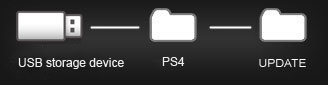
Шаг 2: Если ошибка не устранена, загруженный файл может быть поврежден, поэтому, пожалуйста, удалите файл обновления с устройства USB и скачать файл снова.
CE-34335-8 Жесткий диск обнаружен в PS4.
PS4 система не может обнаружить жесткий диск («HDD») в консоли, попробуйте следующее:
Шаг 1: Выключите PS4, отсоедините сетевой шнур и снимите верхнюю крышку. Пожалуйста, для получения инструкций нажмите здесь снимать крышку жесткого диска .
Шаг 2: Убедитесь, что жесткий диск установлен правильно, удалив его из консоли, а затем повторно.
Шаг 3: Если вы все еще испытываете ошибку после переустановки жесткого диска, это может быть поврежден или неисправен, или ваша консоль может нуждаться в службе.Пожалуйста, свяжитесь с PlayStation поддержки для дальнейшей помощи.
CE-34878-0
CE-36329-3 Произошла ошибка с прикладным программным обеспечением или системы.
Шаг 1: Закройте приложение, установите последнюю системного программного обеспечения и игр обновить и перезапустить систему.
Шаг 2: Если PS Камера подключена к системе, удалите его и перезагрузите систему, а затем перейти в меню [Настройки]> [user]> [Вход Настройки] и включите «Включить Face Recognition» OFF.
Шаг 3: Если вы обновили жесткого диска (HDD) в консоли, пожалуйста, повторно установить первоначальный жесткий диск.
Шаг 4: Если ошибка повторится, создайте резервную копию сохраненных данных, а затем перейти в меню [Настройки]> [Инициализация] и выберите [Сбросить PS4].
Шаг 5: Если ошибка повторится и происходит с каждым приложением, или как только начинается применение, пожалуйста, свяжитесь с PlayStation поддержки.
CE-33743-0
CE-33945-4 Подключение к серверу не удалось
Вы можете иметь проблемы с подключением к локальной сети, попробуйте выполнить следующие действия:
Шаг 1: PlayStation Network или игровые серверы могут быть временно недоступны. Убедитесь, что услуги PlayStation Network и серверы игры доступны.
Шаг 2: Если обе службы являются активными, проводить тест подключения к Интернету, зайдя в меню [Настройки]> [Сеть]> [Тест подключения к Интернету], чтобы подтвердить, что вы можете подключиться к Интернету.
Шаг 3: Обновление прошивки маршрутизатора. Пожалуйста, обратитесь к производителю маршрутизатора или Интернет-услуг («ISP») для помощи в случае необходимости. Выключите другие устройства, подключенные к сети. Если вы все еще испытываете трудности, попробуйте еще раз позже сервер может испытывать высокий трафик.
Вы можете проверить статус PSN здесь.
CE-30392-7
CE-30608-7 Аппаратная ошибка Ваша система, вероятно нуждается в обслуживании.
CE-33992-6 Интернет Ошибка при тестировании соединения Убедитесь, что вы вошли в PSN, прежде чем начать проверку соединения. Это также возможно, что PSN могут быть проводиться техническое обслуживание. Вы можете проверить статус PSN здесь.
CE-30005-8 Ошибка при обращении к жесткого диска («HDD») или Blu-Ray / DVD диск.
Похоже, ваша консоль имеет проблемы чтения с жесткого диска («HDD») или Blu-Ray / DVD Drive, пожалуйста, выполните следующие действия:
Шаг 1: Извлеките диск из консоли, убедившись, что он не загрязнен, поцарапан или поврежден.
Шаг 2: Если диск находится в хорошем состоянии, пожалуйста, попробуйте заново базу данных системы с помощью опции Безопасный режим 5. Информация о том, как получить доступ и использовать безопасный режим можно найти здесь.
Шаг 3: Если ошибка повторится, пожалуйста, свяжитесь SCEA за технической поддержкой.
CE-32947-5 Не удалось загрузить файл.
Шаг 1: Попробуйте проверку соединения с Интернетом на экране [Настройки]> [Сеть]> [Test Соединение с Интернетом].Убедитесь, что положение в Интернет в силе.
Шаг 2: Удалите содержимое (если оно показано в области содержимого), и попробуйте заново загружать контент из библиотеки.
Шаг 3: Если ошибка повторится, пожалуйста, посетите наш Контактная страницу связаться SCEA за технической поддержкой.
CE-32807-0 Ошибка лицензирования.
Шаг 1: Если вы уже активировали систему в качестве основной PS4, перейдите в меню [Настройки]> [PSN]> [Активировать качестве основного PS4], деактивировать и снова активировать.
Шаг 2: Перейдите в меню [Настройки]> [PSN]> [Восстановить лицензии] и выберите вариант восстановления.
Шаг 3: Если ошибка повторится, попробуйте еще раз позже.Вы также можете проверить статус PSN здесь.
CE-34861-2 Подключение к серверу не удалось.
Шаг 1: Если вы смогли подключиться к Интернету и ранее, PSN или сервер игры может быть временно недоступен.Пожалуйста, проверьте статус сервера игры с помощью своего веб-сайта. Вы можете проверить статус PSN здесь.
Шаг 2: Если у вас есть эту ошибку каждый раз, когда вы пытаетесь подключиться к Интернету, проверьте SSL в среде Интернет и убедиться, что SSL доступно.
CE-33983-6
CE-33984-7
CE-33985-8
CE-33986-9
CE-33987-0
CE-33988-1
CE-33989-2
CE-33990-4 Интернет Ошибка при тестировании соединения.
Вы можете иметь проблемы с подключением к сети PlayStation Network (PSN «») в качестве сетевого подключения истекло в течение войдите в процессе PSN.
Шаг 1: PlayStation Network («PSN»), может быть временно недоступен или на обслуживании. Вы можете проверить статус PSN здесь.
Шаг 2: Выполните тест соединения с Интернетом, перейдите в меню [Настройки]> [Сеть]> [Тест подключения к Интернету], чтобы подтвердить, что вы можете подключиться к сети.
Шаг 3: Если вы все еще не можете подключиться, попробуйте перезагрузить подключение к локальной сети с помощью выключения модема и / или маршрутизатор и ждать 5 минут, прежде чем снова включить его.
Шаг 4: Если это не помогло, вам может понадобиться обновить прошивку маршрутизатора. Пожалуйста, обратитесь к производителю маршрутизатора или Интернет-услуг («ISP») для помощи в случае необходимости. Если вы все еще испытываете трудности, попробуйте еще раз позже сервер может испытывать высокий трафик.
NP-34993-8
CE-35287-5 Не удается подключиться к серверу.
PlayStation Network («PSN») или игровой сервер временно недоступен. Пожалуйста, повторите попытку позже.
CE-34224-5 Внутренняя ошибка.
Шаг 1: Резервное копирование сохраненных данных с помощью устройства USB или PS + Интернет-хранилище.Перейти к меню [Настройки]> [Инициализация]> [Сбросить PS4] и попробуйте инициализацию PS4.
Шаг 2: Восстановление сохраненных данных.
Шаг 3: Если происходит ошибка опять может быть проблема с жесткого диска PS4 в (HDD). Если вы уже изменили жесткого диска используйте другой жесткий диск. Если нет, пожалуйста, посетите наш Контактная страницу связаться SCEA за технической поддержкой.
CE-35463-1 Диск не может быть воспроизведен.
Шаг 1: Скопировано СМИ, CD, и 3D Blu-Ray фильмы не могут быть воспроизведены. Пожалуйста, убедитесь, что тип диска вы проигрываете, поддержка со стороны PS4.
Шаг 2: Убедитесь, что диск, который вы пытаетесь играть не загрязнен, поцарапан, или поврежден.
CE-30784-2 PS4 не удалось обнаружить USB устройство.
Шаг 1: Убедитесь, что устройство USB поддерживает USB 2.0 или 3.0.
Шаг 2: Убедитесь, что устройство правильно вставлен в PS4, а затем подождите одну минуту, прежде чем пытаться получить доступ к устройству снова.
Шаг 3: Убедитесь, что не несколько разделов на устройстве.
Шаг 4: Инициализация устройства на компьютере, если это возможно.
CE-34305-5 Не удалось прочитать информацию с жесткого диска.
Ваш PS4 не можете прочитать некоторые данные с жесткого диска Drive («HDD»). Пожалуйста, выполните следующие действия:
Шаг 1: Установите последнюю версию программного обеспечения системы, перейдя в меню [Настройки]> [system Software Update] и следуйте инструкциям на экране.
Выключите PS4, отсоедините сетевой шнур и снимите верхнюю крышку. Пожалуйста, для получения инструкций нажмите здесь снимать крышку жесткого диска.
Шаг 2: Если вы обновили жесткий диск в консоль, выключите систему и снова вставьте оригинальный HDD и повторите попытку. Вы найдете инструкции о том, как менять HDD здесь.
Шаг 3: Если ошибка не устранена, попробуйте восстановить консоль к заводским настройкам. Информация о том, как это сделать, можно найти здесь .
Если ошибка повторится, пожалуйста, посетите наш контактную страницу связаться SCEA за технической поддержкой.
CE-30012-6 Внутренняя ошибка.
Шаг 1: Обновление системы PS4 с новейшим программным обеспечением системы.
Шаг 2: Очистите диск для обеспечения диск, который вы пытаетесь играть не загрязнен, поцарапан, или поврежден.
Шаг 3: Перезапустите систему PS4.
CE-35230-3 Ошибка сети. Быстродействие из DNS-сервер, скорее всего, отложено.
Перейти в меню [Настройки]> [Сеть]> [Настройка подключения к Интернету]> [Пользовательский] и измените настройки DNS.
E Ошибки
Код ошибки Описание Действие
E-8200002E
E-8200012C Информация о кредитной карте не действительна.
Информация о кредитной или дебетовой карты хранятся на вашем Sony Entertainment Network («SEN») счета является недействительным, пожалуйста, выполните следующие действия:
Шаг 1: Перейти в меню [Настройки]> [PSN]> [Wallet]> [Информация по счетам] и убедитесь, что данные вашей кредитной карты введены правильно.
Шаг 2: Убедитесь, что информация адрес в вашей учетной записи SEN точно так же, как и на заявления, предоставленный эмитентом карты.
E-82000102 Выпуск пополнения в субсчете Субсчетов не имеют бумажник. Пожалуйста, добавьте свои средства с основной учетной записи, связанной с субсчета.
E-8200012F Неверный код ваучера Двойная проверка и повторно введите код в точности так, как написано.
E-8F000001 Приобретенные удалось Купить игру непосредственно из PS Store, не изнутри демо игры.
E-82F001F8
E-800085D1
E-82E101F6
E-8200013A Подключение к серверу не удалось PS4 не удалось подключиться к серверу. Пожалуйста, повторите попытку позже. Вы можете проверить статус PSN здесь.
E-82000050
E-82000163 Домашний адрес, зарегистрированной на вашем счете PSN не совпадает с адресом вашей кредитной карты, или произошла непредвиденная ошибка во время связи с сервером.
Шаг 1: Убедитесь, что информация адрес в вашей учетной записи SEN точно так же, как и на заявления, предоставленный карты issuer.The регионе / стране, где ваша кредитная карта или PSN ваучер публикуются должна быть такой же, как вашего региона PSN счета / страна
Шаг 2: Это в настоящее время невозможно изменить ваш адрес через меню настройки PSN в PS4, так что вы должны будете использовать веб-браузер (PS4, PC, или мобильное устройство). Если это не решает Ваш вопрос, пожалуйста, ознакомьтесь с нашей статьи по исправлению ошибок биллинга.
Шаг 3: Если ошибка не устранена, услуга может быть временно недоступна. Пожалуйста, повторите попытку позже.Вы можете проверить статус PSN здесь.
E-82000171 Кредитные карты на файл является недействительным
Шаг 1: Убедитесь, что номер вашей кредитной карты и дата окончания действительны и до настоящего времени.
Шаг 2: Убедитесь, что адрес на вашей кредитной карте и информация адрес в вашей учетной записи PSN являются одинаковыми.
Шаг 3: Если это не решит вашу проблему, пожалуйста, ознакомьтесь с нашей статьи по исправлению ошибок биллинга.
E-82000138 Не удалось пополнить кошелек с помощью ваучера или PSN карты Убедитесь, что дорожа код не будет ставить свой кошелек на $ 150 предела. Если это так, попробуйте выкупить код на более поздний срок, когда ваш баланс меньше. Если вы не на пределе и до сих пор получить эту ошибку, пожалуйста, повторите попытку позже.
E-82F001F7 PSN проводиться ремонтные работы PSN проводиться ремонтные работы. Пожалуйста, повторите попытку позже. Вы можете проверить статус PSN здесь.
E-82000113 Не можете выкупить код ваучера Мы были не в состоянии проверить ваучер. Пожалуйста, повторите попытку позже.
E-82000134 Ваучер продукта области не соответствует региона учетной записи Данное изделие, контент недоступен в вашей учетной записи страны / региона.
E-FFFFFFFF Внутренняя ошибка.
Обновление системного программного обеспечения до последней версии.
Если ошибка повторится, пожалуйста, посетите наша Контактная страницу связаться SCEA за технической поддержкой.
E-80411302 Внутренняя ошибка.
Шаг 1: Закройте программу и перезагрузите систему. Если это происходит в то время в PS Store, закрыть магазин и попробуйте еще раз.
Шаг 2: Если ошибка повторится, создайте резервную копию сохраненных данных, а затем перейти в меню [Настройки]> [Инициализация] и выберите [Сбросить PS4].
E-82000156 Ограничение скорости превышено По соображениям безопасности существует ограничение на то, сколько раз и как быстро вы можете ввести кредитную карточку и данные код купона. Попробуйте еще раз позже.
E-82E0001C
E-82E01050 Доступ запрещен Пользователь были запрещены или приостановлены.Пожалуйста, обратитесь к этой статье поддержки для получения дополнительной информации о запретах и суспензий. E-80F00800 Загруженные данные могут быть повреждены
Шаг 1: Удалите содержимое из главного экрана, а затем перезагрузить систему. Далее, повторно загружать контент из библиотеки.
Шаг 2: Если ошибка не устранена, перейдите в меню [Настройки]> [Инициализация]> [Сбросить PS4] и попробуйте инициализацию PS4.
Шаг 3: Если происходит ошибка опять может быть проблема с жесткого диска PS4 в (HDD). Если вы уже изменили жесткого диска используйте другой жесткий диск. Если нет, пожалуйста, посетите наш Контактная страницу связаться SCEA за технической поддержкой.
NP (Network Server) Ошибки
Код ошибки Описание Действие
NP-37668-0 Вы не можете присоединиться Share играть, потому что скорость подключения к сети бедных, или подключение к сети нестабильно.
Чтобы получить лучший опыт Share Play, и вы и ваш друг для подключения к Интернету высокой скорости. Условия окружающие домашней сети каждого игрока может также повлиять на подключение к Интернету. В качестве ориентира, минимальная скорость соединения по крайней мере, в 2 Мбит рекомендуется. Чтобы проверить свою скорость раздачи, пожалуйста, свяжитесь с вашим поставщиком услуг сети.
Вы можете попробовать следующее, чтобы улучшить ваше интернет-соединение:
- Попробуйте с помощью кабеля Ethernet непосредственно подключить PS4 к модему или маршрутизатору.
- Если вы используете подключение Wi-Fi, поместите PS4 и маршрутизатор ближе друг к другу, и убедитесь, что нет никаких препятствий между ними.
- Другие устройства в сети могут использовать большое количество трафика. Подождите, пока они не закончены и повторите попытку.
- Проверьте состояние подключения PS4 в [Настройки]> [Сеть]> [Test Соединение с Интернетом].
Для получения более подробной информации о повышении подключение к Интернету, пожалуйста, прочитайте эту статью .
NP-37667-9 Подключение Share Play погиб из-подключение к сети стал нестабильным.
Чтобы получить лучший опыт Share Play, и вы и ваш друг для подключения к Интернету высокой скорости. Условия окружающие домашней сети каждого игрока может также повлиять на подключение к Интернету. В качестве ориентира, минимальная скорость соединения по крайней мере, в 2 Мбит рекомендуется. Чтобы проверить свою скорость раздачи, пожалуйста, свяжитесь с вашим поставщиком услуг сети.
Вы можете попробовать следующее, чтобы улучшить ваше интернет-соединение:
- Попробуйте с помощью кабеля Ethernet непосредственно подключить PS4 к модему или маршрутизатору.
- Если вы используете подключение Wi-Fi, поместите PS4 и маршрутизатор ближе друг к другу, и убедитесь, что нет никаких препятствий между ними.
- Другие устройства в сети могут использовать большое количество трафика. Подождите, пока они не закончены и повторите попытку.
- Проверьте состояние подключения PS4 в [Настройки]> [Сеть]> [Test Соединение с Интернетом].
Для получения более подробной информации о повышении подключение к Интернету, пожалуйста, прочитайте эту статью .
NP-32091-5
NP-34937-6 Данные Trophy повреждены.
Шаг 1: Резервное копирование Сохранить данные с помощью USB-устройства или PS + Интернет-хранилище. Затем перейдите в меню [Настройки]> [Пользователи] и удалить пользователя.
Шаг 2: . Повторное создание пользователя и войдите в передаче сохраненные данные обратно в PS4 и повторите синхронизацию трофей.
Шаг 3: Если ошибка остается, перейдите в меню [Настройки]> [Инициализация]> [initialize PS4]> [Quick] и попробуйте инициализацию PS4.
NP-35000-8 В PSN проводиться ремонтные работы PSN проводиться ремонтные работы. Пожалуйста, повторите попытку позже. Вы можете проверить статус PSN здесь.
NP-31952-0 Не удается подключиться к сети Повторите проверку соединения с Интернетом и убедитесь, что все ваши сетевые настройки правильны. Это также возможно, что PSN могут быть проводиться техническое обслуживание. Вы можете проверить статус PSN здесь.
NP-34846-5
NP-32157-8 Ошибка трофеев.
Шаг 1: Попробуйте вручную синхронизировать ваши трофеи в [призах]> Параметры> [sYNC Трофеи с PSN].
Шаг 2: Закройте приложение и перезагрузите систему.
Шаг 3: Если ошибка повторится, создайте резервную копию сохраненных данных. Удалить пользователя на экране [Настройки]> [Инициализация]> [Удалить пользователя].Создать нового пользователя и восстановить данные.
Шаг 4: Если вы уже пробовали предыдущие три действия, ошибка не исчезла, резервное копирование сохраненных данных. Затем перейдите в меню [Настройки]> [Инициализация] и выберите [Сбросить PS4].
NP-34926-4 Не удалось загрузить сохранять данные в онлайн-хранилище Вы увидите сообщение о том, «Сохраненные данные с тем же именем был загружен с другого PS4. Хотите, чтобы перезаписать этот сохраненные данные?» Выберите [Да], чтобы переписать данные и загрузить сохраненные данные.
NW (сетевой библиотеки) Ошибки
Код ошибки Описание Действие
NW-31484-0 DNS-сервер не указан. Перезагрузите систему PS4.
NW-31367-0 Не удалось открыть устройство беспроводной. Перезагрузите систему PS4.
NW-31453-6 Задержка ответа сервера. Попробуйте тест подключения к Интернету на экране [Настройки]> [Сеть]> [Test Соединение с Интернетом].Убедитесь, что положение в Интернет в силе.
NW-31172-4 Подключение к серверу не удалось. Попробуйте тест подключения к Интернету на экране [Настройки]> [Сеть]> [Test Соединение с Интернетом]. Если вы сможете подключиться, но все еще получаю ошибку, сервер, скорее всего, занят. Пожалуйста, повторите попытку позже.
NW-31374-8 Тайм-аут подключения
Пожалуйста, убедитесь, что настройки брандмауэра на вашем маршрутизаторе или точке доступа не блокируют UDP-порты 3478 и 3479. Если вы не знаете, как это проверить, пожалуйста, обратитесь к производителю маршрутизатора или Интернет-провайдеру («ISP») для дополнительной помощи.Если это не поможет, попробуйте еще раз позже сервер может испытывать высокий трафик.
NW-31294-9 Тайм-аут подключения в качестве беспроводного соединения испытывают нестабильности.
Вы можете иметь проблемы с подключением к локальной сети, выполните следующие действия:
Шаг 1: Выполните проверку интернет-соединения, перейдя в меню [Настройки]> [Сеть]> [Тест подключения к Интернету], чтобы подтвердить, что вы можете подключиться к Интернету.
Шаг 2: Выключите маршрутизатор / модем и подождите 5 минут, прежде чем пытаться подключиться снова. Обновление маршрутизатора вашей прошивки в. Для получения помощи с этим, пожалуйста, обратитесь к производителю маршрутизатора или Интернет-услуг («ISP»). Выключите другие устройства, подключенные к сети.
NW-31201-7
NW-31194-8 Не удается подключиться к сети.
Шаг 1: PSN или сервер игры может быть временно недоступен. Пожалуйста, проверьте статус сервера игры через его веб-сайте. Вы можете проверить статус PSN здесь.
Шаг 2: Если серверы являются активными, выполнить тест соединения с Интернетом на экране [Настройки]> [Сеть]> [Тест соединения с Интернетом] и убедитесь, что вы можете подключиться к сети.
Шаг 3: Обновление маршрутизатора до последней прошивки.Выключите другие устройства, подключенные к сети, чтобы уменьшить стресс. Если это не работает, повторите попытку позже как сервер может испытывать большой объем.
NW-31456-9
NW-31448-0 Ошибка соединения PSN или сервер игры может быть временно недоступен.Пожалуйста, проверьте статус сервера игры через его веб-сайте. Вы можете проверить статус PSN здесь. . Это, вероятно, временная проблема, поэтому, пожалуйста, повторите попытку позже.
NW-31485-1 Тайм-аут Перезагрузите систему PS4.
NW-31162-3 Неопределенная ошибка Перезагрузите систему PS4.
NW-31200-6 Не удалось обновить программное обеспечение системы из-за ошибки соединения
Шаг 1: Если у вас есть доступ к компьютеру, выполните следующие действия , чтобы обновить программное обеспечение системы, используя устройство USB.
Шаг 2: Если у вас нет доступа к компьютеру, попробуйте тест подключения к Интернету на экране [Настройки]> [Сеть]> [Тест соединения с Интернетом] и убедитесь, что вы можете подключиться к сети.
Шаг 3: Если вы сможете подключиться, повторите попытку обновления на экране [Настройки]> [system Software Update].
Шаг 4: Если вы не в состоянии соединить, сеть может испытывать проблемы. Вы можете проверить статус PSN здесь. Выключите другие устройства, подключенные к сети, чтобы уменьшить стресс и попытаться сделать обновление снова.
SU (Software Update) Ошибки
Код ошибки Описание Действие
SU-35931-1 Обновление данных системного программного обеспечения частично повреждены
Система обновления программного обеспечения может быть частично поврежден из-за сети нестабильности, попробуйте следующее:
Шаг 1: Перезагрузите PS4 консоли и скачать System Update снова перейдя в меню [Настройки]> [Обновление системы]> [Обновление через Интернет].
Шаг 2: Если это doesnâ € ™ т работы вы также можете обновить с помощью USB. Для получения информации о том, как это сделать, пожалуйста, нажмите здесь.
Шаг 3: Если вы все еще не в состоянии обновить консоль пожалуйста попробуйте восстановить консоль к заводским настройкам, прежде чем пытаться снова. Информация о том, как это сделать, можно найти здесь.
Шаг 4: Если вы все еще не можете обновить консоль, он может быть в необходимости обслуживания. посетите наш контактную страницу связаться SCEA за технической поддержкой.
SU-30696-4
SU-30645-8 Не удалось обновить системное программное обеспечение. Файл обновления могут быть повреждены. Если вы обновляете систему через Интернет, перейдите к[Настройка]> [system Software Update] и повторить обновление.
При обновлении с помощью устройства хранения USB, пожалуйста, попробуйте обновить вашу консоль через Интернет, перейдя на [Настройки] > [system Software Update]> [Обновление через Интернет] .
Если это невозможно, пожалуйста, повторно загрузите последнюю версию программы System Update на этой странице. Вы должны будете установить это с помощью хранения USB устройство и правильную структуру папок.Подробнее о том, как это сделать, можно найти здесь.
SU-34328-0 Произошла внутренняя ошибка Пожалуйста, повторите попытку позже.
SU-30733-6 Последняя версия программного обеспечения системы уже установлены Никаких действий не требуется.
SU-30683-0 Обновление с носителя USB не удалось
Шаг 1: Перейти к безопасном режиме, выберите опцию ï½ ¢ 7. Инициализация PS4] и следуйте инструкциям на экране. Вы можете найти более подробную информацию о безопасном режиме здесь.
Шаг 2: Если ошибка повторится, пожалуйста, посетите наш Контактная страницу для получения дополнительной технической поддержки.
SU-34322-4 Не удалось обновить системное программное обеспечение.Обновление истекло
Обновление через Интернет: Перейти к [Уведомления]> [Скачать] и выделите уведомления об обновлении программного обеспечения системы. Нажмите кнопку [Параметры] и удалите содержимое. Затем повторите обновление, зайдя в меню [Настройки]> [system Software Update]
Обновление через USB: Повторить обновление, зайдя в меню [Настройки]> [system Software Update].
SU-30634-6
SU-30631-3 Ошибка USB произошла во время обновления программного обеспечения системы.
Шаг 1: Удалите файл обновления с устройства хранения данных USB
Шаг 2: Очистите кэш браузера и повторите загрузку файла PUP здесь Затем повторите обновление системы.
Шаг 3: Если ошибка не устранена, попробуйте другое устройство USB.
Шаг 4: Если происходит ошибка опять может быть проблема с жесткого диска PS4 в (HDD). Если вы уже изменили жесткого диска используйте другой жесткий диск. Если нет, пожалуйста, посетите наш контактную страницу связаться SCEA за технической поддержкой.
WV (Web View) Ошибки
Код ошибки Описание Действие
WV-33899-2 Не удается подключиться к сети PlayStation Network («PSN»)
Ваш пульт не удается подключиться к сети PlayStation Network (PSN «»), пожалуйста, выполните действия, описанные ниже:
Шаг 1: услуги PlayStation Network может быть временно недоступен. Пожалуйста, проверьте статус PlayStation Network.
Шаг 2: Если PlayStation Network доступен, выполнить тест подключения к Интернету, зайдя в меню [Настройки]> [Сеть]> [Тест подключения к Интернету], чтобы подтвердить, что вы можете подключиться к Интернету.
Шаг 3: Обновление прошивки маршрутизатора. Пожалуйста, обратитесь к производителю маршрутизатора или Интернет-услуг («ISP») для помощи в случае необходимости. Выключите другие устройства, подключенные к сети. Если вы все еще испытываете трудности, попробуйте еще раз позже PlayStation Network может испытывать высокий трафик.
WS-37505-0
WS-37431-8 Подключение к серверу не удалось
Шаг 1: PSN или сервер игры может быть временно недоступен.Пожалуйста, проверьте статус сервера игры с помощью своего веб-сайта. Вы можете проверить статус PSN здесь.
Шаг 2: Если серверы являются активными, выполнить тест соединения с Интернетом на экране [Настройки]> [Сеть]> [Тест соединения с Интернетом] и убедитесь, что вы можете подключиться к сети.
Шаг 3: Обновление маршрутизатора до последней прошивки.Выключите другие устройства, подключенные к сети, чтобы уменьшить стресс. Если это не работает, повторите попытку позже как сервер может испытывать большой объем.
WS-37337-3 Это PSN аккаунт был временно приостановлен
Это Sony Entertainment Network («SEN») аккаунт был временно отстранен от доступа к услугам SEN за нарушение наших Условий предоставления услуг и Пользовательское соглашение.Пожалуйста, проверьте учетную запись электронной почты, связанный с учетной записью для получения дополнительной информации.
WS-37368-7 Это PSN учетная запись была заблокирована
Это Sony Entertainment Network («SEN») учетная запись была заблокирована доступа к услугам по ООП за нарушение наших Условий предоставления услуг и Пользовательское соглашение.Пожалуйста, проверьте учетную запись электронной почты, связанный с вашей учетной записью SEN для получения дополнительной информации.
WS-37504-9 PSN проводиться ремонтные работы PSN проводиться ремонтные работы. Пожалуйста, повторите попытку позже. Вы можете проверить статус PSN здесь.
WV-33907-2 Работа Таймаут. Указанный период тайм-аута было достигнуто в соответствии с условиями. Тайм-аут подключения ошибку / соединения при получении данных. Сеть может быть стабилен. Пожалуйста, повторите попытку через некоторое время.
WV-33898-1 Тайм-аут подключения / не можете открыть веб-страницу Убедитесь в том, URL вы ввели правильно. Если это правильно, и вы не можете подключиться, повторите попытку позже.
WS-37313-7 Не удалось загрузить видео из-за связывания счет YouTube ошибки
Шаг 1: Перейти к следующему документу Google в вашем браузере и войдите в счет Google, который зарегистрирован на PS4:https://security.google.com/settings/u/0/security/permissions?pli=1
Шаг 2: На веб-странице, выберите [PSN]> [Отказ в доступе]
Шаг 3: На PS4, перейдите в меню [Настройки]> [PSN]> [Ссылка с другими службами]> [YouTube]> [Вход в], чтобы привязать аккаунт.
Шаг 4: На вашем PS4, перейдите к [Уведомления]> [загрузок] для повторения загрузки видео.

Многие держатели игровой консоли PS4 сталкивались с проблемой сопровождающейся ошибкой CE-33743-0, которая означает, что системе PS4 не удалось подключиться к серверу. В таких случаях необходимо немного подождать прежде чем повторять попытку подключения.
В большинстве случаев ошибка PS4 CE-33743-0 появляется по причине технических проблем с подключение по локальной сети. Аналогичной считается ошибка PS4 CE-33945-4, и в случае возникновения типичной проблемы, рекомендуем выполнить следующую инструкцию:
Шаг 1: Убедитесь в том, что ваш игровой сервер доступен. Также стоит проверить на доступность серверы PlayStation Network. Статус сервера PSN можно проверить по этой .
Шаг 2: Когда оба сервера доступны, попробуйте протестировать ваше интернет-подключение. Для этого войдите в [Настройки] и выберите пункт [Сеть], после чего нажмите на [Тест подключения к Интернету]. Этими действиями вы убедитесь в наличии прямого подключения к Сети.
Шаг 3: Обновите прошивку вашего маршрутизатора. Зачастую устаревшее программное обеспечение маршрутизатора мешает в подключении к серверам игры или PSN. Отключите все устройства использующие одну и ту же сеть. В противном случае попробуйте использовать другое подключение. Повторите попытку немного позже, так как сервер может быть перегружен.
Ошибка PlayStation CE-33743-0 появляется, когда пользователи пытаются подключиться к сети Playstation или получить доступ к онлайн-компоненту. Эта ошибка не позволяет им взаимодействовать с серверами Sony с сообщением о том, что сеть PlayStation Network занята. Эта проблема чаще всего встречается на консолях PlayStation 4.
Основная причина, которая может вызвать эту проблему, заключается в том, что серверы PlayStation не работают. Убедитесь в корректной работе серверов, проверив статус на официальном сайте.
Другой причиной этой проблемы может быть ваше собственное подключение к Интернету, поэтому убедитесь, что у него нет проблем. Вы также должны попытаться изменить DNS, чтобы увидеть, не является ли он источником проблемы.
1. Проверьте состояние сервера
Причиной ошибки PlayStation CE-33743-0 может быть то, что серверы PlayStation в данный момент испытывают проблемы. Это может произойти, если серверы не работают или находятся на обслуживании.
Чтобы проверить сеть сервера, вам необходимо получить доступ к официальный сайт PlayStation. Вам нужно будет выбрать страну, из которой вы находитесь, после чего сайт покажет вам текущий статус услуги. Если статус отображается зеленым цветом, это означает, что серверы работают нормально.
Если вам нужна дополнительная информация, вы можете посетить такие сайты, как DownDetector. Здесь вы увидите, сталкиваются ли другие пользователи с той же проблемой в это время. Вы увидите отчеты, сделанные за последние 24 часа. Вы также можете сообщить, если хотите.
Вы также можете посетить официальную Твиттер PlayStation страницу, чтобы узнать, опубликовали ли разработчики что-нибудь об этой проблеме. Посмотрите, что другие люди говорят по этому вопросу.
Если вы везде проверили и серверы работают нормально, ошибка PlayStation CE-33743-0 может быть вызвана чем-то другим.
2. Проверьте подключение к Интернету
Вы также должны проверить свое интернет-соединение, чтобы убедиться, что оно работает правильно. Эта проблема может возникнуть, если серверы работают хорошо, но соединение между вашей консолью Sony Playstation и серверами Playstation Network проблематично из-за локальной проблемы или, возможно, недостаточной пропускной способности.
Чтобы проверить подключение к Интернету, вам нужно перейти в настройки PlayStation 4. Там вы увидите параметр, позволяющий проверить подключение к Интернету.
Вот руководство, которое покажет вам, как это сделать:
- На главном экране PlayStation 4 перейдите в раздел «Настройки» и выберите его.
- Теперь вам нужно получить доступ к настройкам сети.
- Вам нужно выбрать кнопку «Проверить подключение к Интернету».
- Теперь подождите, пока проверка не будет завершена, чтобы увидеть, правильно ли работает ваше интернет-соединение.
- Если подключение к Интернету не работает должным образом, проверьте все кабели и перейдите на проводное подключение (если возможно), прежде чем снова проверять, исправлена ли ошибка PlayStation CE-33743-0.
3. Установите собственный DNS от Google
Эта проблема также может быть вызвана несогласованным диапазоном DNS, что делает подключение к серверу более сложным, чем должно быть. Обычно это происходит с интернет-провайдерами, которые используют узлы уровня 3, запрещающие автоматическую переадресацию портов.
Миграция вашего диапазона DNS (адреса доменного имени) по умолчанию на диапазон, предоставленный Google, должна устранить проблему и позволить вашей консоли взаимодействовать с сервером PlayStation.
Вот руководство, которое покажет вам, как это сделать:
- На главном экране системы PlayStation 4 перейдите в вертикальное меню вверху к настройкам и получите к ним доступ.
- Перейдите в меню «Сеть» из списка опций.
- Теперь вам нужно выбрать «Настроить подключение к Интернету».
- Выберите Wi-Fi или LAN (в зависимости от типа используемого соединения), а затем «Пользовательский», чтобы предотвратить получение DNS по умолчанию.
- При запросе нужного адреса выберите Автоматически.
- Теперь выберите для имени хоста DHCP значение Не указывать.
- Выберите «Вручную» на экране «Настройки DNS», затем установите для основного DNS значение 8.8.8.8, а для вторичного DNS — 8.8.4.4.
Примечание. Если вы хотите использовать IPV6, используйте следующие значения:
Основной DNS — 208.67.222.222
Вторичный DNS — 208.67.220.220 - Сохраните настройки, затем перезапустите консоль и маршрутизатор, чтобы определить, устранена ли ошибка PlayStation CE-33743-0.

Распространенная проблема, с которой вы можете столкнуться во время игры на PlayStation, заключается в том, что в игре может возникнуть ошибка или даже полностью вылететь консоль, что вынудит вас перезапустить в главном меню. У некоторых это происходит, когда возникает ошибка PS ce-33743-0. Это распространенный код ошибки, который игроки PlayStation могли увидеть, когда возникла проблема с их игрой, особенно на PlayStation 4. Можете ли вы исправить ошибку PS ce-33743-0, и что это значит?
Согласно Сайт поддержки Activision, этот код PlayStation появляется, если ваша игра вылетела, и вам нужно будет перезапустить игру. Если вы столкнулись с ошибкой только один раз, лучший способ исправить ее — перезапустить главное меню PlayStation, а затем подождать несколько минут, прежде чем пытаться загрузить игру из резервной копии. Вы даже можете перезапустить консоль, чтобы выключить и снова включить питание. Если ошибка возвращается после попытки вернуться в игру, возможно, с вашей игрой возникло немного больше проблем.
Смотрите лучшие игровые предложения на Amazon
Если вы все еще сталкиваетесь с ошибкой PS ce-33743-0, вы можете выйти из игры и попытаться обновить ее. Вы можете проверить наличие обновлений, зайдя в раздел опций игры и убедившись, что все обновлено. После этого выполните ту же процедуру для консоли PlayStation, чтобы убедиться, что она полностью обновлена. Как только оба будут проверены, перезапустите консоль и снова загрузите ее.
Теперь, если вы все еще испытываете проблемы, убедитесь, что к консоли не подключена камера PS. Это могло быть источником всех проблем. Вы также захотите отключить Включить распознавание лиц, что вы делаете, зайдя в настройки, выбрав пользователя, а затем выбрав настройки входа в систему, чтобы отключить программу распознавания лиц. Если наконец, если вы все еще испытываете проблемы, перейдите на главный экран PlayStation и перейдите в настройки. Оттуда нажмите на вариант инициализации, а затем инициируйте консоль.
Надеюсь, ошибка PS ce-33743-0 должна исчезнуть. Если у вас все еще возникают проблемы с консолью, мы настоятельно рекомендуем связаться с Поддержка PlayStation чтобы узнать, сможете ли вы узнать больше у их службы поддержки. Проблема также может быть связана с подключением, особенно если ваша игра требует подключения к сети или имеет какое-то отношение к подключению к сети.

